Page 1

Page 2
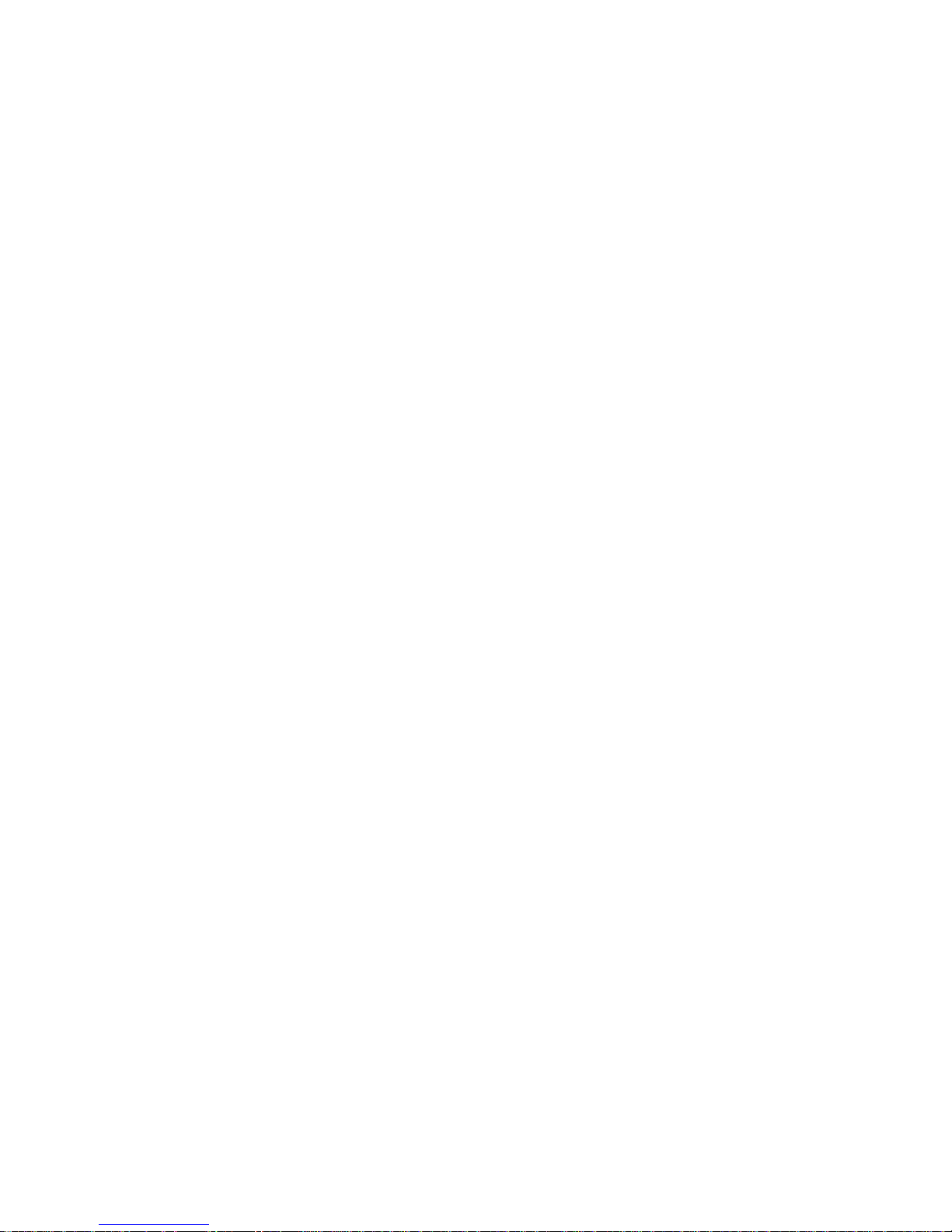
Page 3
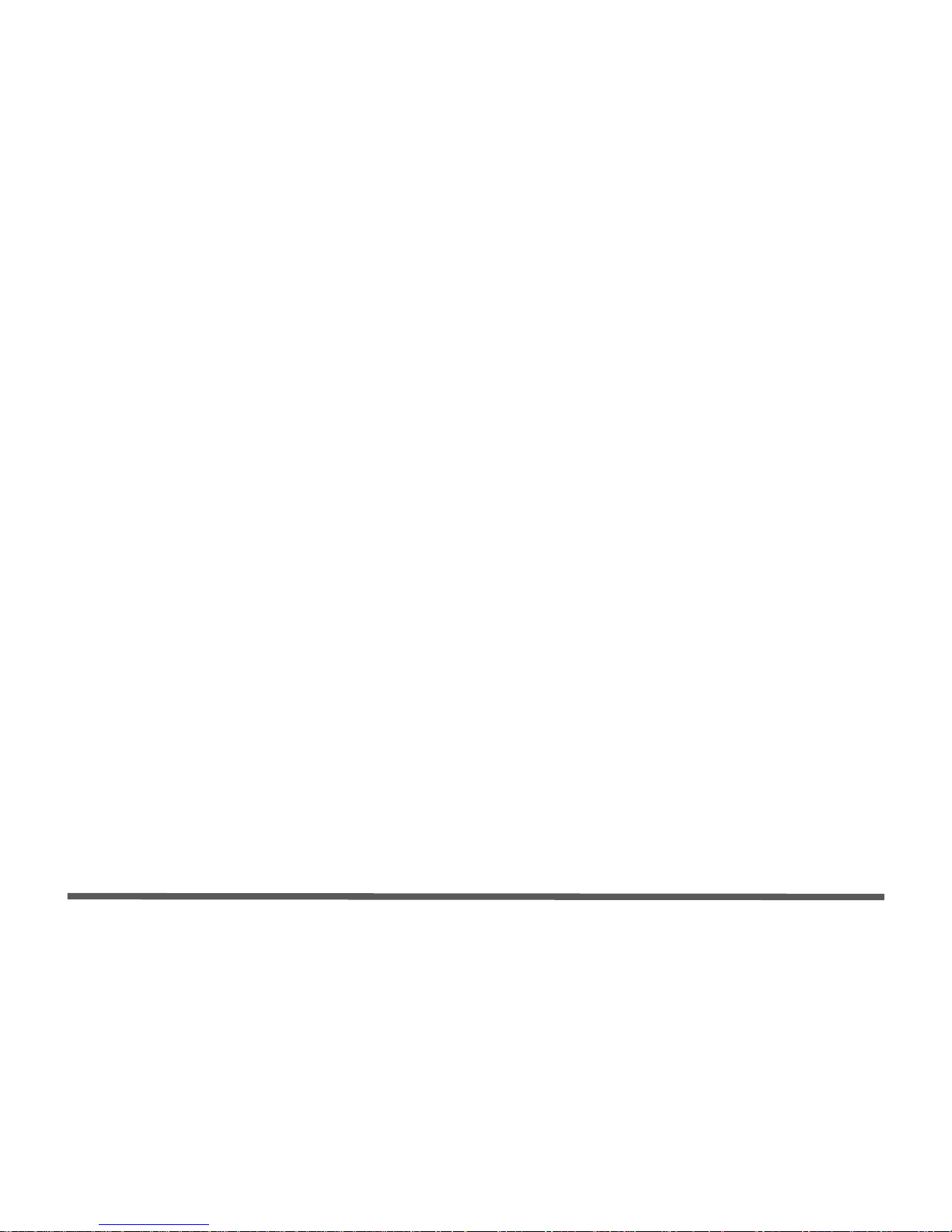
I
Introduction (English)
This Concise User’s Guide introduces the main features
of your computer. The English version of this guide begins on page 1. The expanded User’s Manual is on the
Device Drivers & Utilities + User’s Manual CD-ROM.
Einführung (Deutsch)
Dieses Ausführliche Benutzerhandbuch führt Sie in die
Hauptfunktionen des Notebooks ein. Die deutsche Version des Handbuchs beginnt auf Seite 41. Das erweiterte
Benutzerhandbuch finden Sie auf der CD-ROM für die
Gerätetreiber und Hilfsprogramme (CD-ROM Device
Drivers & Utilities + User's Manual).
Présentation (Français)
Ce Guide Utilisateur Concis présente les fonctionnalités
principales de votre ordinateur. La version français e de
ce guide commence à la page 81. Le Manuel de l'Utilisa-
teur étendu se trouve sur le CD-ROM de Pilotes & Utilitaires + Manuel de l'Utilisateur (CD-ROM Device
Drivers & Utilities + User's Manual).
Introducción (Español)
Esta Guía del Usuario Concisa le presenta las características principales de su ordenador. La versión española de
esta guía comienza en la página 121. El Manual del usua-
rio completo se encuentra en el CD-ROM de Controladores del dispositivo y Utilidades + Manual del usuario
(CD-ROM Device Drivers & Utilities + User's Manual).
Introduzione (Italiano)
La presente Guida Rapida per l'Utente introduce le caratteristiche principali del computer. La versione italiana di
questa guida inizia da pagina 161. Il Manuale utente
completo si trova nel CD contenente driver e utilità +
Manuale utente (CD-ROM Device Drivers & Utilities +
User's Manual).
Page 4
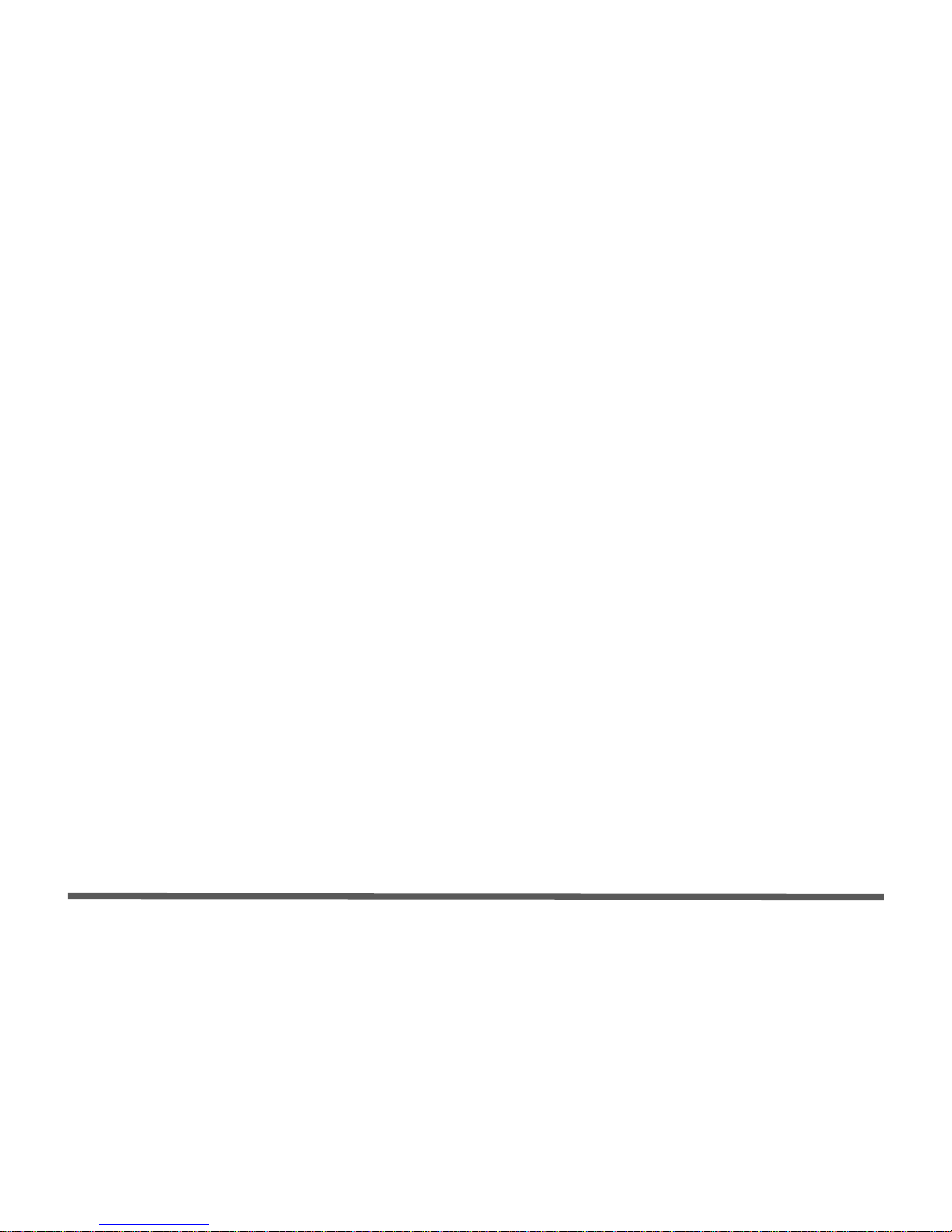
II
Contents
Notice .................. ................................. .................................. ........... 1
About this Concise User Guide .........................................................2
Instructions for Care and Operation ..................................................3
System Startup ..................................................................................7
System Map: Top View with LCD Panel Open ................................9
LED Indicators ................................................................................10
Hot Key Buttons & Keyboard .........................................................11
Function Keys .................................................................................12
Recording Audio ...................................................................... .......13
System Map: Front & Rear Views ..................................................16
System Map: Left View ......................................................... .........17
System Map: Right View ................................................................18
System Map: Bottom View .............................................................19
Windows XP Start Menu & Control Panel .....................................20
Video Features ................................................................................21
Attaching Other Displays ................................................................23
Audio Features ................................................................................24
Power Management Features ..........................................................25
Port Replicator Module ...................................................................26
Driver Installation ... ........................................................................27
Troubleshooting ..............................................................................35
Specifications ............... ................................. .................................. 36
Inhalt
Hinweis ..................... ..... ....... .... ....... .... ....... ...... ..... ....... .... ....... .... ....41
Über das Ausführliche Benutzerhandbuch ......................................42
Hinweise zu Pflege und Betrieb ......................................................43
Schnellstart .................. .......................................... ..........................47
Systemübersicht: Ansicht von oben mit geöffnetem
LCD-Bildschirm ................ ......................... ........................ .............49
LED-Anzeigen ................................................................................50
Hot-Key-Tasten & Tastatur ............................................ .................51
Funktionstasten ................................................................................52
Systemübersicht: Ansicht von vorne und Rückansicht ...................56
Systemübersicht: Ansicht von links ................................................57
Systemübersicht: Ansicht von rechts ............... ... ............................58
Systemübersicht: Ansicht von unten .............. .................................59
Windows XP Startmenü und Systemsteuerung ...............................60
Grafikfunktionen .............................................................................61
Audiofunktionen ..............................................................................64
Energieverwaltungsfunktionen . ....... .... ....... .... ....... .... ....... ....... .... ....65
Port-Replikator .................. ............................................. .................66
Installation der Treiber ....................................................................67
Fehlerbehebung ...............................................................................75
Technische Daten ............................................................................76
Page 5
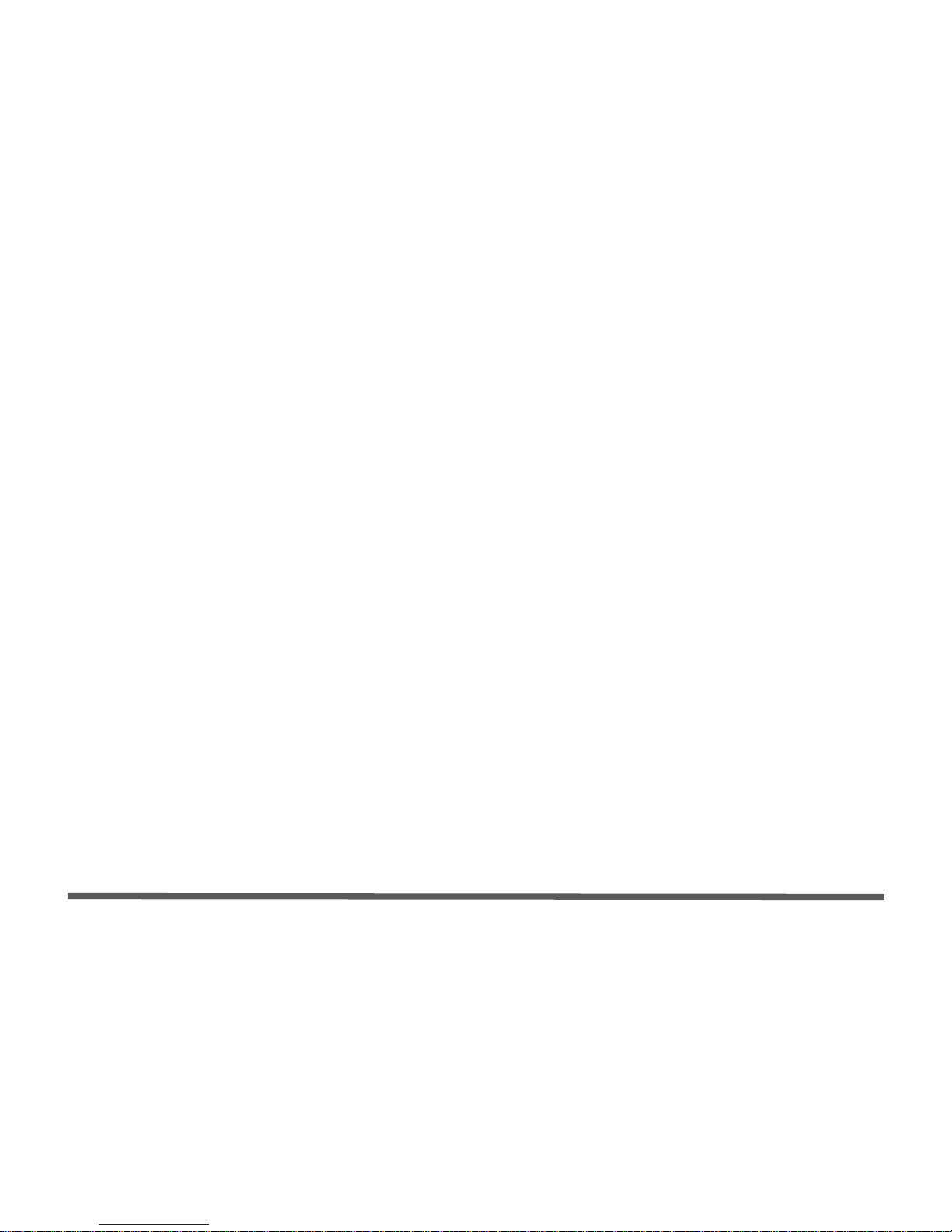
III
Sommaire
Avertissement .................................................................................81
A propos de ce Guide Utilisateur Concis ........................................82
Instructions d’entretien et d’utilisation ...........................................83
Guide de démarrage rapide .............................................................87
Carte du système : Vue du dessus avec l’écran LCD ouvert ..........89
Indicateurs LED ..............................................................................90
Boutons Hot-Key & Clavier ...........................................................91
Touches fonction .............................................................................92
Carte du système : Vues de face & arrière ......................................96
Carte du système : Vue gauche ............................ ...........................97
Carte du système : Vue droite ......................... ... .............................98
Carte du système : Vue d’en dessous ..............................................99
Menu Démarrer & Panneau de configuration de Windows XP ....100
Caractéristiques vidéo ...................................................................101
Caractéristiques Audio ..................................................................104
Caractéristiques de gestion de l’alimentation ...............................105
Réplicateur de port ........................................................................106
Installation du pilote .....................................................................107
Dépannage .................. ...... ....... .... ....... ..... ...... ....... .... ....... .... ....... ...115
Spécifications ............... ................................. ................................ 116
Contenidos
Aviso .............................................................................................121
Acerca de esta Guía del Usuario Concisa .....................................122
Instrucciones para el cuidado y funcionamiento ...........................123
Guía rápida para empezar ..............................................................127
Mapa del sistema: Vista superior con panel LCD abierto .............129
Indicadores LED ...........................................................................130
Botones Hot-Key & Teclado .........................................................131
Teclas de función ..........................................................................132
Mapa del sistema: Vistas frontal y posterior .................................136
Mapa del sistema: Vista izquierda ................................................137
Mapa del sistema: Vista derecha ...................................................138
Mapa del sistema: Vista inferior ...................................................139
Menú Inicio y Panel de control de Windows XP ..........................140
Parámetros de vídeo ......................................................................141
Características de audio .................................................................144
Funciones de administración de energía .......................................145
Replicador de puertos ....................................................................146
Instalación de controladores ..........................................................147
Solución de problemas ............................. .....................................155
Especificaciones ................ ............................................. ...............156
Page 6
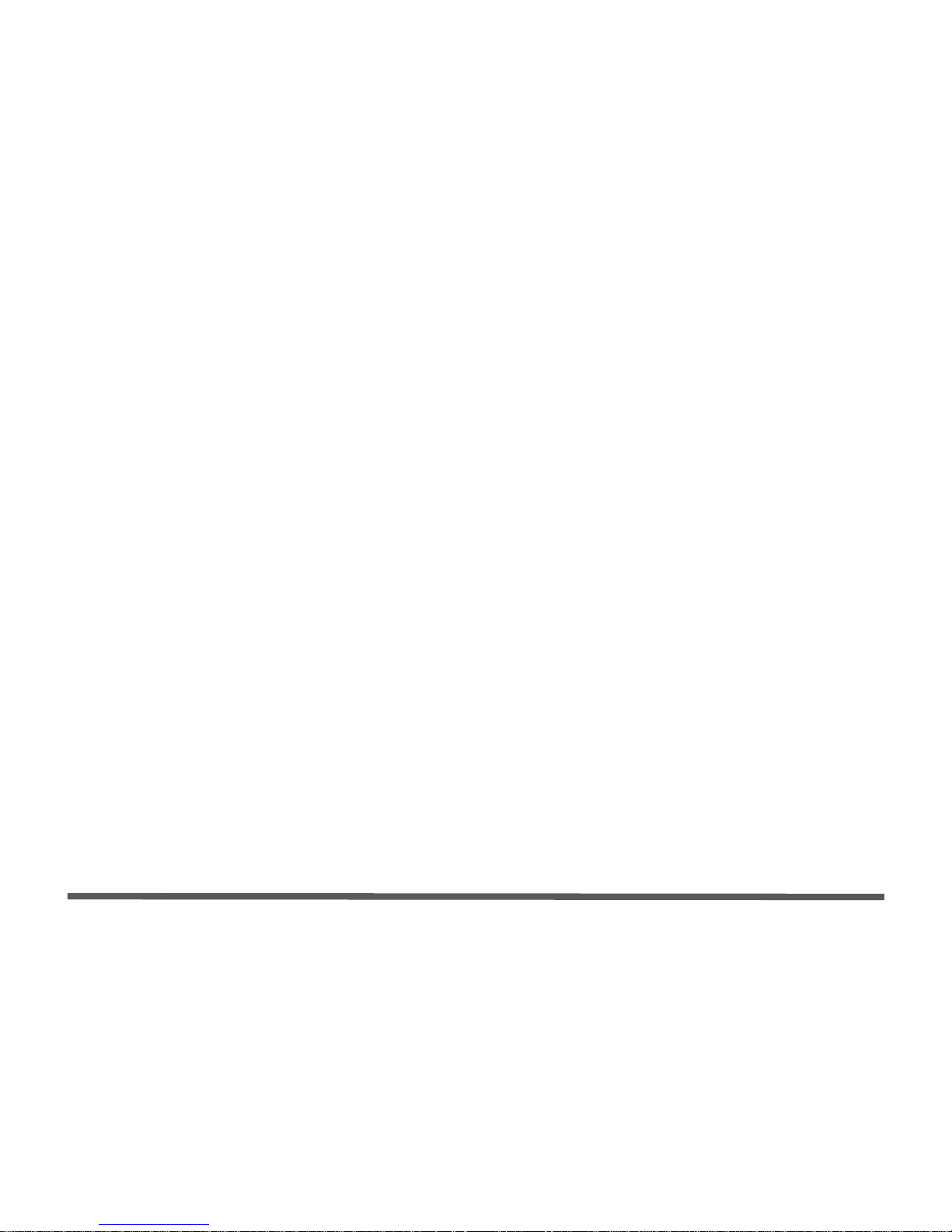
IV
Sommario
Avviso ..................... ............................................... ....................... 161
Informazioni sulla Guida Rapida per l'Utente .............. ................162
Istruzioni per la custodia e il funzionamento ................................163
Guida di avvio rapido ....................................................................167
Descrizione del sistema: Vista superiore con pannello LCD
aperto ................... .... ....... ....... .... ....... .... ....... .... ....... ....... .... ....... .... .169
Indicatori LED ..............................................................................170
Pulsanti Hot-Key & Tastiera .........................................................171
Tasti funzione ................................................................................172
Descrizione del sistema: Vista anteriore e posteriore ...................176
Descrizione del sistema: Vista sinistra .........................................177
Descrizione del sistema: Vista destra ...........................................178
Descrizione del sistema: Vista inferiore .......................................179
Menu Start e Pannello di controllo di Windows XP .....................180
Funzioni video ...... ........................................................................181
Funzionalità audio .........................................................................184
Funzioni di risparmio energetico ..................................................185
Replicatore di porte .......................................................................186
Installazione driver ........................................................................187
Risoluzione dei problemi .................................................... ..........195
Specifiche tecniche .......................................................................196
Page 7
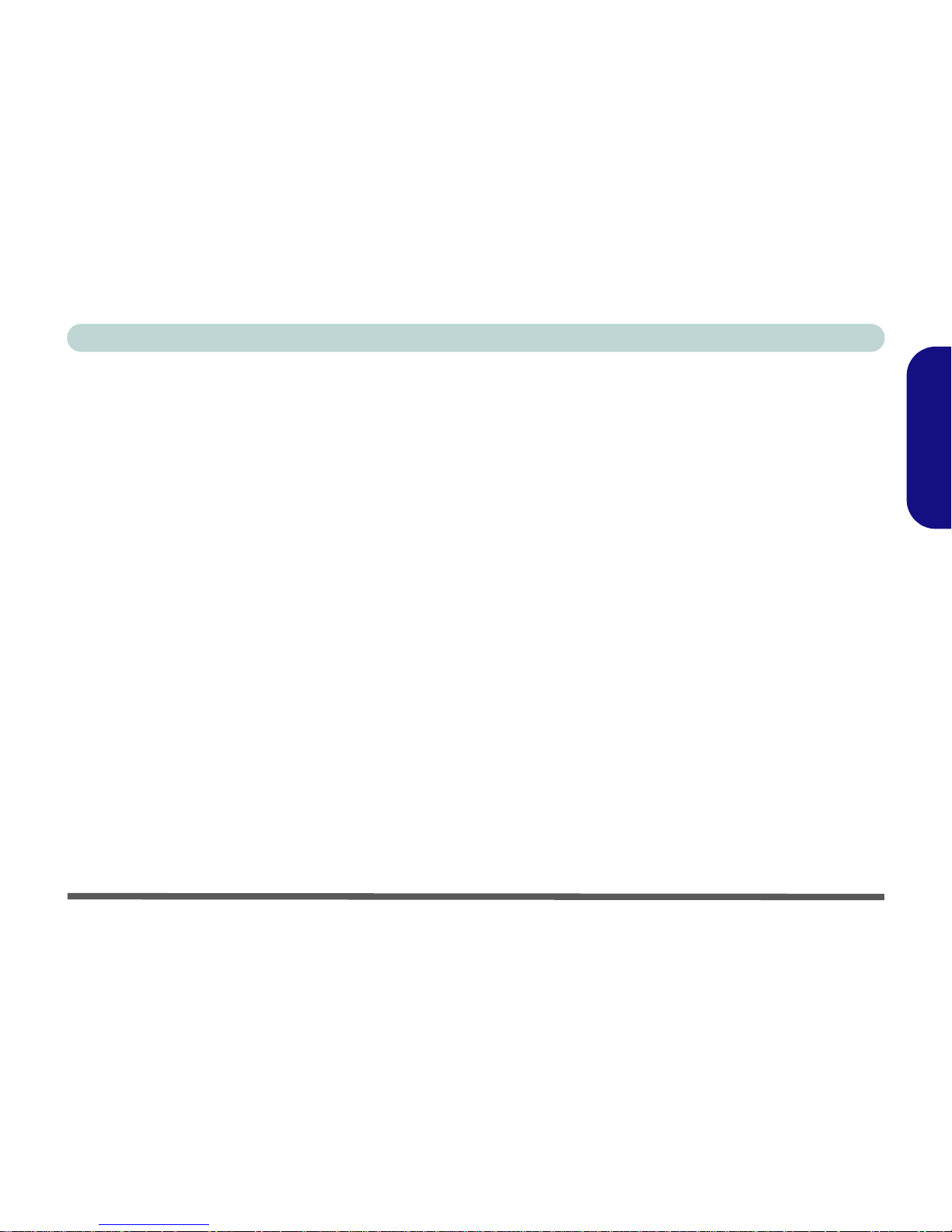
Notice - 1
Concise User’s Guide
English
Notice
The company reserves the right to revise this publication or to change its contents without notice. Information contained herein is for reference only and does not constitute a commitment on the part of the manufacturer or any subsequent vendor. They assume no responsibility or liability for any errors or inaccuracies that may appear in this
publication nor are they in anyway responsible for any loss or damage resulting from the use (or misuse) of this publication.
This publication and any accompanying software may not, in whole or in part, be reproduced, translated, transmitted
or reduced to any machine readable form without prior consent from the vendor, manufacturer or creators of this publication, except for copies kept by the user for backup purposes.
Brand and product names mentioned in this publication ma y or may not be copyrights and/or registered trademarks
of their respective companies. They are mentioned for identification purposes only and are not intended as an endorsement of that product or its manufacturer.
©June 2006
Trademarks
This product incorporates copyright protection technology that is protected by method claims of certain U.S. patents
and other intellectual property rights owned by Macrov ision Corporation and other rights owners. Use of this copyright protection technology must be authorized by Macrovision Corporation, and is intended for home or other limited
viewing uses only unless otherwise authorized by Macrovision Corporation. Reverse engineering or dis assembly is
prohibited.
AMD Turion
™ and AMD Sempron™ are trademarks of Advanced Micro Devices, Inc.
Page 8
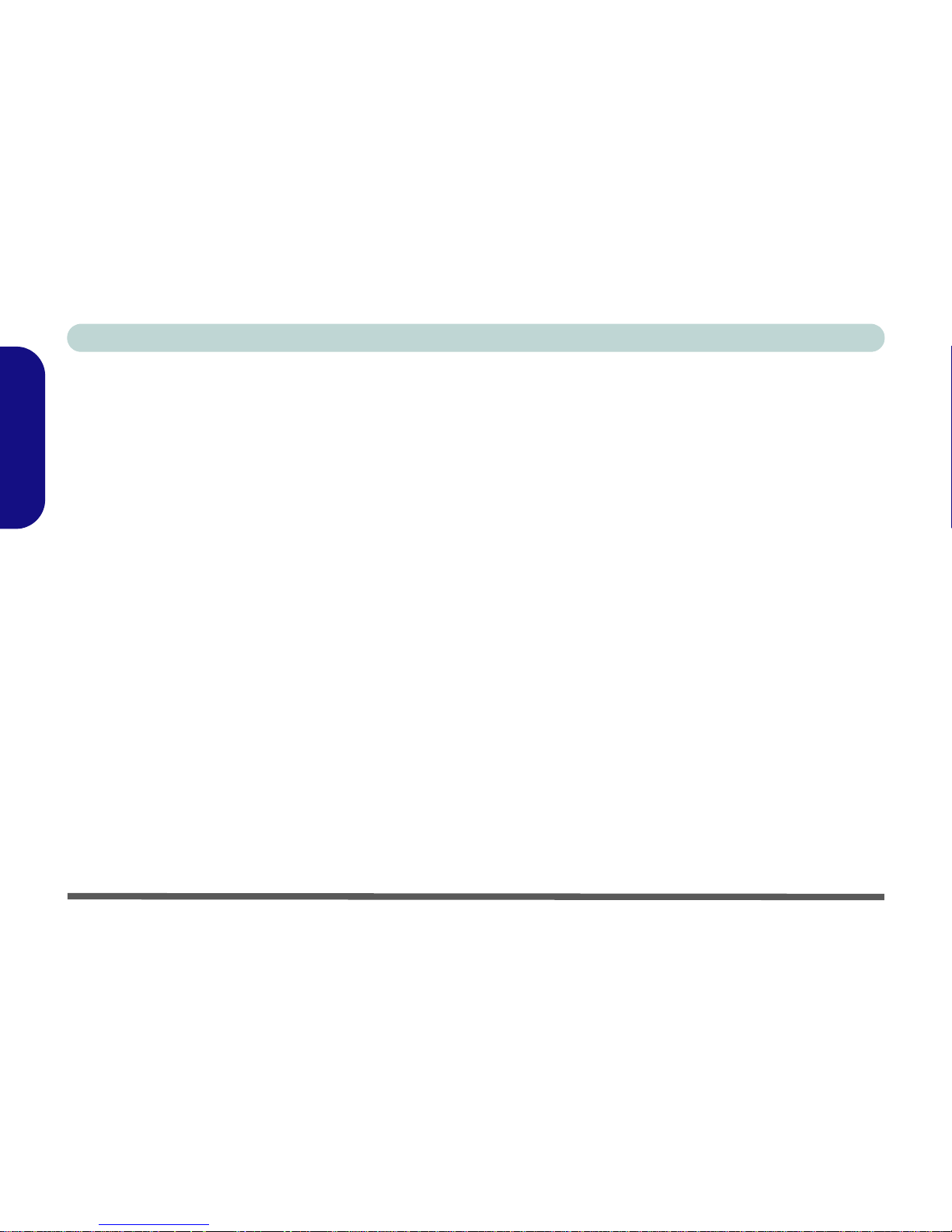
2 - About this Concise User Guide
Concise User’s Guide
English
About this Concise User Guide
This quick guide is a brief introduction to getting your system started. This is a supplement, and not a substitute for
the expanded English language User’s Manual in Adobe Acrobat format on the Device Drivers & Utilities + User’s
Manual CD-ROM supplied with your computer. This CD-ROM also contains the drivers and utilities necessary for
the proper operation of the computer.
Some or all of the computer’s features may already have been setup. If they aren’t, or you are planning to re-configure
(or re-install) portions of the system, refer to the expanded User’s Manual. The Device Drivers & Utilities + User’s
Manual CD-ROM does not contain an operating system.
Regulatory Information
Regulatory notices and information are contained in the expanded User’s Manual on the Device Drivers & Utilities
+ User’s Manual CD-ROM.
Page 9
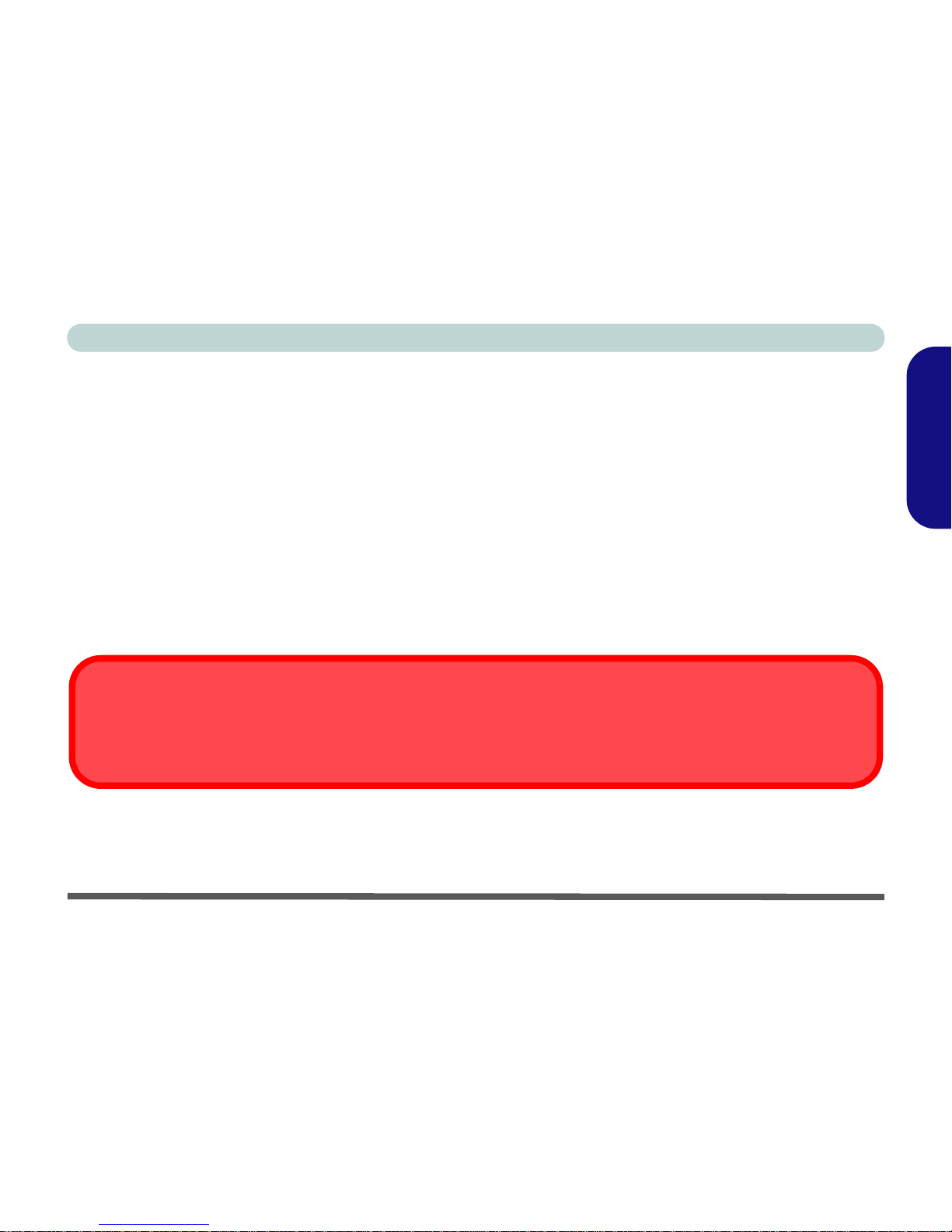
Instructions for Care and Operation - 3
Concise User’s Guide
English
Instructions for Care and Operation
The notebook computer is quite rugged, but it can be damaged. To prevent this, follow these suggestions:
1. Don’t drop it, or expose it to shock. If the computer falls, the case and the components could be damaged.
2. Keep it dry, and don’t overheat it. Keep the computer and power supply away from any kind of heating element. This is an
electrical appliance. If water or any other liquid gets into it, the computer could be badly damaged.
3. Avoid interference. Keep the computer away from high capacity transformers, electric motors, and other strong magnetic
fields. These can hinder proper performance and damage your data.
4. Follow the proper working procedures for the computer. Shut the computer down properly and don’t forget to save your
work. Remember to periodically save your data as data may be lost if the battery is depleted.
5. T ake care when using peripheral devices.
Wireless Device Operation Aboard Aircraft
The use of any portable electronic transmission devices aboard aircraft is usually prohibited. Make sure the m odules are OF F if you are
using the computer aboard aircraft.
Page 10
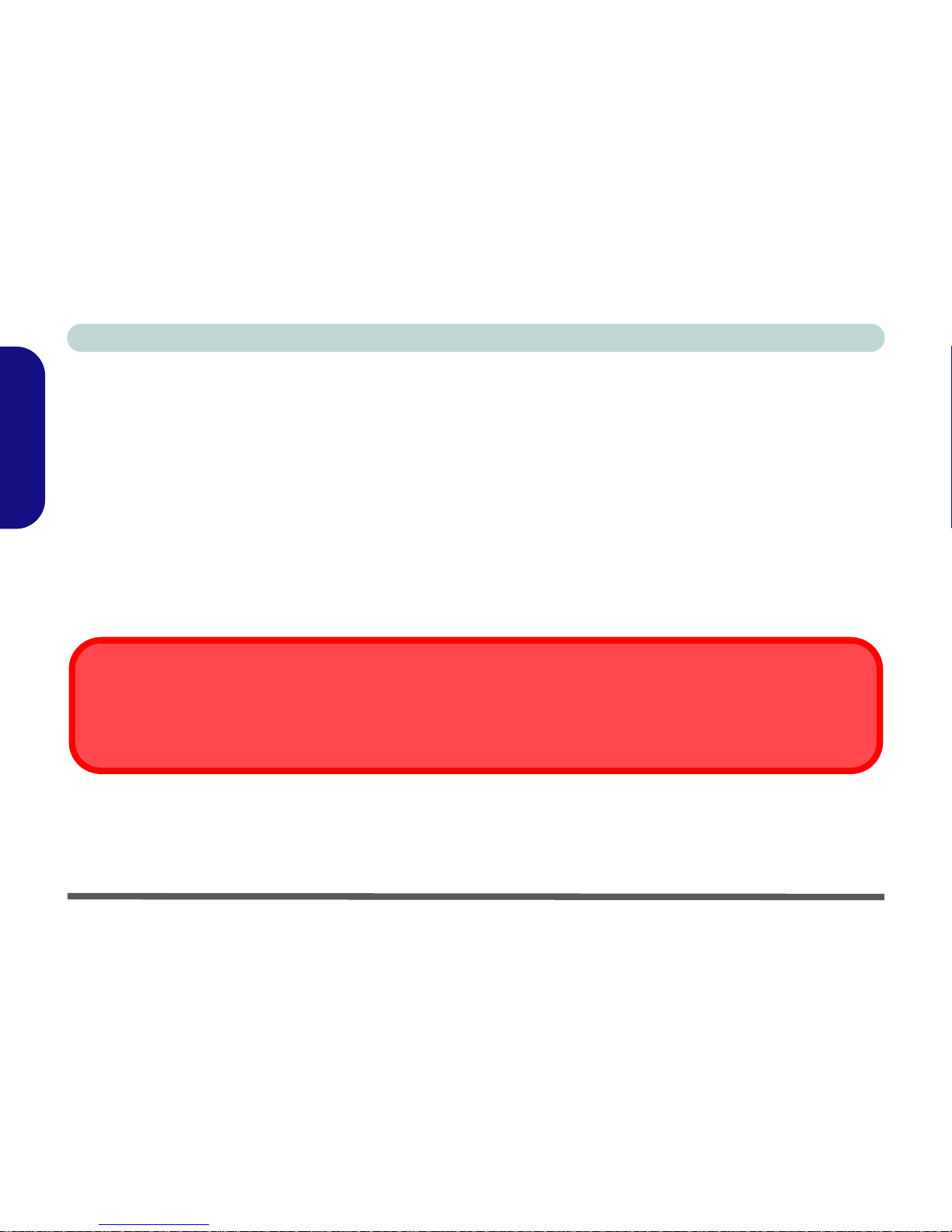
4 - Instructions for Care and Operation
Concise User’s Guide
English
Power Safety
The computer has specific power requirements:
• Only use an AC/DC adapter approved for use with this computer.
• Your AC/DC adapter may be designed for international travel bu t it still requires a steady, uninterrupted power supply.
If you are unsure of your local power specifications, consult your service representative or local power company.
• The AC/DC adapter may have either a 2-prong or a 3-prong grounded plug. The third prong is an important safety
feature; do not defeat its purpose. If you do not have access to a compatible outlet, have a qualified electrician install
one.
• When you want to unplug the power cord, be sure to disconnect it by the plug head, not by its wire.
• Make sure the socket and any extension cord(s) you use can support the total current load of all the connected devic es.
• Before cleaning the computer, make sure it is disconnected from any external power supplies.
Power Safety Warning
Before you undertake any upgrade procedures, make sure that you have turned off the power, and disconnected all peripherals and cables
(including telephone lines). It is advisable to also remove your battery in order to prevent accidentally turning the machine on.
Page 11
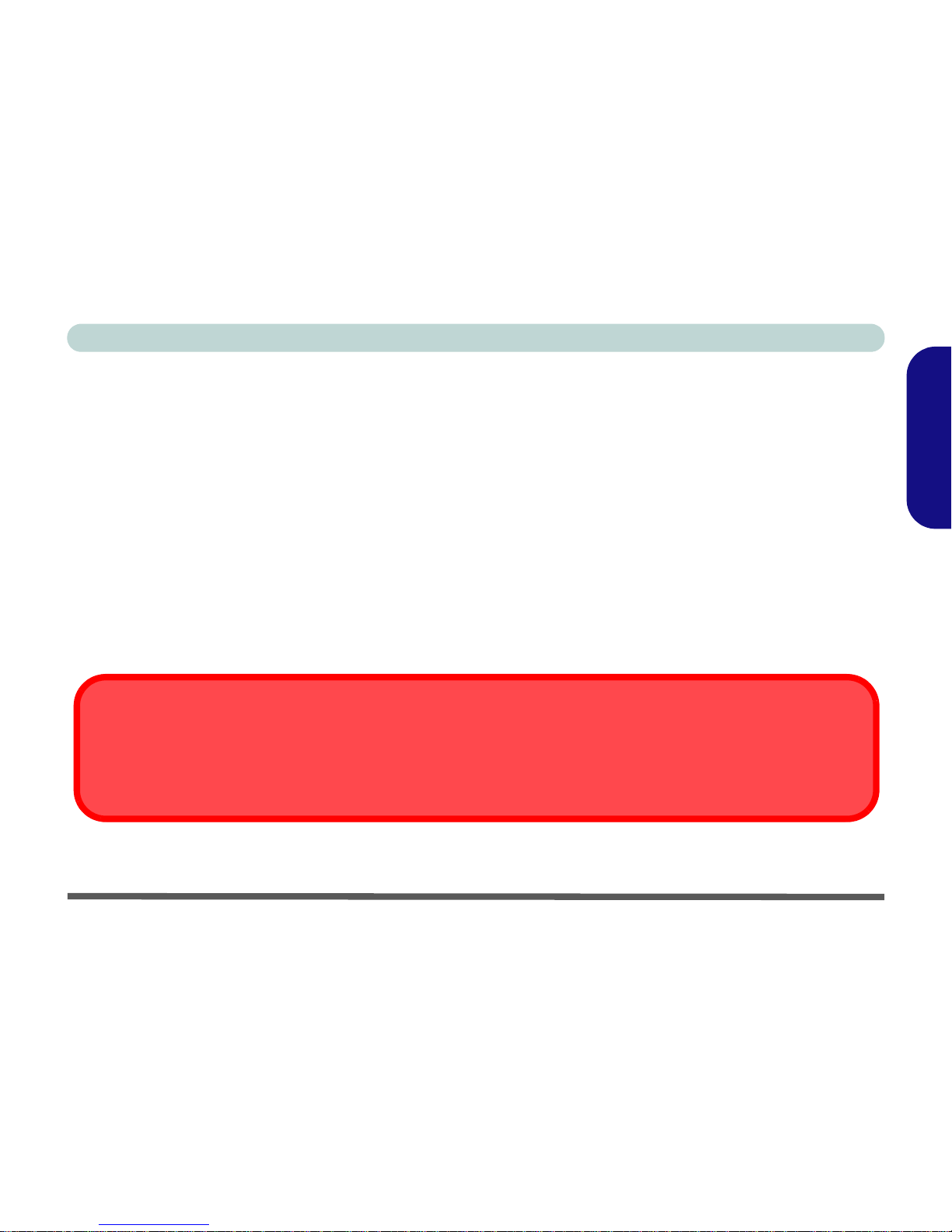
Instructions for Care and Operation - 5
Concise User’s Guide
English
Cleaning
Do not apply cleaner directly to the computer, use a soft clean cloth. Do not use volatile (petroleum distillates) or
abrasive cleaners on any part of the computer.
Servicing
Do not attempt to service the computer yourself. Doing so may violate your warranty and expose you and the computer to electric shock. Refer all servicing to authorized service personnel. Unplug the computer from the power supply. Refer servicing to qualified service personnel under any of the following conditions:
• When the power cord is damaged or frayed.
• If the computer has been exposed to rain or other liquids.
• If the computer does not work normally when you follow the operating instructions.
• If the computer has been dropped or damaged (do not touch the poisonous liquid if the LCD panel breaks).
• If there is an unusual odor, heat or smoke coming from your computer.
Power Off Before Traveling
Make sure that your notebook is completely powered off before putting it into a travel bag (or any such container). Putting a notebook
which is powered on in a travel bag may cause the vent(s)/fan intake(s) to be blocked. To prevent your computer from overheating make
sure nothing blocks the vent(s)/fan intake(s) while the computer is in use.
Page 12
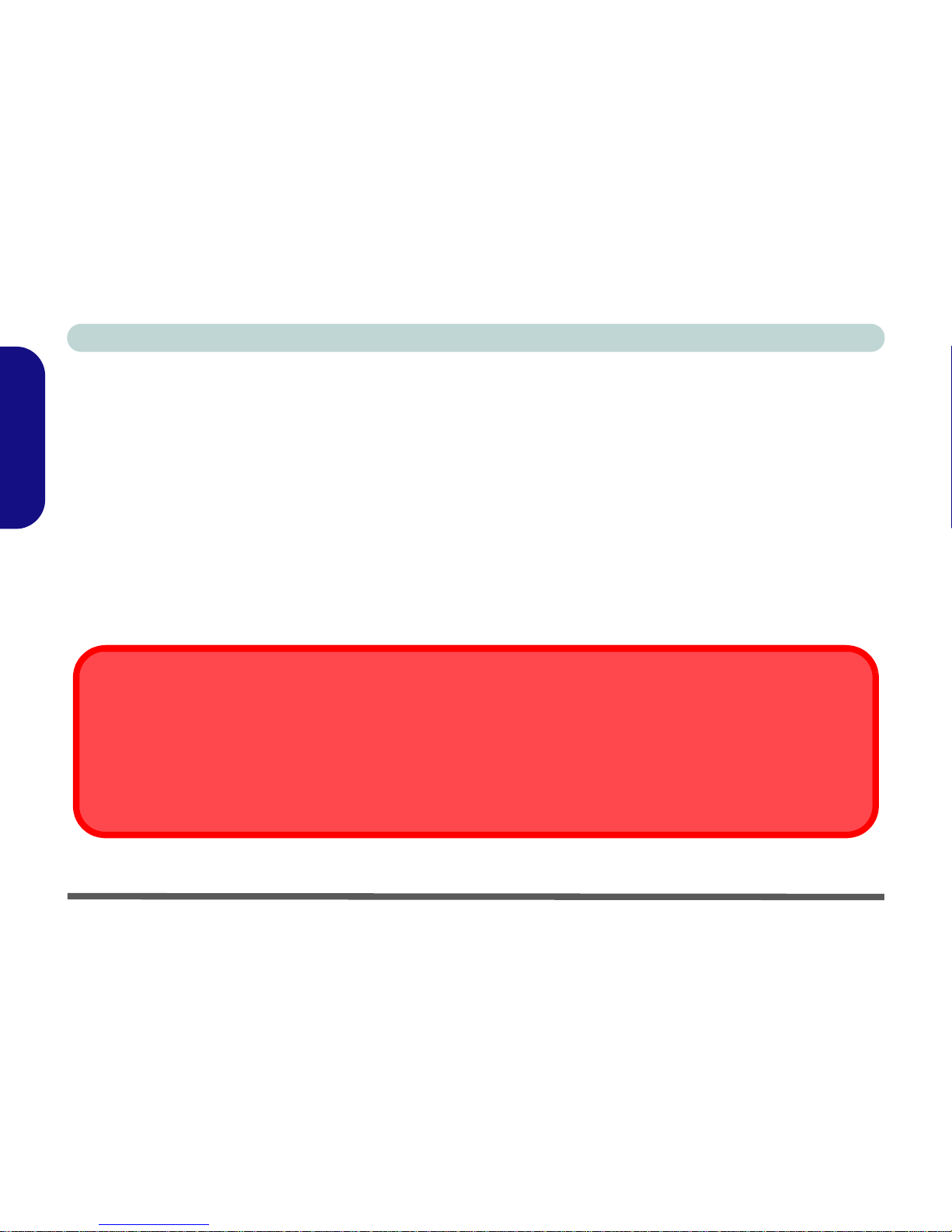
6 - Instructions for Care and Operation
Concise User’s Guide
English
Battery Precautions
• Only use batteries designed for this computer. The wrong battery type may explode, leak or damage the computer.
• Do not continue to use a battery that has been dropped, or that appears damaged (e.g. bent or twisted) in any way.
Even if the computer continues to work with a damaged battery in place, it may cause circuit damage, which may possibly result in fire.
• Recharge the batteries using the notebook’s system. Incorrect recharging may make the battery explode.
• Do not try to repair a battery pack. Refer any bat tery pack repair or replacement to your se rvice representative or qualified service personnel.
• Keep children away from, and promptly dispose of a damaged battery. Always dispose of batteries carefully . Batteries
may explode or leak if exposed to fire, or improperly handled or discarded.
• Keep the battery away from metal appliances.
• Affix tape to the battery contacts before dispo s ing of the battery.
• Do not touch the battery contacts with your hands or metal objects.
Battery Disposal & Caution
The product that you have purchased contains a rechargeable battery. The battery is recyclable. At the end of its useful life, under various
state and local laws, it may be illegal to dispose of this battery into the municipal waste stream. Check with your local solid waste officials
for details in your area for recycling options or proper disposal.
Danger of explosion if battery is incorrectly replaced. Replace only with the same or equivalent type recommended by the manufacturer.
Discard used battery according to the manufacturer’s instructions.
Page 13
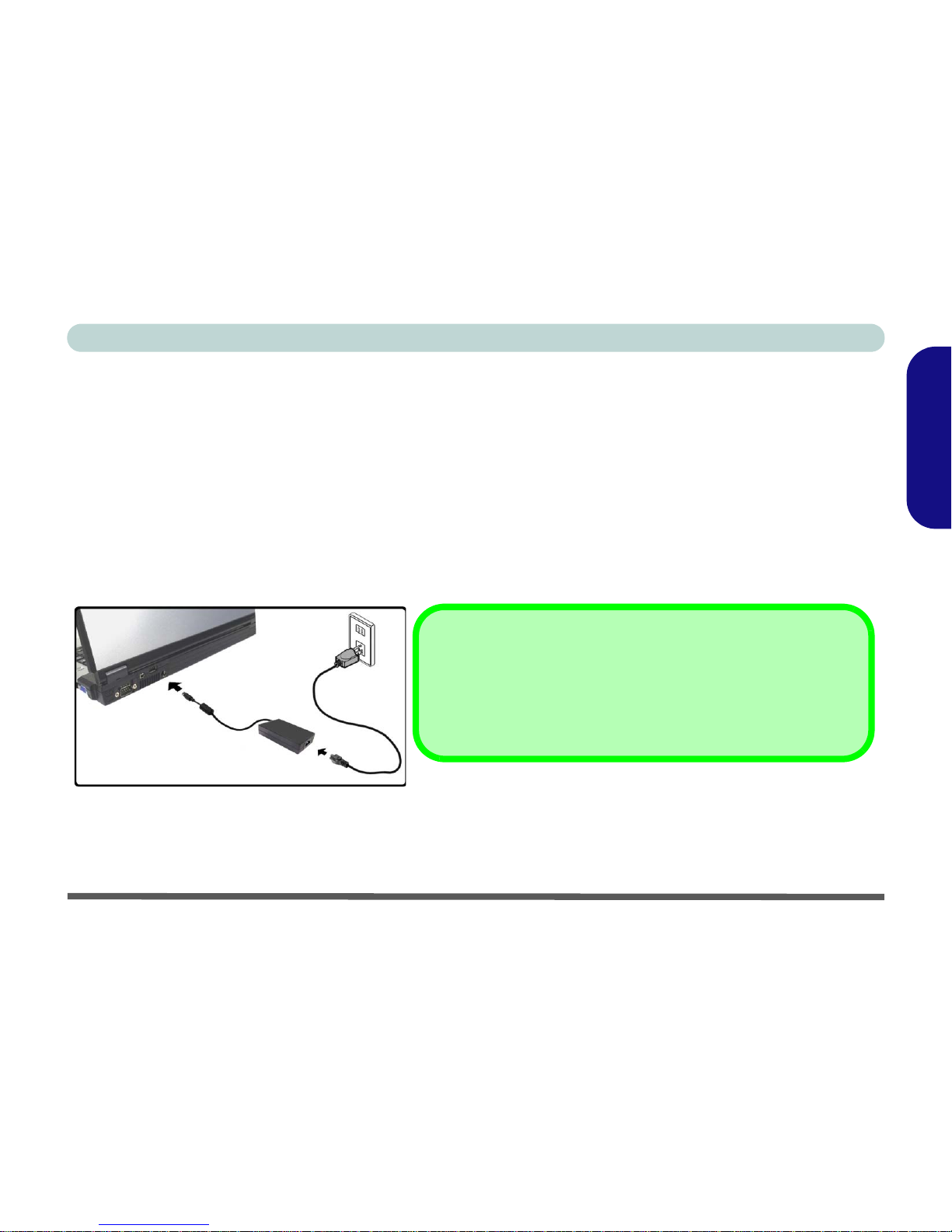
System Startup - 7
Concise User’s Guide
English
System Startup
1. Remove all packing materials.
2. Place the computer on a stable sur fa c e.
3. Securely attach any peripherals you want to use with the notebook (e.g. keyboard and mouse) to their ports.
4. Attach the AC/DC adapter to the DC-In jack at the rear of the computer, then plug the AC power cord into an outlet, and
connect the AC power cord to the AC/DC adapter (Note: If you have included the Port Replicator in your purchase option see
page 40).
5. Raise the lid/LCD to a comfortable viewing angle, and press the power button to turn the comp uter “on”.
6. Adjust the LCD panel to a comfortable viewing angle.
7. The LED indicators show the power and battery status of the computer.
Figure 1 - AC/DC Adapter In
Shutdown
Please note that you should always shut your computer down by
choosing the Turn Off Computer command from the Start me nu
in Windows. This will help prevent hard disk or system problems.
Page 14
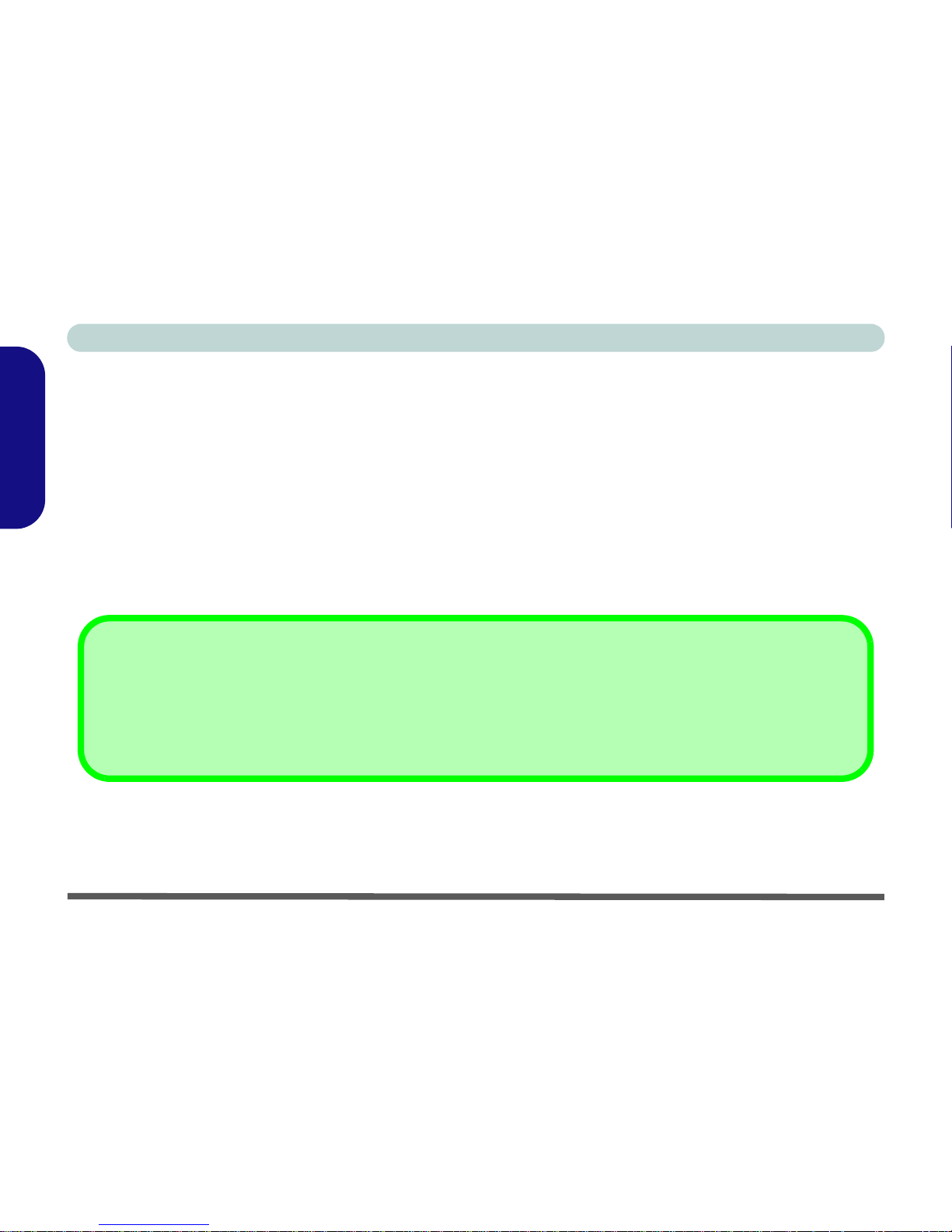
8 - System Startup
Concise User’s Guide
English
Design Differences
This notebook series includes two different design types, however only one design is pictured in this guide.
System Software
Operating Systems (e.g. Windows XP etc.) and applications (e.g. word processing, spreadsheet and database programs) have their own manuals, so please consult the appropriate manuals. Your computer may already come with
system software pre-installed. Where this is not the case, or where you are re-configuring your computer for a different system, you will find this manual refers to the Microsoft Windows XP operating system. Further information on
installing the drivers and utilities is available in Chapters 4 & 7 of the expanded User’s Manual on the Device Drivers
& User’s Manual CD-ROM.
Drivers
If you are installing/re-installing new system software, you will need to install the appropriate drivers. Driv ers are programs which
act as an interface between the computer and a hardware component e.g. a wireless network module. It is very important that
you install the drivers in the order listed in Table 5, on page 27. You will be unable to use most advanced controls until the
necessary drivers and utilities are properly install ed.
Page 15
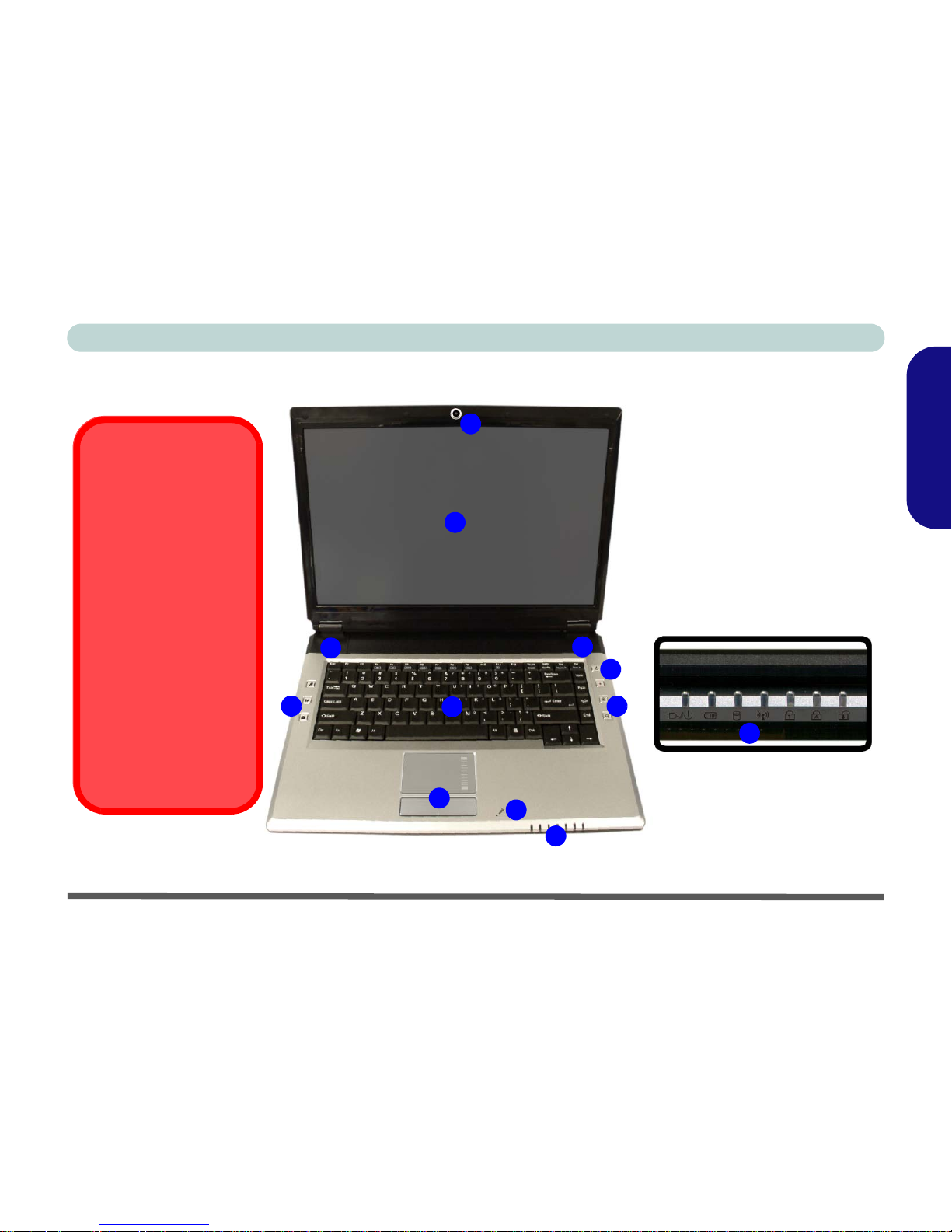
System Map: Top View with LCD Panel Open - 9
Concise User’s Guide
English
System Map: Top View with LCD Panel Open
Figure 2 - Top View with LCD Panel Open
2
5
1
7
8
4
1. Optional Built-In PC Camera
2. LCD
3. Speakers
4. Power Button
5. Hot Key Buttons
6. Keyboard
7. TouchPad and Buttons
8. Built-In Microphone
9. LED Indicators
6
9
3
3
5
9
Wireless Device
Operation Aboard
Aircraft
The use of any portable
electronic transmission devices aboard aircraft is usually prohibited. Make sure
the module(s) are OFF if
you are using the computer
aboard aircraft.
Use the key combinations
to toggle power to the
WLAN/Bluetooth modules,
and check the LED indicator icon to see if the modules are powered on or not
(see Table 1, on page 10/
Table 3, on page 12).
Page 16
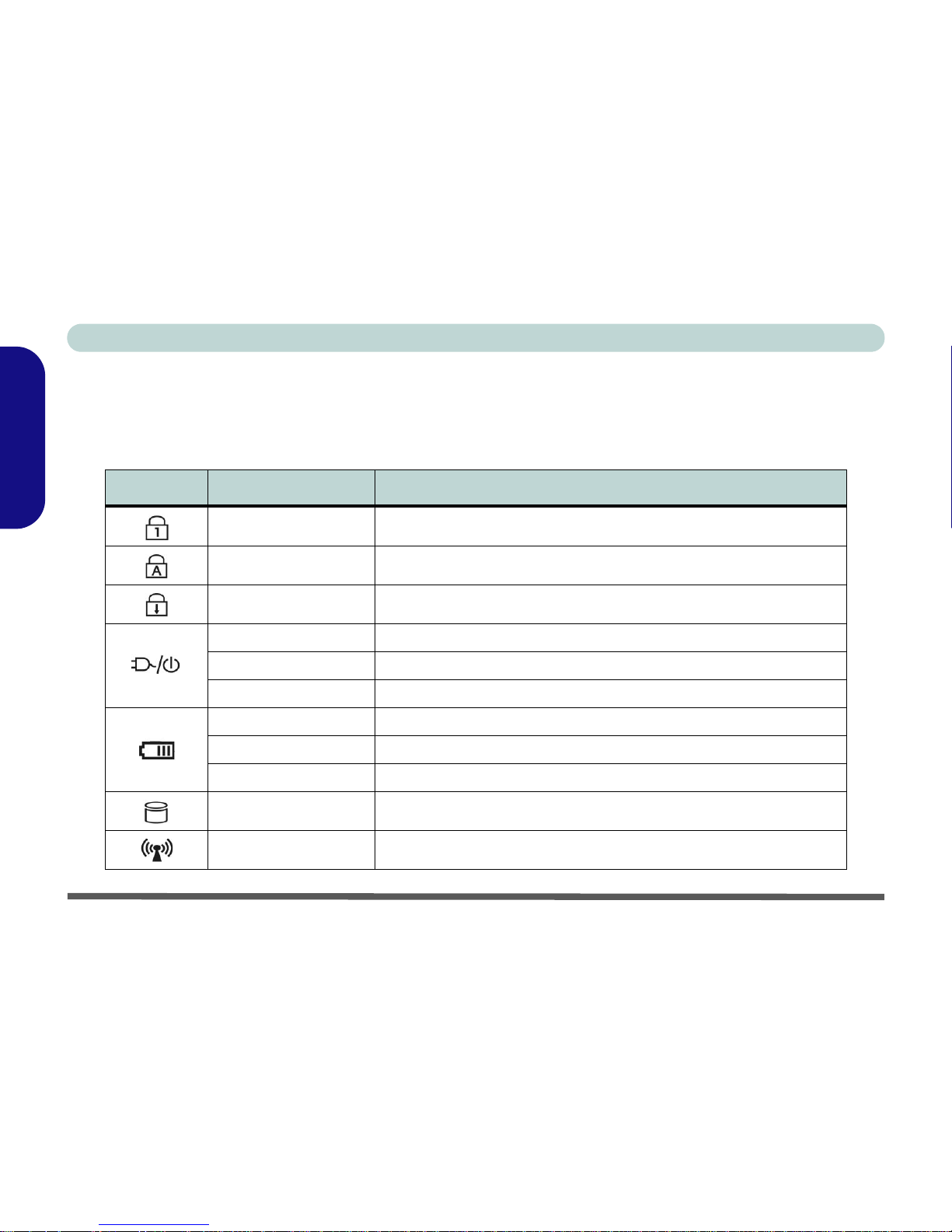
10 - LED Indicators
Concise User’s Guide
English
LED Indicators
The LED indicators display helpful information about the current status of the computer.
Table 1 - LED Indicators
Icon Color Description
Green Number Lock Activated
Green Caps Lock Activated
Green Scroll Lock Activated
Green The Computer is On
Blinking Green The Computer is in Stand by Mode
Orange The AC/DC Adapter is Plugged In & the Computer is Powered Off
Orange The AC/DC Adapter is Plugged In & the Battery is Charging
Blinking Orange The Battery has Reached Critically Low Power Status
Green The Battery is Fully Charged
Green Hard Disk Activity
Green The WLAN/Bluetooth Module(s) is/are Powered On
Page 17
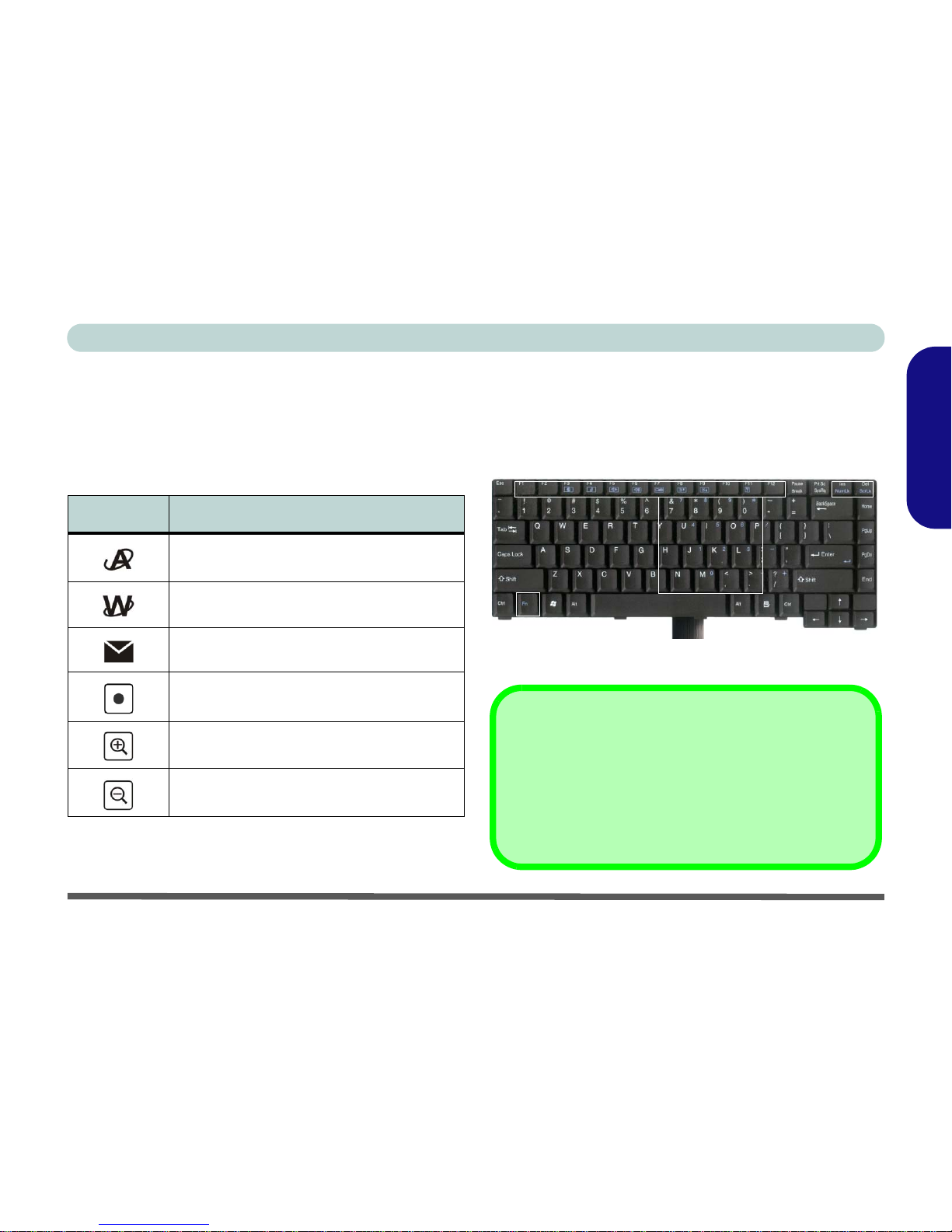
Concise User’s Guide
Hot Key Buttons & Keyboard - 11
English
Hot Key Buttons & Keyboard
These buttons give instant access to the functions indicated in the table below.
Table 2 - Hot Key Buttons
The keyboard has an embedded numerical keypad for
easy numeric data input. It also features function keys to
allow you to change operational features instantly.
Figure 3 - Keyboard
Hot Key Function
Activate the BisonCap program/Take Still
Picture (see page 15)
Activate the Default Internet Program
Activate the Default E-Mail Browser
Audio Record Start/Stop (see page 13)
Camera Zoom-In (see page 15)
Camera Zoom-Out (see page 15)
Fn Key
Function Keys
NumLk &
ScrLk Keys
Numeric
Keypad
Other Keyboards
If your keyboard is damaged or you just want to make a
change, you can use any standard USB keyboard. The system will detect and enable it automat ically. However special
functions/hot-keys unique to the syste m’s reg ula r ke yboa rd
may not work.
Page 18
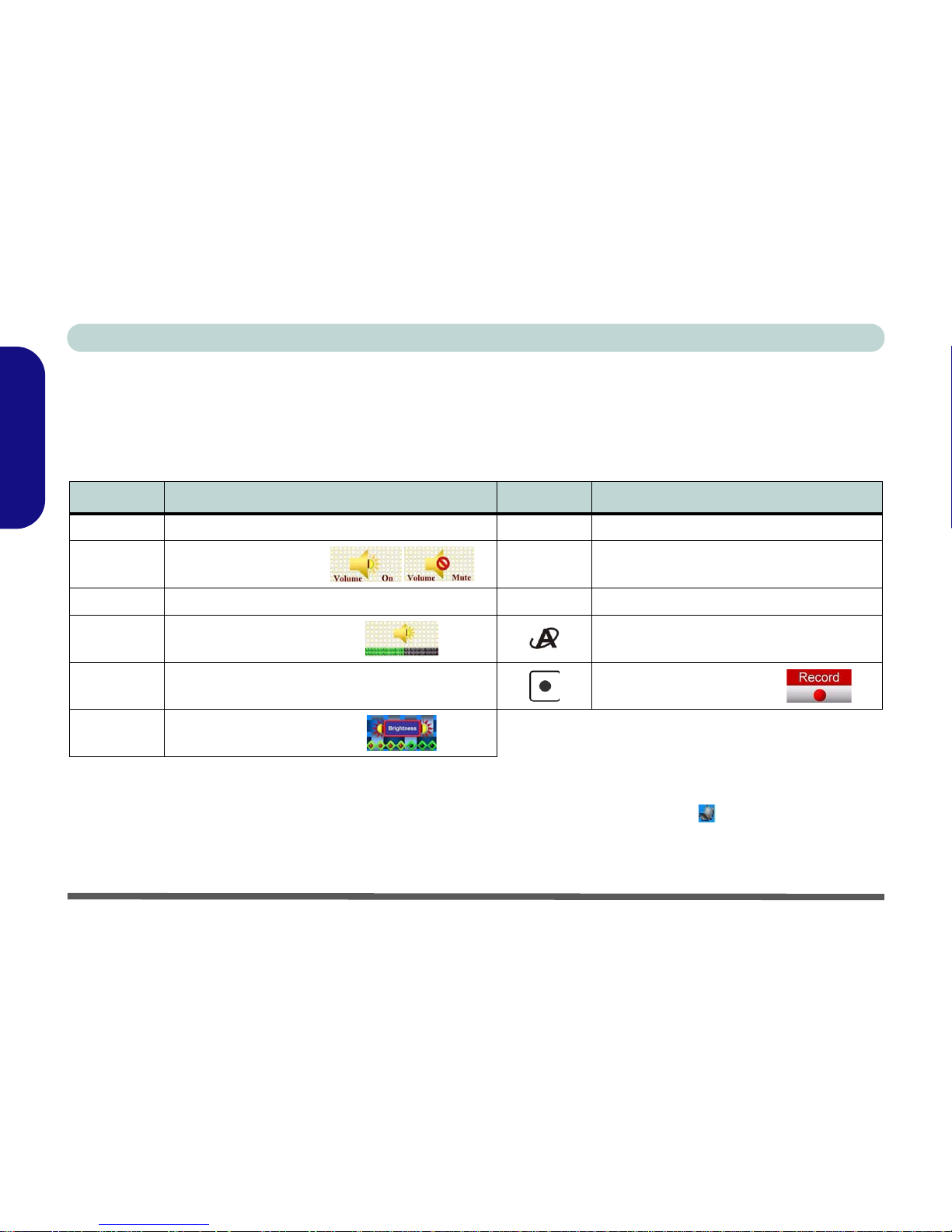
12 - Function Keys
Concise User’s Guide
English
Function Keys
The function keys (F1 - F12 etc.) will act as hot keys when pressed while the Fn key is held down. In addition to the
basic function key combinations; visual indicators are available for certain key combinations/hot keys when the hot
key driver is installed (see “Hot Key” on page 31).
Table 3 - Function Keys/Hot Keys & Visual Indicators
Note: The hot key functions will only be displayed if the program is running (i.e. the icon is displayed in the task-
bar). You can run it from the Start menu (Start > Programs > Startup > HotKey Driver) in Windows.
Fn/Hot Key
Function
Fn/Hot Key
Function
Fn + F1 TouchPad Toggle Fn + F10 PC Camera Power Toggle
Fn + F3 Mute Toggle Fn + F11 WLAN Module Power Toggle
Fn + F4 Sleep Toggle Fn + F12 Bluetooth Module Power Toggle
Fn + F5/F6
Volume Decrease/
Increase
Activate BisonCap Program/ Take Still Picture
Fn + F7 Display Toggle
Audio Record Start/
Stop (see over)
Fn + F8/F9
Brightness
Decrease/Increase
Page 19
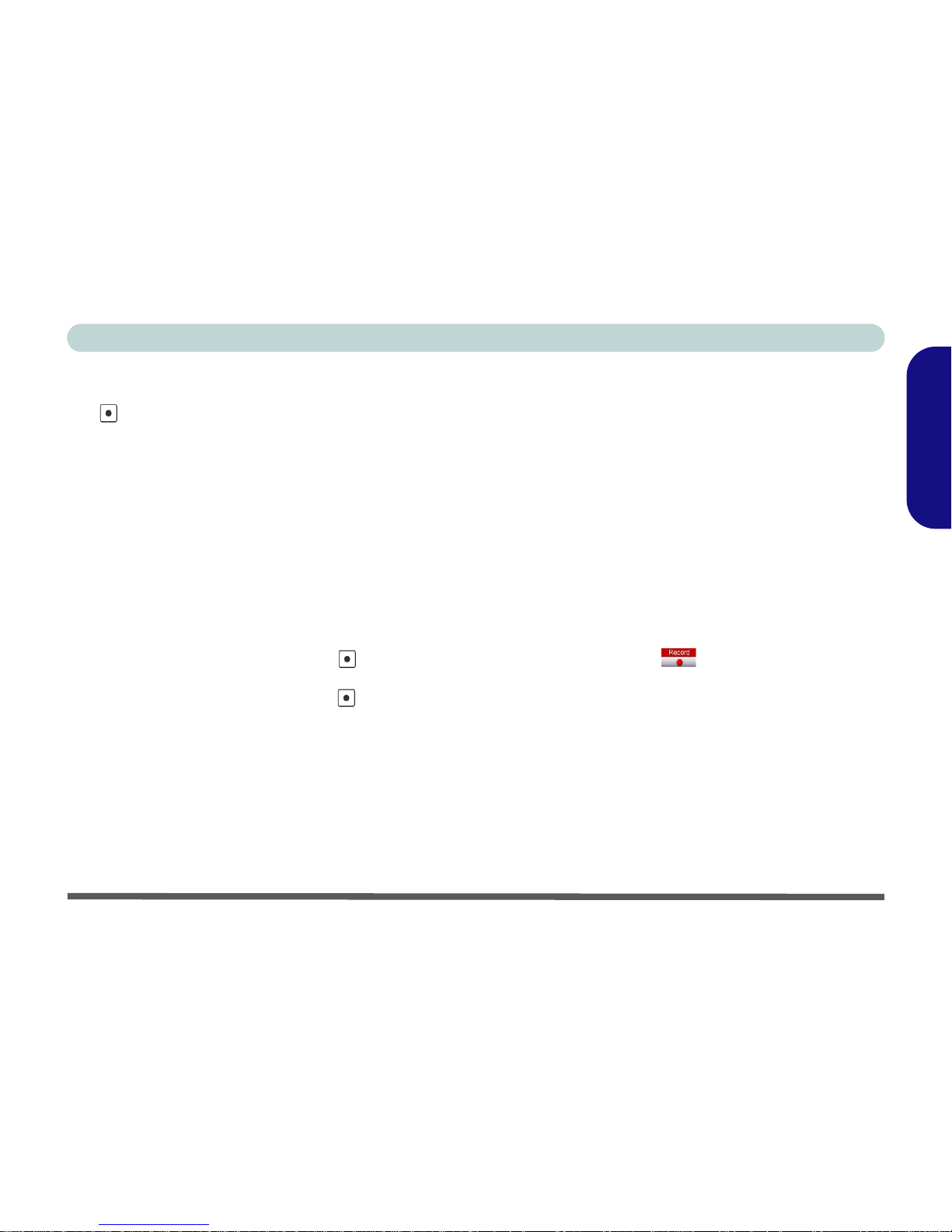
Recording Audio - 13
Concise User’s Guide
English
Recording Audio
The audio record hot key button allows you to record audio from either the built-in microphone, or from a microphone connected to the microphone-in jack. To record on the computer, setup the audio recording options in Windows
as follows (see Figure 4 on page 14).
1. Click Start, point to Settings and click Control Panel (or just click Control Panel).
2. Double-click Sounds & Audio Devices (icon) - in the Sounds, Speech, and Audio Devices category.
3. Click Advanced in the Volume > Device volume tab.
4. Click Options and scroll down and click Properties.
5. Select Realtek HD Audio input from the Mixer device menu.
6. Make sure the Mic Volume (check box) is checked, then click OK.
7. Boost the volume in the Recording section (in the Recording Control menu) as high as it will go.
8. Close the Recording Control window, and then click OK.
9. Press the audio record hot key button to begin the recording process (the record icon will flash in the top left of the
screen).
10. Press the audio record hot key button again to stop the recording process (the record icon will disappear from the top left
of the screen).
11. The recorded audio file (in .wav format) will appear in the Shared Documents > Wav folder in My Computer.
12. Double-click the file to playback the recorded audio.
Page 20
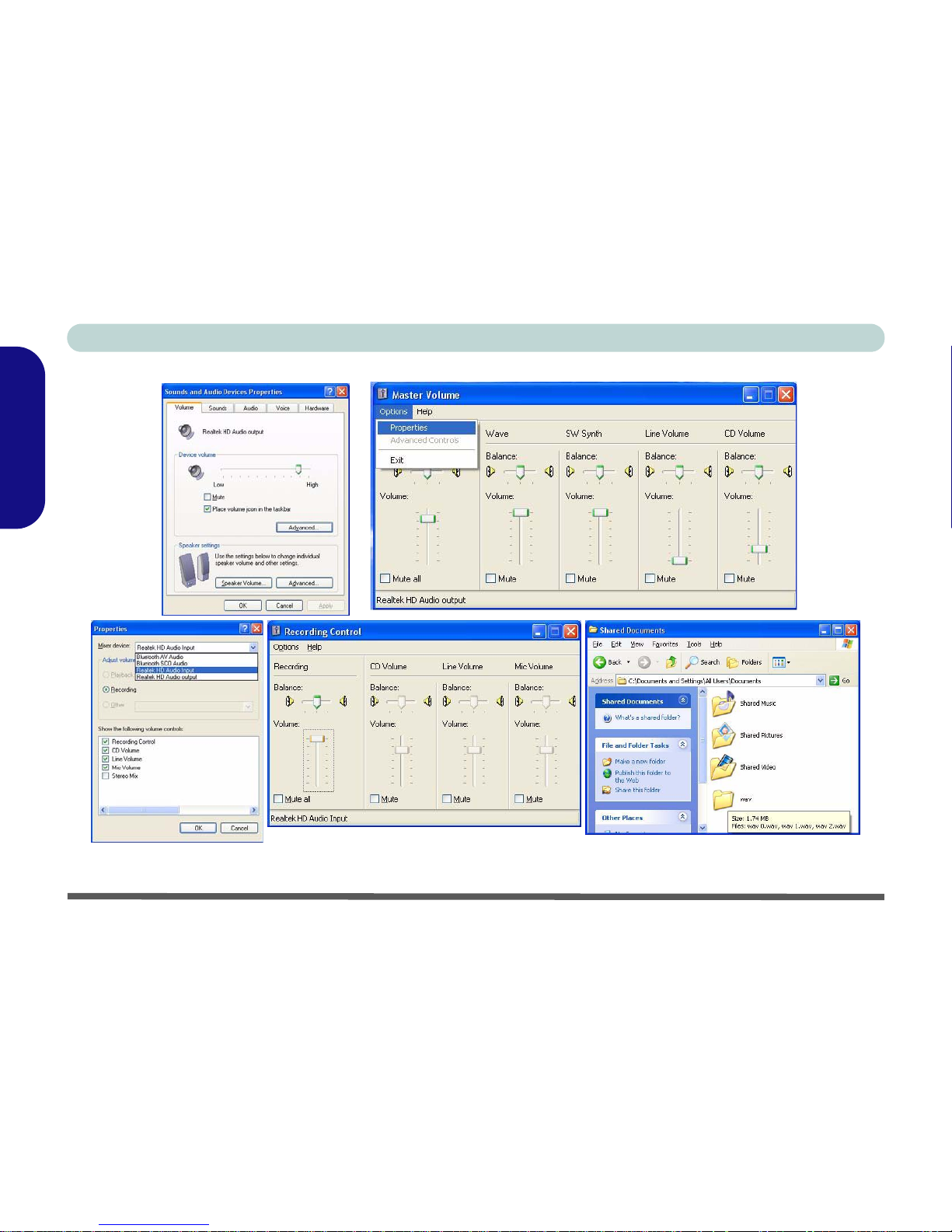
14 - Recording Audio
Concise User’s Guide
English
Figure 4 - Audio Setup for Recording (Windows XP)
Page 21
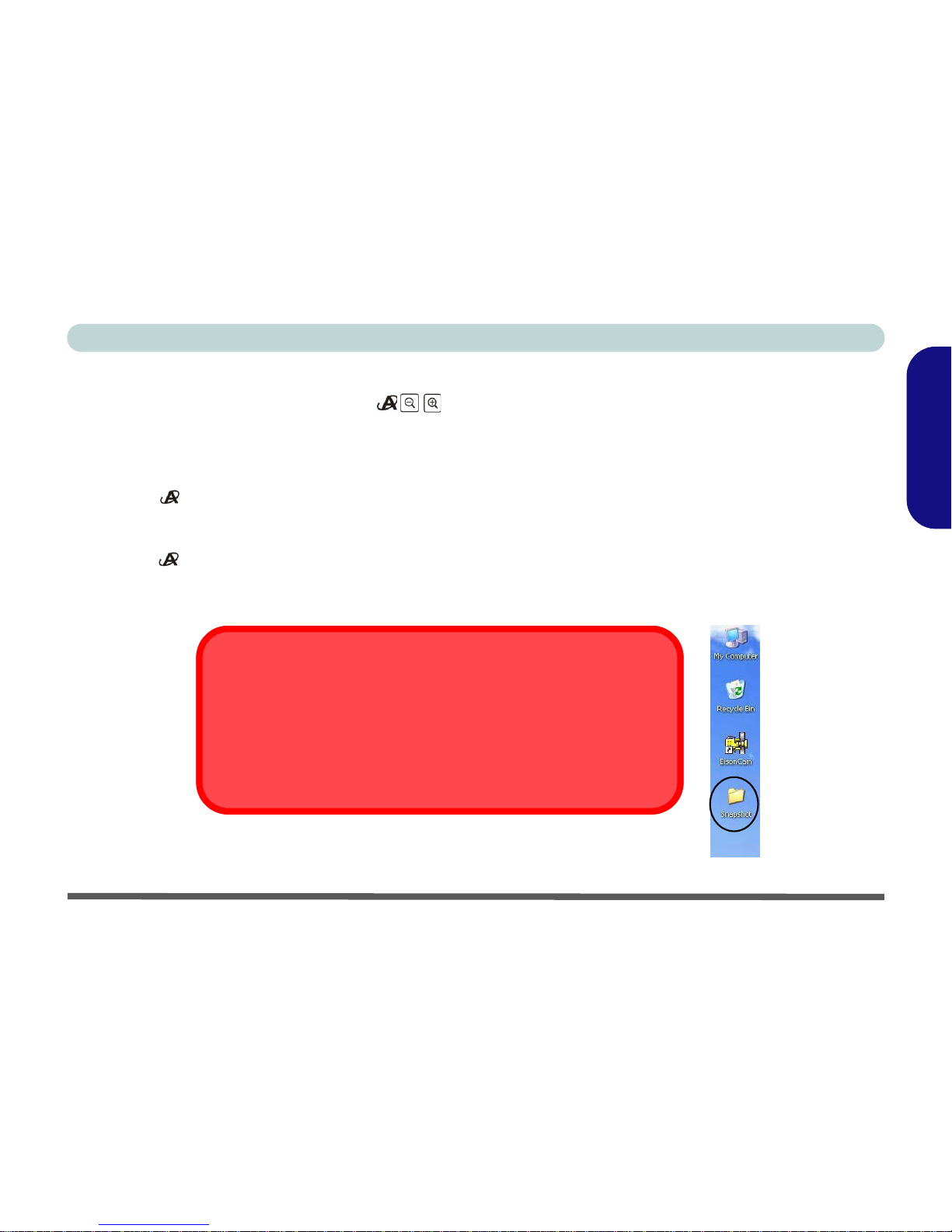
Recording Audio - 15
Concise User’s Guide
English
PC Camera Hot Key Buttons
You can use the PC Camera hot key buttons to run the BisonCap program, to take still pictures and to zoom
the camera in and out (if you have installed the hot key and PC Camera drivers - see “Hot Key” on page 31 & “PC
Camera” on page 32).
1. Make sure the PC Camera is on (use the Fn + F10 key combination to power on the camera).
2. Press the application hot key button once.
3. The BisonCap application will run.
4. Use the zoom hot key buttons to obtain the picture required.
5. Press the application hot key button for a second time (you will hear a camera motor sound to indicate the picture is being
taken).
6. The picture (in JPEG format) will be placed in the Snapshot folder on the desktop.
Snapshot Folder
The Snapshot folder’s default location is on the desktop. Do not move this folder
or an error may appear when you try to take a still picture using the application
hot key button.
If you accidentally delete or move the folder, you can create a new Snapshot folder on the desktop in order to capture the files.
Figure 5 - Snapshot Folder
Page 22
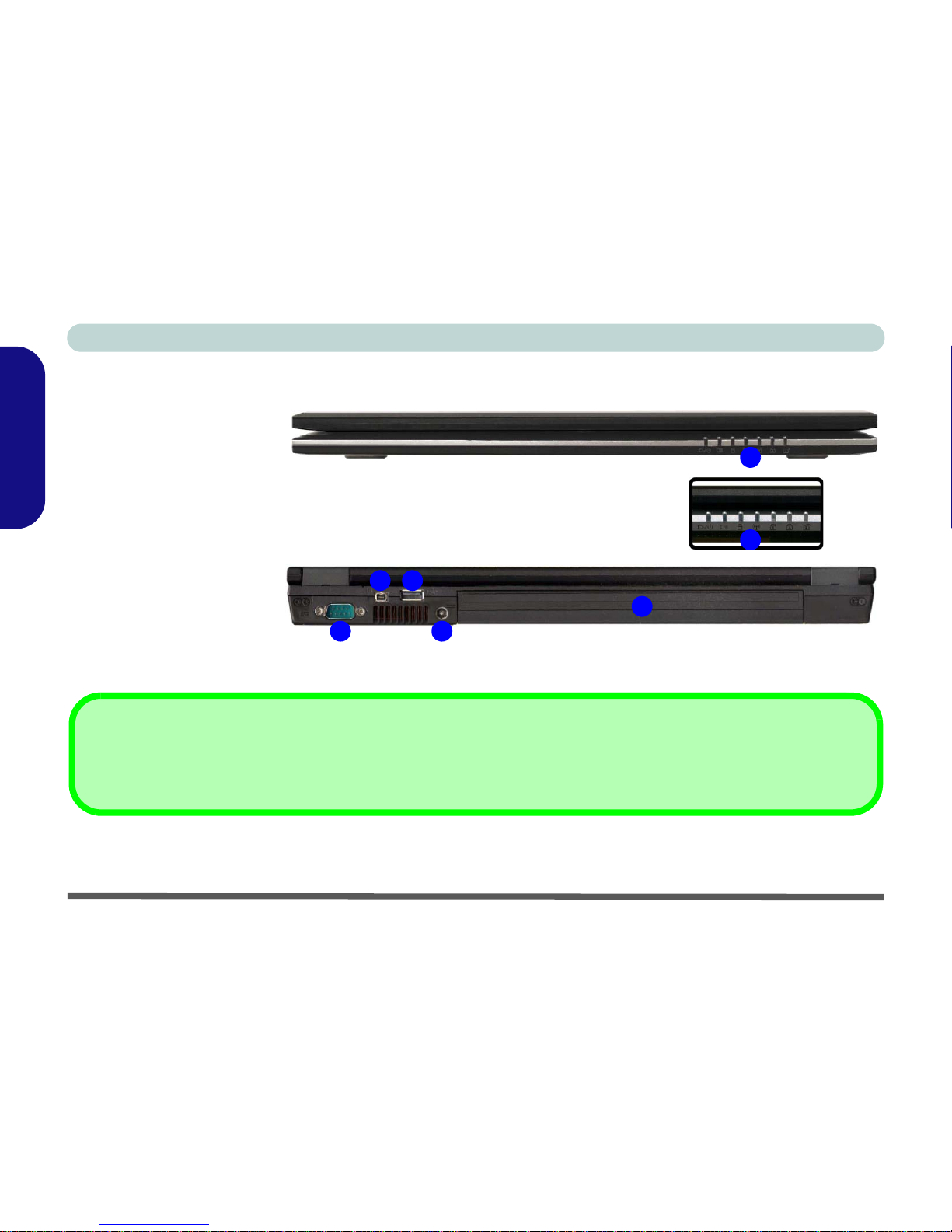
16 - System Map: Front & Rear Views
Concise User’s Guide
English
System Map: Front & Rear Views
Figure 6 - Front & Rear Views
1
4
6
3
52
1
1. LED Indicators
2. Serial Port
3. Mini-IEEE 1394 Port
4. 1 * USB Port
5. DC-In Jack
6. Battery
Mini-IEEE 1394
The Mini-IEEE 1394 port only supports SELF POWERED IEEE 1394 devices.
Page 23
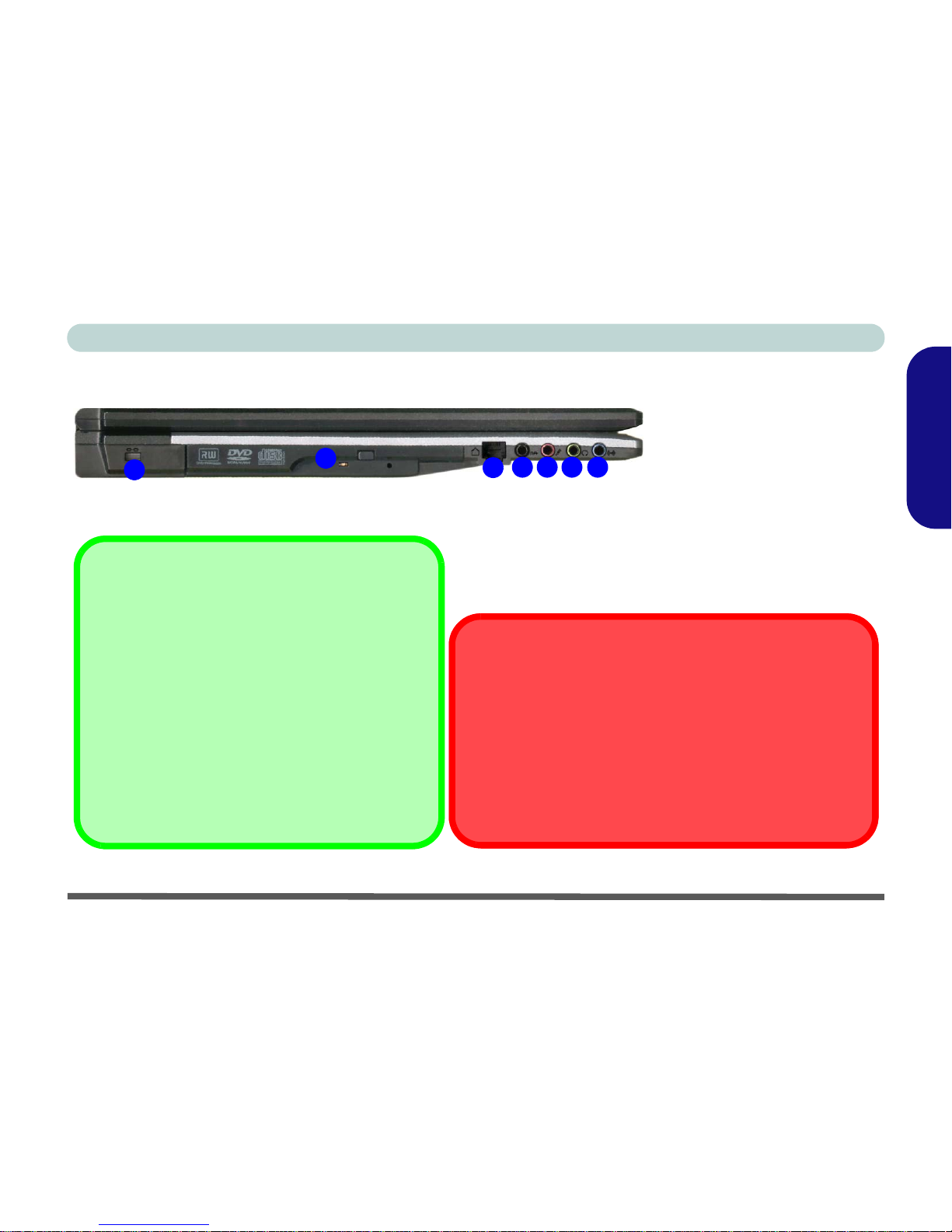
System Map: Left View - 17
Concise User’s Guide
English
System Map: Left View
1
5
2
4 637
Changing DVD Regional Codes
Go to the Control Panel and double-click System >
Hardware (tab), click Device Manager, then click the +
next to DVD/CD-ROM drives. Double-click on the
DVD-ROM device to bring up the Properties dialogue
box, and select the DVD Region (tab) to bring up the
control panel to allow you to adjust the regional code.
DVD region detection is device dependent, not OS-dependent. You can select your module’s region code 5
times. The fifth selection is permanent. This cannot be
altered even if you change your operating system or
you use the module in another computer.
Figure 7 - Left View
1. Security Lock Slot
2. Optical Device Drive Bay
3. RJ-11 Modem Jack
4. S/PDIF-Out Jack
5. Microphone-In Jack
6. Headphone-Out Jack
7. Line-In Jack
CD Emergency Eject
If you need to manually eject a CD/DVD (e.g. due to an unexpected
power interruption) you may push the end of a straightened paper clip
into the emergency eject hole. Do not use a sharpened pencil or similar object that may break and become lodged in the hole.
Media Warning
Don’t try to remove a floppy disk/CD/DVD while the system is accessing it. This may cause the system to “crash”.
Page 24
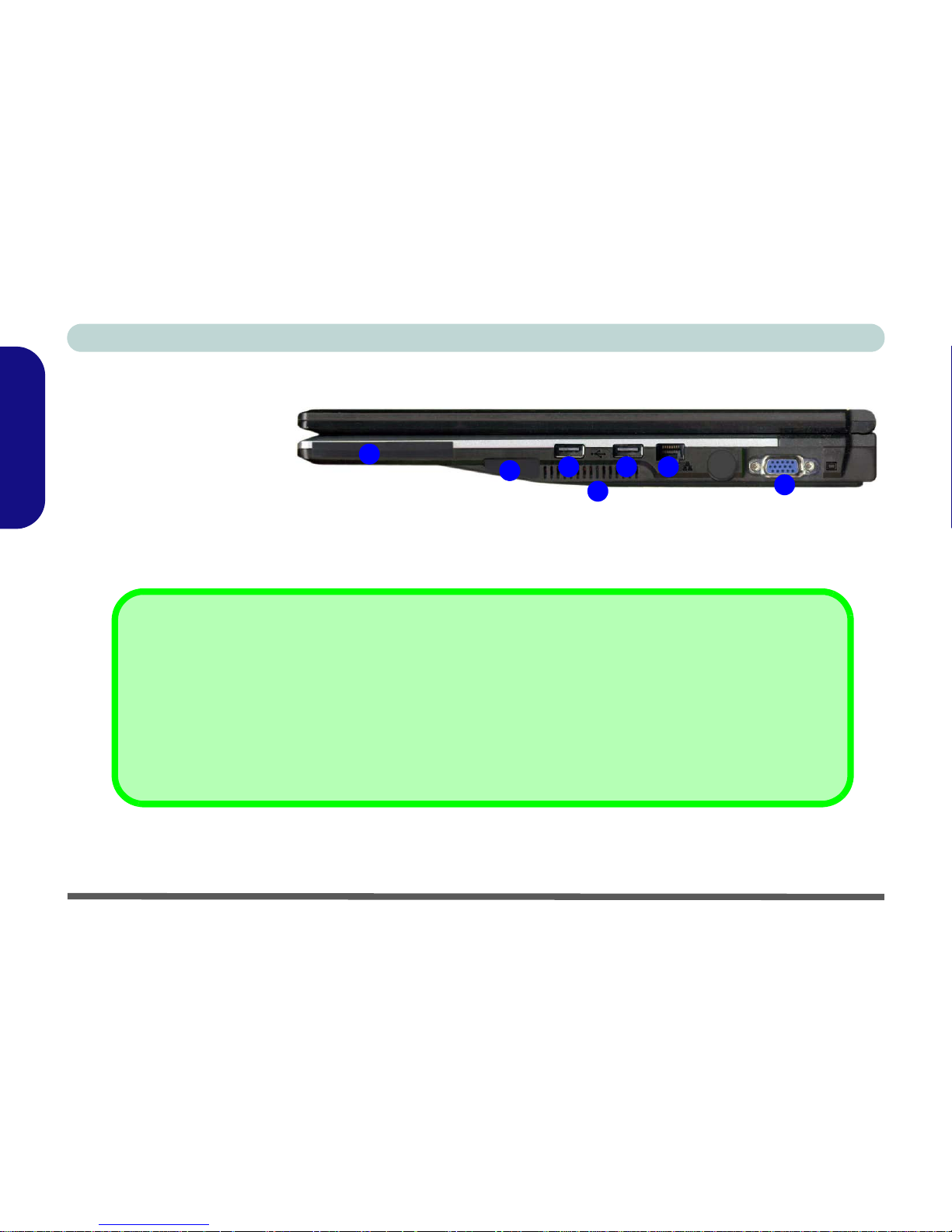
18 - System Map: Right View
Concise User’s Guide
English
System Map: Right View
1
4
53
2
ExpressCard Slot
The ExpressCard Slot accepts either ExpressCard/3 4 or ExpressCard/54 formats.
7-in-1 Card Reader
The card reader allows you to use the most popular digital storage card formats:
MMC (MultiMedia Card) / SD (Secure Digital) / MS (Memory Stick) / MS Pro (Memory Stick Pro)
MS Duo (requires PC adapter) / Mini SD (requires PC adapter) / RS MMC (requires PC adapter)
3
6
Figure 8 - Right View
1. ExpressCard Slot
2. 7-in-1 Card Reader
3. 2 * USB 2.0 Ports
4. Vent/Fan Intake
5. RJ-45 LAN Jack
6. External Monitor Port
Page 25
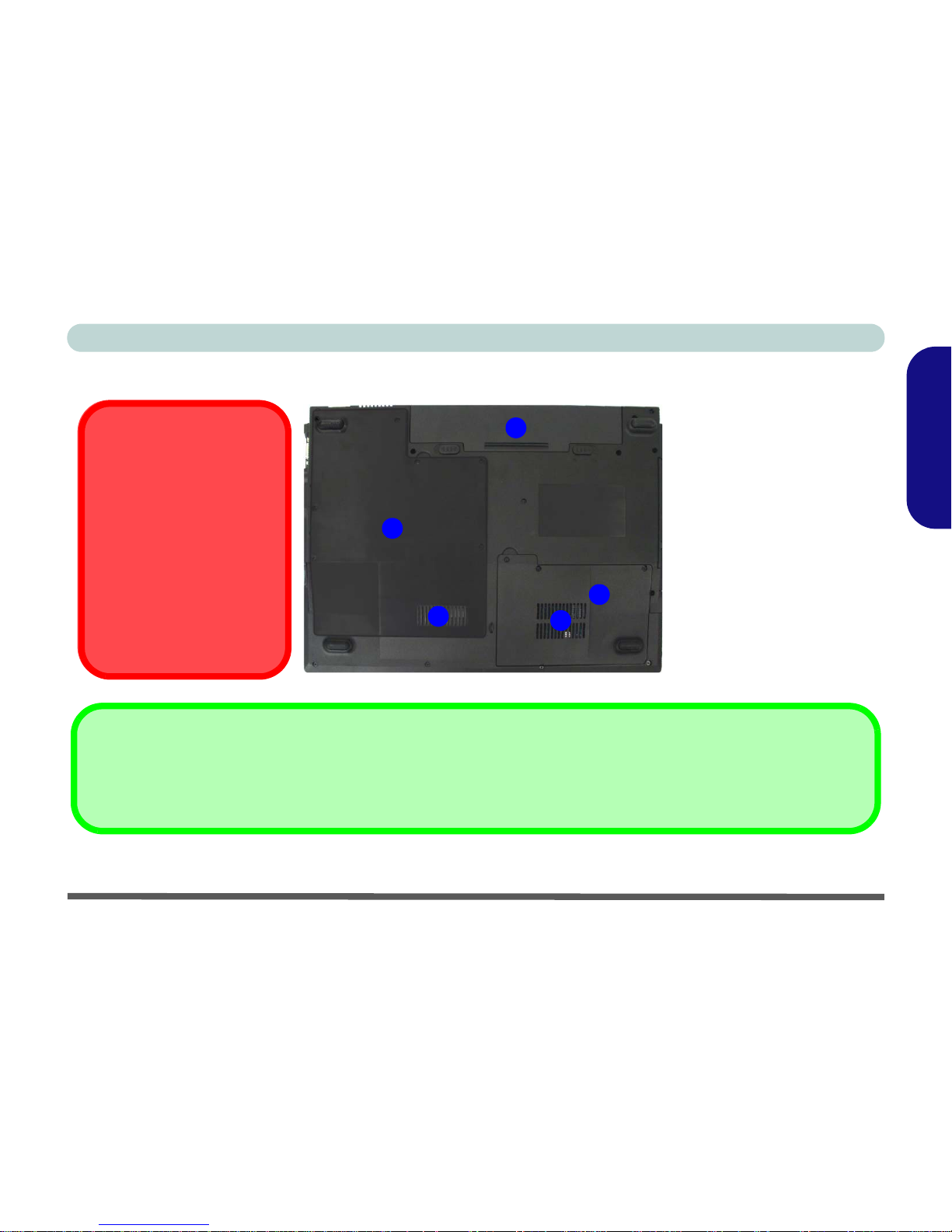
System Map: Bottom View - 19
Concise User’s Guide
English
System Map: Bottom View
2
3
Battery Information
Always completely discharge, then full y charge, a new battery before using it. Completely discha rge and charge the battery at l east
once every 30 days or after about 20 partial discharges.
4
1
1
Figure 9 - Bottom View
1. Vent/Fan Intake
2. Battery
3. Hard Disk Bay Cover
4. CPU/RAM Bay Cover
CPU
The CPU is not a user serviceable part. Opening this compartment, or accessing the CPU in
any way, may violate your warranty.
Overheating
To prevent your computer from
overheating make sure nothing
blocks any Vent/Fan Intake
while the computer is in use.
Page 26
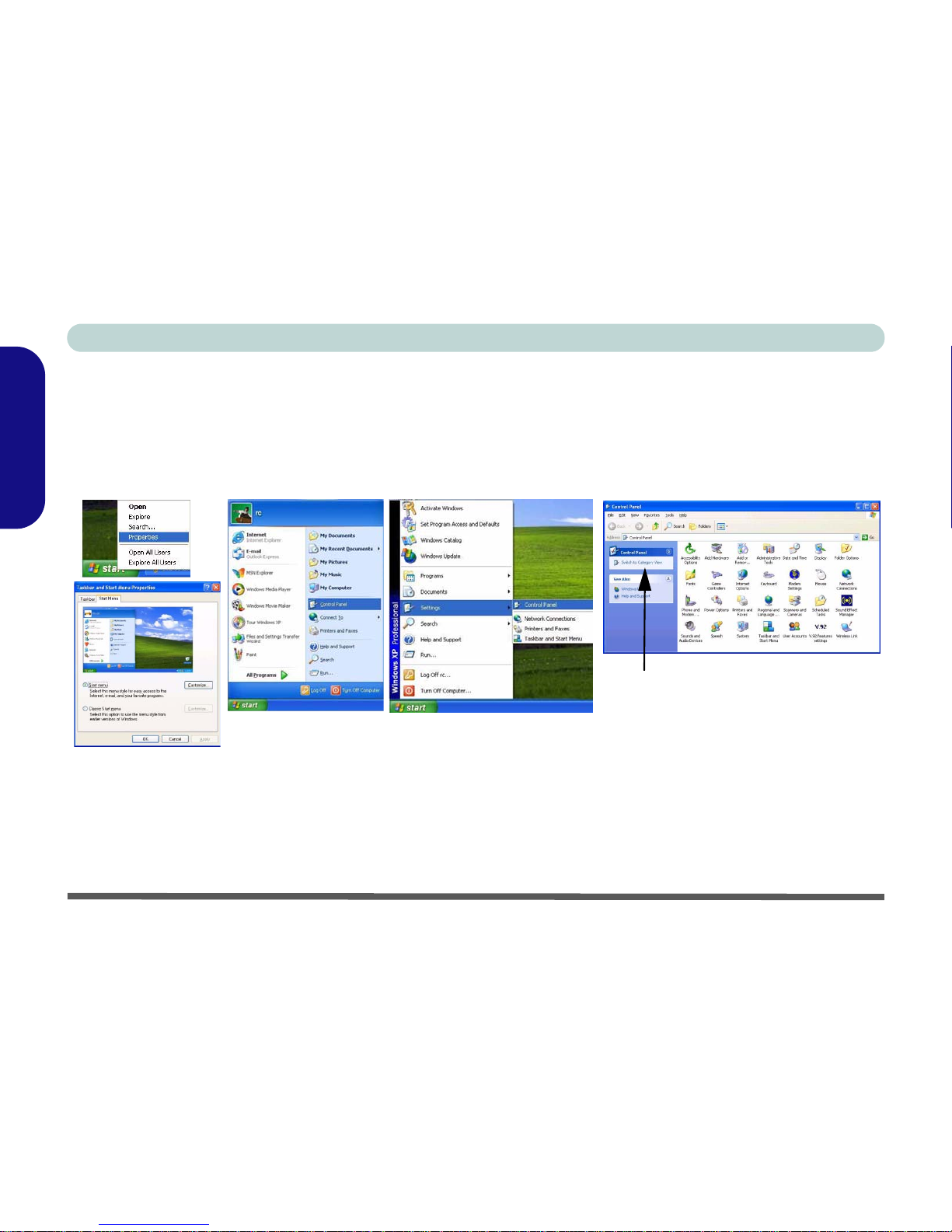
20 - Windows XP Start Menu & Control Panel
Concise User’s Guide
English
Windows XP Start Menu & Control Panel
Most of the control panels, utilities and programs within Windows XP (and most other Windows versions) are accessed from the Start menu. When you install programs and utilities they will be installed on your hard disk drive, and a
shortcut will usually be placed in the Start menu and/or the desktop. You can customize the look of the Start menu
by right-clicking the Start menu and selecting Properties from the menu.
In many instances throughout this manual you will see an instruction to open the Control Panel. The Control Panel
is accessed from the Start menu, and it allows you to configure the settings for most of the key features in Windows
(e.g. power, video, network, audio etc.). Windows XP provides basic controls for many of the features, however many
new controls are added (or existing ones are enhanced) when you install the drivers listed in Table 5, on page 27. To
see all controls it may be necessary to toggle off Category View.
Figure 10 - Start Menu & Control Panel
Click here to toggle Category View
Page 27
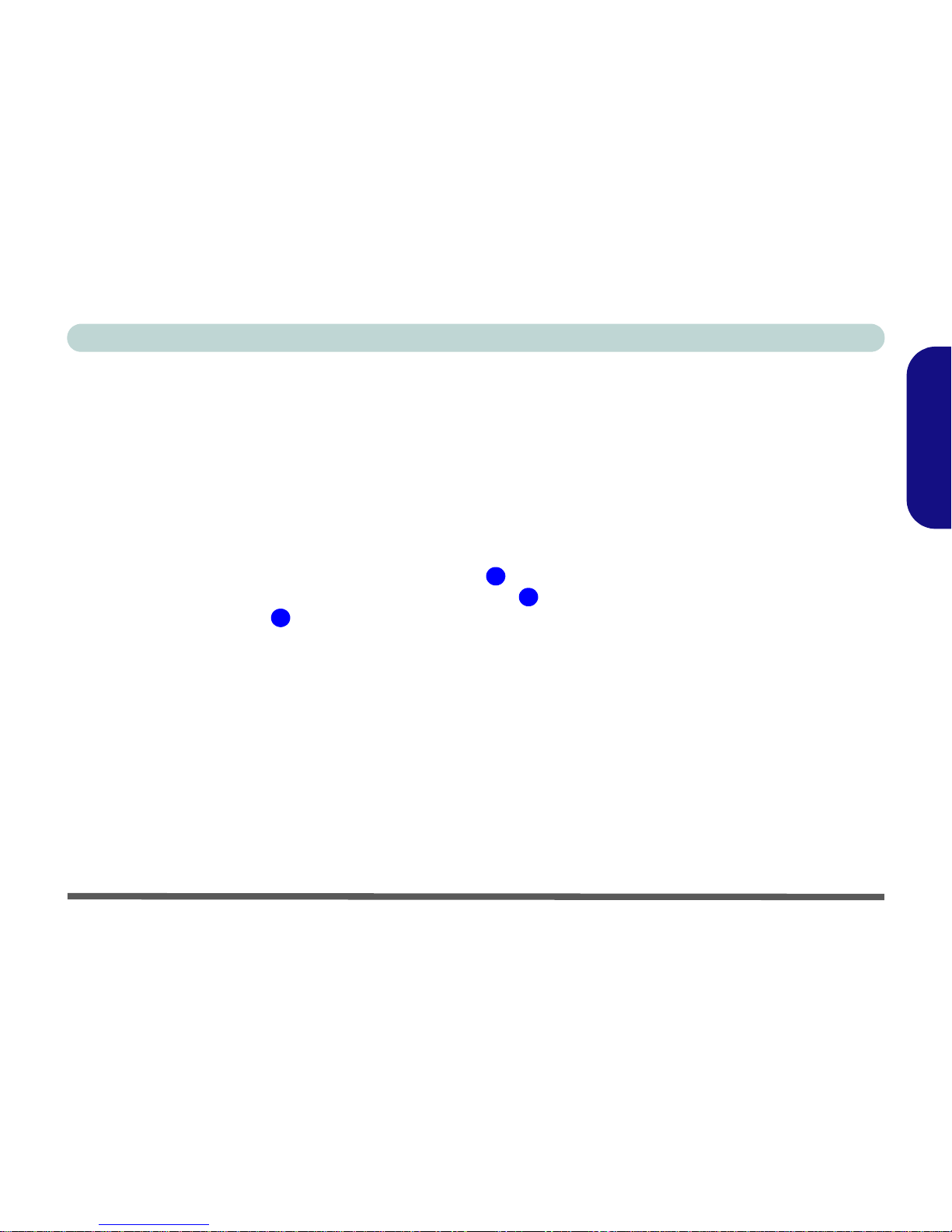
Video Features - 21
Concise User’s Guide
English
Video Features
Your computer will have built-in NVIDIA (GeForce Go 6100) on-board video. You can switch display devices, and
configure display options, from the Display Properties control panel in Windows as long as the appropriate video
driver is installed.
To access Display Properties in Windows:
1. Click Start, point to Settings and click Control Panel (or just click Control Panel).
2. Double-click Display (icon) - in the Appearances and Themes category.
3. Click Settings (tab) in the Display Properties dialog box.
4. Move the slider to the preferred setting in Screen resolution (Figure 11 on page 22).
5. Click the arrow, and scroll to the preferred setting in Color quality (Figure 11 on page 22).
6. Click the Advanced button (Figure 11 on page 22) to bring up the Advanced properties tabs.
7. Click the GeForce Go 6100 tab, and click Additional Properties to make any video adjustments you require.
8. You can also access Display Properties by right-clicking the desktop and scrolling down and clicking Properties. Click
Settings (tab) and adjust as above.
Display Devices & Options
Besides the built-in LCD, you can also use an external VGA monitor (CRT)/external Flat Panel Display as your
display device. See Table 4, on page 22 for a summary of the display modes available.
1
2
3
Page 28
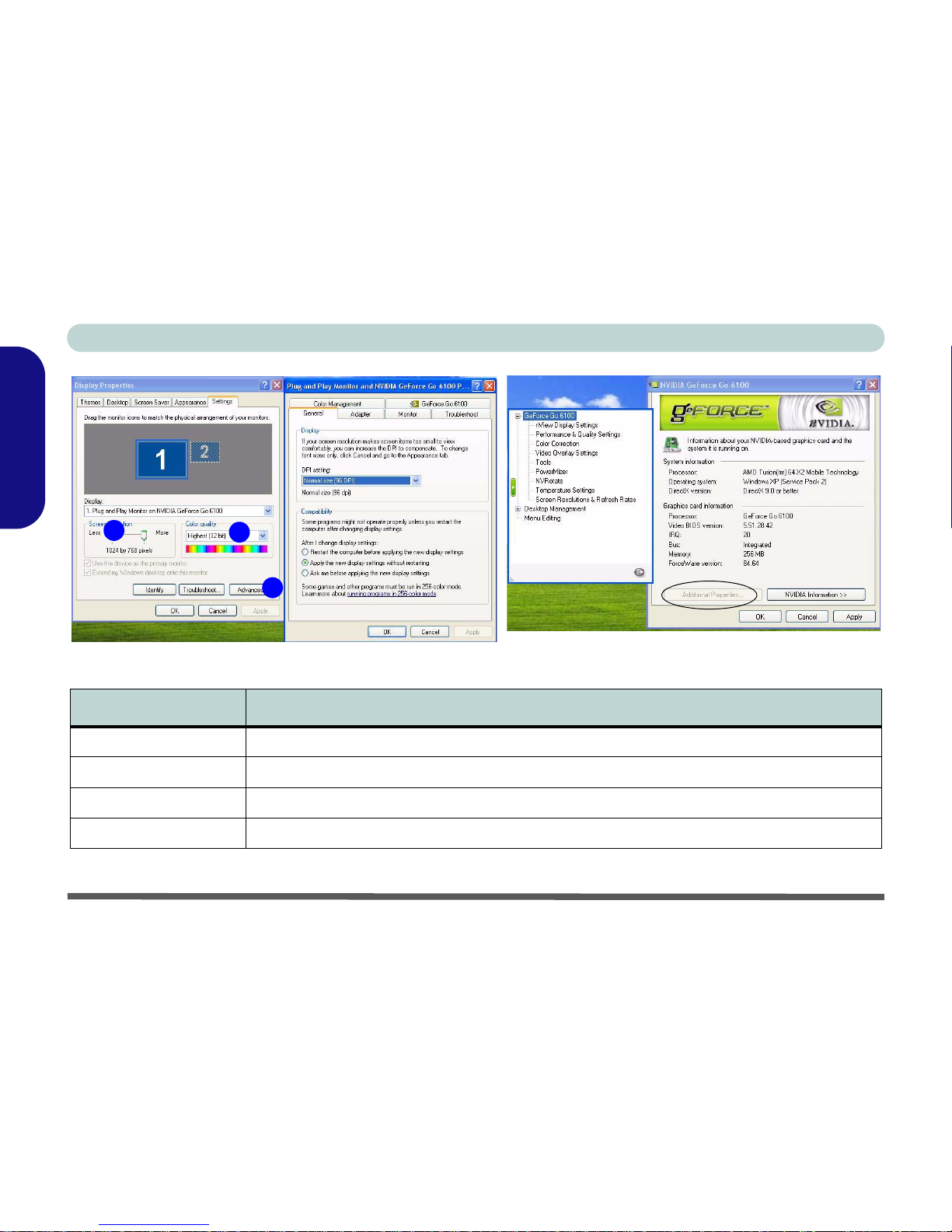
22 - Video Features
Concise User’s Guide
English
Figure 11 - Display Properties Desktop
Table 4 - Display Options
NVIDIA Display Mode Description
Single One of the connected displays is used as the display device
Clone Both connected displays output exactly the same view
Horizontal/Vertical Span Both connected displays are treated as a single virtual desktop, resulting in a large workspace
Dualview Both connected displays are treated as separate devices, and act as a virtual desktop
1
2
3
Page 29
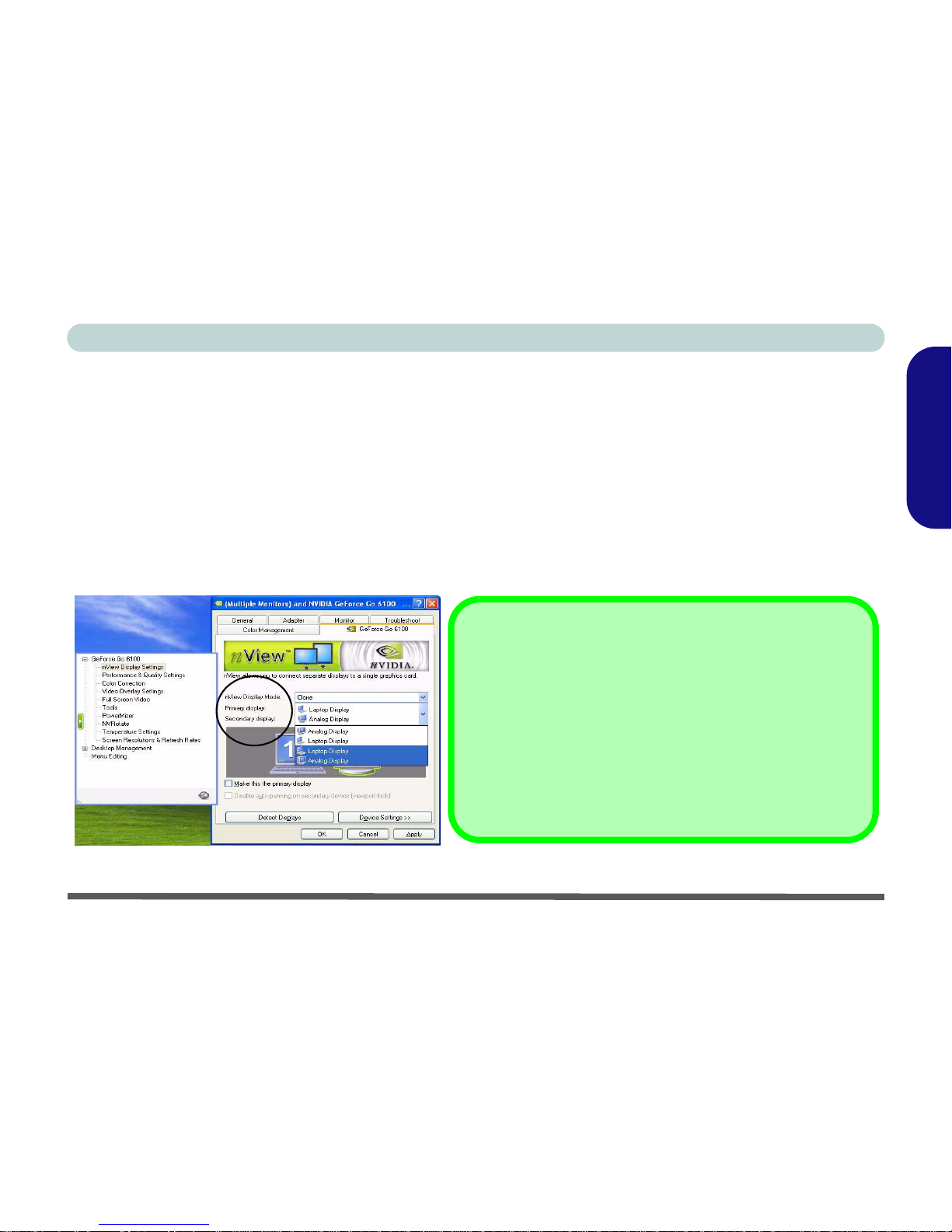
Attaching Other Displays - 23
Concise User’s Guide
English
Attaching Other Displays
If you prefer to use a monitor or flat panel display, connect it to the external monitor port on the right of the co mputer.
1. Attach your external display to the external monitor port and turn it on.
2. Go to Additional Properties in the GeForce Go 6100 control panel tab (see Figure 11 on page 22).
3. Select nView Display Settings.
4. Select the display mode from the nView Display Mode drop box.
5. Select Apply.
6. Click Yes to confirm the settings.
7. Select the display option from the Primary Display/ Secondary Display dropbox and Apply the appropriate opti on.
Figure 12 - nView Display Settings
Device Settings
Click the display icon to select it, then click the Device Settings
button to make any adjustments for the selected display (includi ng
Screen Resolutions & Refresh Rates).
Click Apply to confirm any setting changes.
Detect Displays
Click Detect Displays (button) to automatically update the at-
tached display information.
Page 30
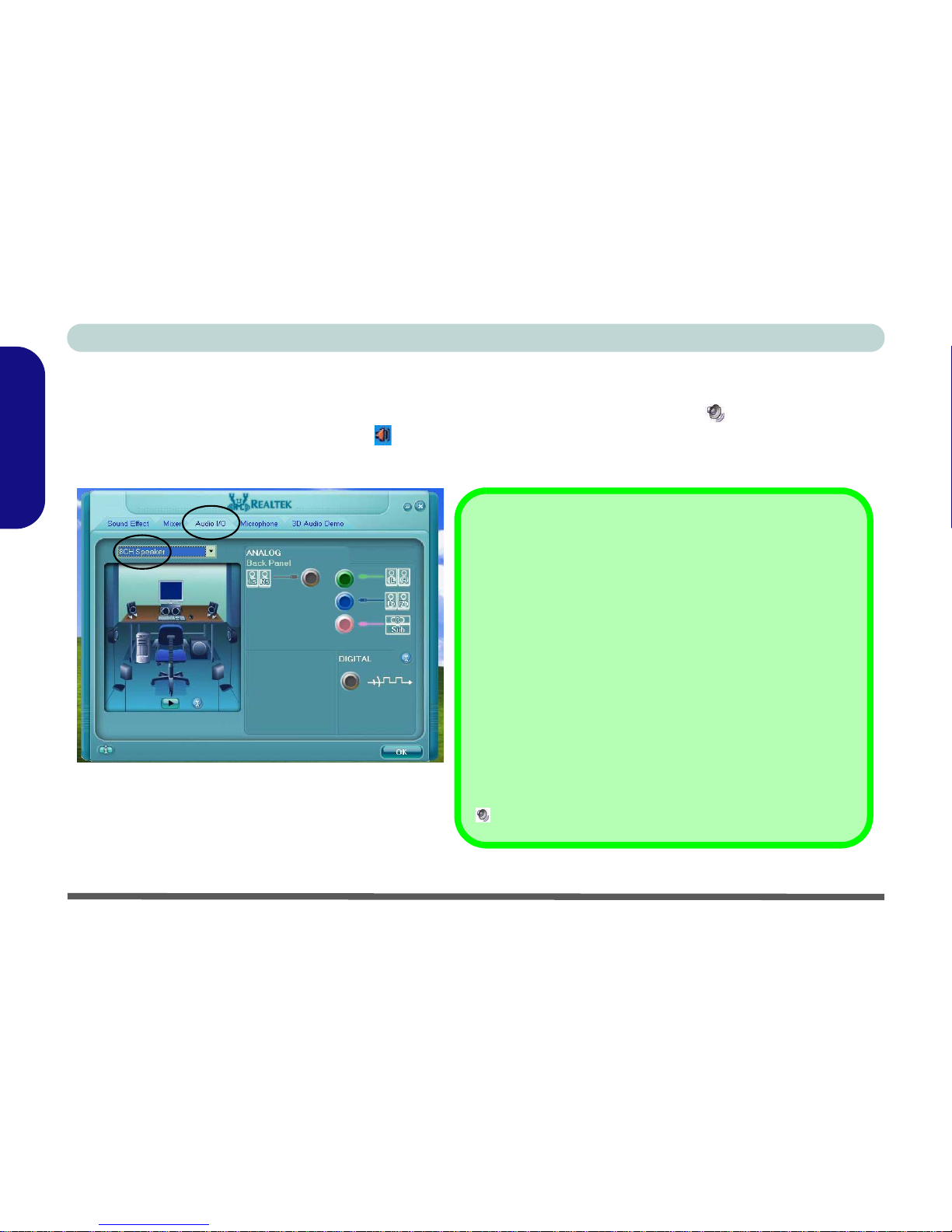
24 - Audio Features
Concise User’s Guide
English
Audio Features
You can configure the audio options on your computer fro m the Sounds and Audio Devices Windows control panel, or from the Realtek HD Audio Manager icon in the taskbar/control panel (this will bring up the Realtek Audio
Configuration menus). The volume may also be adjusted by means of the Fn + F5/F6 key combination.
8 Channel Sound Support
To configure your system for 8 channel sound support, select
8CH Speaker from the pull-down menu in Audio I/O (tab) and
click OK. Connect the cables to the following audio jacks:
• Side Speaker Out - Connect to S/PDIF Out (Black)
• Center/Subwoofer Spea ker Out - Connect to Microphone In
(Pink)
• Front Speaker Out - Connect to Speaker/Headphone Out
(Green)
• Rear Speaker Out - Connect to Line In (Blue)
Sound Volume Adjustment
How high the sound volume can be set depends on the setting
of the volume control within Windows. Click the Volume icon
in the taskbar to check the setting.
Figure 13
Realtek Audio Control Panel
Page 31

Power Management Features - 25
Concise User’s Guide
English
Power Management Features
The Power Options control panel icon in Windows (see page 20) allows you to configure power management features for your computer. You may conserve power through individual components such as the monitor or hard disk
(by means of Power Schemes), or you may use either Stand by or Hibernate mode to conserve power throughout
the system (enable Hibernate support from the control panel tab).
Figure 14 - Power Options
The computer’s power button, sleep button (Fn + F4 key combination), and lid (closing the lid) may be set to send
the computer in to either Stand by or Hibernate mode.
Power Saving and Performance
Power Schemes may have an affect on your computer performance (e.g. the system may reduce processor performance/speed if Max Battery is the chosen Power Scheme).
Page 32

Concise User’s Guide
26 - Port Replicator Module
English
Port Replicator Module
If you have included the Port Replicator in your purchase
option, the device will allow you to easily attach the notebook to standard, non-portable devices e.g. a printer or
monitor. Note the sidebar warning on the power sup-
ply. You will be provided with a CD including drivers for
the serial (COM) port, and for the network (LAN) jack.
Figure 15 - Port Replicator
1. Turn the computer OFF.
2. Attach the Port Replicator’s e x ternal monitor cable to the
external monitor port on the right of the computer.
3. Attach the Port Replicator’s power cable to the DC-In jack
on the rear of the computer.
4. Attach the Port Replicator’s (90W) AC/DC adapter unit
to the DC-In jack on the left side of the Port Replicator
(see warning below).
5. Turn ON the computer.
6. Install the serial and LAN port drivers (see page 33).
7. Plug in any devices you require into the appropriate Port
Replicator port/jack.
21 53 4
6
7
8
1. 4 * USB Ports
2. RJ-45 LAN Jack
3. Parallel (printer) Port
4. Serial Port
5. External Monitor Port
6. Port Replicator DC-In
7. Port Replicator Power
Cable
(to computer’s DC-In)
8. External Monitor Cable
(to computer’s External
Monitor Port)
Port Replicator AC/DC Adapter
You will be provided with a 90W AC/DC adapter if you purchase the port replicator option.
If you are using the computer with the Port Replicator, then you
must use the 90W AC/DC adapter to power the port replicator and computer (DO NOT USE the computer’s AC/DC
adapter to power the Port Replicator).
Page 33

Concise User’s Guide
Driver Installation - 27
English
Driver Installation
The Device Drivers & Utilities + User’s Manual CDROM contains the drivers and utilities necessary for
the proper operation of the computer.
Table 5 lists what
you need to install, and it is very important that the
drivers are installed in the order indicated. Only in-
stall drivers for modules (PC Camera, WLAN, Bluetooth
and port replicator) included in your purchase option.
Installation Methods
You may choose to install the drivers from the autorun
program, or install them manually.
Manual Driver Installation
Click the Browse CD button in the Drivers Installer application and browse to the executable file in the appropriate driver folder.
Table 5 - Driver Installation
WinXP SP2 Driver Page#
Install the appropriate Service
Pack for WinXP
page 29
Video page 30
Chipset page 30
Audio page 30
Modem page 30
TouchPad page 30
ExpressCard Reader page 30
Hot Key page 31
CPU page 31
Bluetooth page 32
PC Camera page 32
Wireless LAN page 33
Port Replicator Serial Port page 34
Port Replicator Network Port page 34
Page 34

Concise User’s Guide
28 - Driver Installation
English
Drivers Installer Application
Insert the Device Drivers & Utilities + User’s Manual
CD-ROM and click Install WinXP Drivers (button).
Figure 16 - Drivers Installer Screen 1
1. Check the driver installation order from Table 5 on
page 27 (the drivers must be installed in this order)
which is the same as that listed in the Drivers Installer
screen menu.
2. Click to select the driver you wish to install. After installing
each driver it will become grayed out (if you need to
reinstall any driver, click the Unlock button).
3. Follow the instructions for each indi vidual driver
installation procedure as listed in the following pages.
Figure 17 - Drivers Installer Screen 2
Page 35

Concise User’s Guide
Driver Installation - 29
English
Updating/Reinstalling Individual Drivers
If you wish to update/reinstall individual drivers it may
be necessary to uninstall the original drivers. To do this
go to the Control Panel in the Windows OS and doubleclick the Add/Remove Programs item. If you see the
individual driver listed (if not see below), uninstall it,
following the on screen prompts (it may be necessary to
restart the computer). Go to the appropriate section of the
manual to complete the update/reinstall procedure for the
driver in question.
If the driver is not listed in the Add/Remove Programs
item:
1. Click Start (menu), point to Settings and click Con-
trol Panel (or just click Start > Control Panel).
2. Double-click System (icon); System (icon) is in
Performance and Maintenance (category).
3. Click Hardware (tab) > Device Manager (button).
4. Double-click the device you wish to update/reinstall
the driver for (you may need to click “+”).
5. Look for the Update Driver button (check the
Driver tab) and follow the on screen prompts.
Windows XP Service Pack 2
Make sure you install Windows XP Service Pack 2 (or a
Windows XP version which includes Service Pack 2) be-
fore installing any drivers. Service Pack 2 includes sup-
port for USB 2.0.
If you have upgraded the system by installing Service
Pack 2 (i.e. your Windows XP version does not include
Service Pack 2) then follow these instructions:
1. Click Start (menu), point to Settings and click Control
Panel (or just click Start > Control Panel).
2. Double-click System (icon); System (icon) is in Per-
formance and Maintenance (category).
3. Click the Hardware (tab) > Device Manager (button).
4. Click “+” next to Other Devices (if its sub-items are not
shown).
5. Right-click Universal Serial Bus (USB) Controller
and select Uninstall > OK (if you don’t see the item
then there is no need to take any further action).
6. Restart the computer and it will find the USB 2.0 controller.
Page 36

Concise User’s Guide
30 - Driver Installation
English
Video
1. Click 1.Install Video Driver > Yes.
2. Click Next.
3. Click the “Yes, I want to restart my computer now.”
button, and click Finish to restart the computer.
Chipset
1. Click 2.Install Chipset Driver > Yes.
2. Click Next > Next.
3. Click the “Yes, I want to restart my computer now.”
button, and click Finish to restart the computer.
Audio
1. Click 3.Install Audio Driver > Yes.
2. Click Next (Click Continue Anyway if asked if you
want to continue).
3. Click Finish to restart the computer.
Modem
1. Click 4.Install Modem Driver > Yes.
2. Click OK.
3. The modem is ready for dial-up configuration.
4. Be sure to check if the modem country selection is
appropriate for you (Control Panel > Phone and
Modem Options).
TouchPad
1. Click 5.Install TouchPad Driver > Yes.
2. Click Next > Next > Next.
3. Click Finish to restart your computer.
Express Card
1. Click 6.Install Express Card Driver > Yes.
2. Click Next.
3. Click Finish.
Page 37

Concise User’s Guide
Driver Installation - 31
English
Hot Key
1. Click 7.Install Hotkey Utility > Yes.
2. Click Next > Install.
3. Click Finish > Finish to restart the computer.
CPU
1. Click 8.Install CPU Driver > Yes.
2. Click Next.
3. Click the button to accept the license, and then click
Next.
4. Click Finish > Yes to restart the computer.
Module Drivers
See the following pages for the driver installation procedures for any modules included in your purchase option.
Wireless Device Operation Aboard Aircraft
The use of any portable electronic transmission devices
aboard aircraft is usually prohibited. Make sure the module(s)
are OFF if you are using the computer aboard aircraft.
Latest PC Camera Driver Information
Check the Device Drivers & Utilities + User’s Manual CD-ROM,
and any accompanying insert pages, for the latest updated information on the PC Camera driver, which may override the information provided here.
Page 38

Concise User’s Guide
32 - Driver Installation
English
Bluetooth
1. Make sure the module is powered on (Press Fn +
F12), and then insert the Device Drivers & Utilities +
User’s Manual CD-ROM into the CD/DVD drive.
2. Click 9.Install Bluetooth Driver > Yes
.
3. Choose the language you prefer, and click OK.
4. Click Next.
5. Click the button to accept the license agreement, and
then click Next.
6. Click Next > Next > Install.
7. Click Finish > Yes to restart the computer.
8. The IVT Corporation BlueSoleil - Main Window
screen appears on restart.
9. You can configure the settings at any time by going
to the IVT Corporation BlueSoleil - Main Window
control panel (Start > Programs/All Programs >
IVT BlueSoleil), or by clicking the taskbar icon .
PC Camera
1. Make sure the module is powered on (Press Fn +
F10) (click Cancel if you see a
“New Hardware
Found
” message), and then insert the Device Drivers
& Utilities + User’s Manual CD-ROM into the CD/
DVD drive.
2. Click 10.Install CCD Driver > Yes
.
3. Choose the language you prefer and click OK.
4. Click Next > Finish to restart the computer.
5. Run the BisonCap application program from the
BisonCam shortcut on the desktop or from the
BisonCam item in the Start > Programs/All
Programs menu (if the hardware is turned off use the
Fn + F10 key combination to turn it on again).
6. You can use the application hot key button to run
the BisonCap application if you have installed the
hot key driver.
7. A Snapshot folder will be placed on the desktop to
record still pictures taken with using the application
hot key button .
Page 39

Concise User’s Guide
Driver Installation - 33
English
802.11 b/g Wireless LAN
1. Make sure the module is powered on (Press Fn +
F11), and then insert the Device Drivers & Utilities +
User’s Manual CD-ROM into the CD/DVD drive.
2. Click 11.Install WLAN Driver > Yes.
3. Choose the language you prefer, and click OK.
4. Click Next.
5. Click Finish to complete the installation.
6. The operating system is the default setting for
Wireless LAN control in Windows XP.
7.
Access any available wireless networks from the
Network Connections control panel in Windows
(Start > Settings > Network Connections OR Start >
Connect To > Show all Connections)
or by clicking
the taskbar icon .
Figure 18 - Wireless Network Control Panels
Page 40

Concise User’s Guide
34 - Driver Installation
English
Port Replicator Serial (COM) Port
1. Attach the Port Replicator as per the instructions in
“Port Replicator Module” on page 26.
2. Insert the provided Port Replicator CD into the
computer’s CD/DVD drive.
3. Click Start (menu) > Run... and navigate
(Browse...) to
D:\PL-2303 Driver Installer\PL-2303 Driver
Installer.exe and click OK.
4. Click Next > Finish.
Port Replicator Network (LAN)
1. Attach the Port Replicator as per the instructions in
“Port Replicator Module” on page 26.
2. Insert the provided Port Replicator CD into the
computer’s CD/DVD drive.
3. If you can see the My Computer icon on the desktop
(if you cannot see the My Computer icon go to step
4) click on it once to select it, then right-click it to
make the sub-menu appear and scroll down to
Properties and click on it (go to step 5).
4. If you cannot see the My Computer icon Start
(menu), then point to (but don’t click it, just highlight
it) My Computer. Right-click it to make the sub-
menu appear and scroll down to Properties and click
on it (go to step 5).
5. Click Hardware (tab), then click Device Manager
(button).
6. Click "+" next to Other devices (if its sub-menu
items are not shown).
7. Double-click AX88772 and click Driver (tab).
8. Click Update Driver (button).
9. When the Hardware Update Wizard appears, select
“No, not this time” then click Next.
10.Select “Install from a list or specific location
(Advanced)” then click Next.
11.Select “Search for the best driver in these
locations.” and select ONLY “include this location
in the search:”.
12.Navigate (Browse...) to D:\LAN and click OK >
Next.
13.Click Finish and close the open windows.
Page 41

Troubleshooting - 35
Concise User’s Guide
English
Troubleshooting
Problem Possible Cause - Solution
The DVD regional codes
can no longer be
changed.
The code has been changed the maximum 5 times. See “Changing DVD Regional Codes” on
page 17.
The Wireless LAN/
Bluetooth modules
cannot be detected.
The modules are off. Check the LED indicator to see if the WLAN/Bluetooth module is on or
off (see “LED Indicators” on page 10). If the LED indicator is off, then press the Fn + F11
(WLAN) or Fn + F12 (Bluetooth) key combination(s) in order to enable the modules (see
Table 3, on page 12).
The PC Camera module
cannot be detected.
The module is off. Press the Fn + F10 key combination in order to enable the module (see
Table 3, on page 12). Run the BisonCap program to view the camera picture.
The system and/or
application(s) are
experiencing slow
downs/general
problems.
The memory allocation for use by the NVIDIA integrated graphic system may be set too high if
your computer has 256MB of system memory on board.
Use the Advanced menu in the BIOS to set the amount of system memory for use by the NVIDIA
integrated graphic system to the default setting of 32MB if you have 256MB of system memory
on board.
1. Restart the computer and press F2 at startup to enter the BIOS Setup.
2. Use the cursor keys to move to and select the Advanced menu.
3. Use the cursor keys to move to and select the Frame buffer size menu.
4. Press Enter to change the setting to 32MB.
5.
Press F10 to save and exit the BIOS Setup.
Page 42

36 - Specifications
Concise User’s Guide
English
Specifications
Latest Specification Information
The specifications listed in this Appendix are correct at the time of going to press. Certain it ems (particularly processor types/speeds
and CD/DVD device types) may be changed, delayed or updated due to t he manufacturer's rel ease schedul e. Check with y our service center for details.
Page 43

Specifications - 37
Concise User’s Guide
English
Feature Specification
Processor AMD Turion™ 64 X2 Mobile Technology
Processor
638-pin Micro PGA-S1 Package
Model TL-50
(90nm) 90 Nanometer Process Technology,
2 * 256KB L2 Cache
1.6GHz
AMD Turion™ 64 X2 Mobile Technology
Processor
638-pin Micro PGA-S1 Package
Models TL-52/ TL-56/ TL-60
(90nm) 90 Nanometer Process Technology,
2 * 512KB L2 Cache
1.6GHz/ 1.8Ghz/ 2.0GHz
Mobile AMD Sempron™ Processor
638-pin Micro PGA-S1 Package
Model 3400+
(90nm) 90 Nanometer Process Technology,
256KB L2 Cache
1.8GHz
Mobile AMD Sempron™ Processor
638-pin Micro PGA-S1 Package
Models 3200+ /3500+
(90nm) 90 Nanometer Process Technology,
512KB L2 Cache
1.6GHz/ 1.8Ghz
Core Logic nVIDIA C51MV + MCP51M
Memory Two 200 Pin SO-DIMM Sockets Supporting DDRII (DDR2) 533/667 MHz
64-bit Wide DDRII (DDR2) Data Channel
Memory Expandable up to 2GB (256/ 512/ 1024 MB DDRII Modules)
(Note: Do Not Use Other Module Types)
Security Security (Kensington® Type) Lock Slot BIOS Password
Page 44

38 - Specifications
Concise User’s Guide
English
BIOS One 4Mb Flash ROM Phoenix™ BIOS
LCD 15.4" WXGA TFT (Wide Screen)
OR
15.4" WSXGA+ TFT (Wide Screen)
Video Adapter NVIDIA GeForce Go 6100 (C51MV) Integrated Video
Supports up to 128MB of Shared Video Memory
Integrated High Quality 3D Graphics Engine
Supports Microsoft DirectX 9.0 Vertex Shader 3.0
Storage One Changeable 12.7mm(h) Optical Device (CD/DVD) Type Drive (see “Optional” on page 40 for
drive options)
One Easy Changeable 2.5" 9.5 mm (h) SATA (Serial) HDD
Audio AZALIA Compliant Interface (HDA)
3D Stereo Enhanced Sound System
Sound-Blaster PRO™ Compatible
S/PDIF Digital Output
2 * Built-In Speakers
Built-In Microphone
Note: External 7.1 CH Audio Output Support Configurable Through Headphone-Out, Microphone-In,
Line-In and S/PDIF Out Jacks
Keyboard &
Pointing Device
Winkey Keyboard Built-In TouchPad with Scrolling Function
Feature Specification
Page 45

Specifications - 39
Concise User’s Guide
English
Interface Three USB 2.0 Ports
One Serial Port
One External Monitor Port
One Headphone-Out Jack (7.1 CH)
One Microphone-In Jack (7.1CH)
One Line-In Jack (7.1CH)
One S/PDIF Out Jack (7.1CH)
One RJ-11 Modem Jack
One RJ-45 LAN Jack
One Mini-IEEE 1394 Port
One DC-in Jack
Note: External 7.1 CH Audio Output Support Configurable Through Headphone-Out, Microphone-In,
Line-In and S/PDIF Out Jacks
Card Reader Embedded 7-in-1 Card Reader (MS/ MS Pro/ SD/ Mini SD/ MMC/ RS MMC/ MS Duo) Note: MS Duo/
Mini SD/ RS MMC Cards require a PC adapter
ExpressCard Slot One ExpressCard/34/54 Slot
Communication AZALIA 56K Plug & Play Fax/Modem V.90/92 Compliant
10M/100Mb Base-T Ethernet LAN
802.11b/g USB Wireless LAN Module (Option)
USB (2.0) Bluetooth Module - Version 2.0 (Factory Option)
300K or 1.3M Pixel USB PC Camera Module (Factory Option)
Power
Management
Supports ACPI 2.0 Supports Resume from Modem Ring
Supports Wake on LAN
Feature Specification
Page 46

40 - Specifications
Concise User’s Guide
English
Power Full Range AC/DC Adapter 19V, 3.42A (65W), 100~240V, 47~63Hz
Full Range AC/DC Adapter 20V, 4.5A (90W), 100~240V, 50~60Hz (Supplied for the Optional Port
Replicator Only)
Battery 6 Cell Smart Lithium-Ion Battery Pack, 4000mAH
Environmental
Spec
Temperature
Operating: 5
°C ~ 35°C
Non-Operating: -20°C ~ 60°C
Relative Humidity
Operating: 20% ~ 80%
Non-Operating: 10% ~ 90%
Dimensions
& Weight
360mm (w) * 267mm (d) * 25.4-34mm (h) 2.6 kg With 6 Cell Battery and DVD-ROM
Optional Optical Drive Module Options:
DVD/CD-RW Combo Drive Module
DVD-Dual Drive Module
Port Replicator (10/100 Base-T Ethernet Port, 4 *
USB 2.0 Ports, Serial Port, Parallel Port, External
Monitor Port, DC-In Jack)
(Note: Port Replicator requires the supplied
90W power adapter)
802.11b/g USB Wireless LAN Module
300K Pixel USB PC Camera Module (Factory
Option)
1.3M Pixel USB PC Camera Module (Factory
Option)
USB (2.0) Bluetooth Module - Version 2.0
(Factory Option)
USB Floppy Disk Drive
Feature Specification
Page 47

Hinweis - 41
Ausführliches Benutzerhandbuch
Deutsche
Hinweis
Das Unternehmen behält sich das Recht vor, diese Publikation ohne Vorankündigung zu überarbeiten und den Inhal t zu
verändern. Alle enthaltenen Informationen sind nur Anhaltspunkte und stellen keine Verpflichtung seitens des Herstellers
oder Wiederverkäufers dar. Sie übernehmen weder Verantwortung oder Haftung für mögliche Fehler oder Ungenauigkeiten dieser Publikation noch sind sie in irgendein er Weise verantwort lich für Verluste o der Schäden aus der Nutzun g (oder
fehlerhaften Nutzung) dieser Publikation.
Die Publikation und alle beiliegende Software darf nicht, ganz oder in Teilen, ohne vorheriges Einverständnis des Verkäufers, Herstellers oder Autors dier Publikation reproduziert , übersetzt, übertragen oder in maschinenlesbare Form umgewandelt werden, abgesehen von Kopien, die für Archivzwecke erstellt werden.
In dier Publikation erwähnte Marken- und Produktnamen können Copyrights und/oder eingetragene Warenzeichen ihrer
jeweiligen Firmen in. Sie werden nur zu Identi fikationszwecken erw ähnt und sind nicht als Werbung für die Produkte oder
ihre Hersteller gedacht.
© Juni 2006
Warenzeichen
Dies Produkt beinhaltet durch Urheberrechte geschützte Technologie, die durch Ansprüche bestimmter US-Patente und andere geistige Eigentumsrechte geschützt ist, welche der Ma crovision Corporati on und anderen Re chtsbesitzern ge hört. Die
Verwendung dier durch Urheberrechte geschüt zten Technologie muß von der Macrovision Corporation genehmigt werden
und dient nur für den Heimgebrauch bzw. andere beschränkte Ansichtszwecke, wenn nicht anderweitig von der Macrovision Corporation genehmigt. Reverse Engineering oder Auseinandernehmen ist untersagt.
AMD Turion und AMD Sempron sind Warenzeichen von Advanced Micro Device, Inc.
Page 48

42 - Über das Ausführliche Benutzerhandbuch
Ausführliches Benutzerhandbuch
Deutsche
Über das Ausführliche Benutzerhandbuch
Diese Kurzanleitung soll einen Überblick über die Schritte geben, die daz u no tw en di g sin d, das Syst em zu starten. Dieses
ist nur eine Ergänzung und kein Ersatz für das erweiterte englischsprachige Benutzerhandbuch, das auf der mitgelieferten
CD-ROM Device Drivers & Utilities + User's Manual im Adobe-Acrobat-Format vorliegt. Diese CD-ROM enthält auch
die Treiber und Utility-Programme, die für einen einwandfreien Betrieb des Notebooks notwendig sind.
Einige oder alle Funktionen des Notebooks sind bereits eingerichtet worden. Falls das nicht der Fall ist oder wenn Sie einzelne Teile des Systems neu konfigurieren (oder neu installieren) möchten, finden Sie eine Anleitung im erweiterten Be-
nutzerhandbuch. Die CD-ROM Device Drivers & Utilities + User's Manual enthält nicht das Betriebssystem.
Informationen zu gesetzlichen Vorschriften
Die Informationen zu gesetzlichen Vorschriften finden Sie im erweiterten Benutzerhandbuch auf der CD-ROM Device
Drivers & Utilities + User's Manual.
Page 49

Hinweise zu Pflege und Betrieb - 43
Ausführliches Benutzerhandbuch
Deutsche
Hinweise zu Pflege und Betrieb
Das Notebook ist zwar sehr stabil, kann aber dennoch beschädigt werden. Damit es nicht dazu kommt, sollten Sie die folgenden Hinweise beachten:
1. Das Gerät darf nicht herunterfallen und in anderer Form Stößen ausgesetzt werden. Wenn der Computer fällt, können das
Gehäuse und andere Komponenten beschädigt werden.
2. Halten Sie den Computer trocken, Das Gerät darf nichtüberhitzt werden. Computer und Netzteil dürfen nicht in der Nähe von
Wärmequellen stehen oder gelagert werden. Dies ist ein elektrisches Gerät. Wenn Wasser oder andere Flüssigkeiten eindringen,
kann der Computer stark beschädigt werden.
3. Vermeiden Sie Interferenzen mit anderen Geräten. Halten Sie den Computer fern von magnetischen Feldern, die von
Stromquellen, Monitoren, Magneten etc. erzeugt werden. Die können die Leistung beeinträchtigen und Ihre Daten beschädigen.
4. Achten Sie auf die richtige Bedienung des Computers. Schalten Sie ihn erst aus, wenn alle Programme geschlossen wurden
(speichern Sie Ihre Daten!). Speichern Sie regelmäßig Ihre Daten, da diese verloren gehen können, wenn der Akku verbraucht ist.
5. Seien Sie vorsichtig bei der Verwendung von Peripheriegeräten.
Betrieb von Wireless-Geraten in Flugzeugen
In der Regel ist die Benutzung jeglicher tragbarer elektronischer Funkgeräte in Flugzeugen verboten. Achten Sie darauf, daß die Module AUSGESCHALTET sind, wenn Sie das Notebook im
Flugzeug benutzen.
Page 50

44 - Hinweise zu Pflege und Betrieb
Ausführliches Benutzerhandbuch
Deutsche
Stromsicherheit
Für dieses Computer werden bestimmte Stromanforderungen gestellt:
• Verwenden Sie nur einen AC/DC-Adapter, der für die Verwendung mit diesem Computer zugelassen ist.
• Der AC/DC-Adapter kann zwar für internationale Benutzung vorgesehen sein, benötigt aber trotzdem eine gleichmäßige, ununter-
brochene Stromversorgung. Wenn Sie sich über Ihre lokalen Stromspezifikationen nicht im klaren sind, wenden Sie sich an Ihren
Servicevertreter oder Ihre lokale Stromgellschaft.
• Der AC/DC-Adapter kann einen zwei- oder dreipoligen geerdeten Netzstecker haben. Der dritte Pol hat eine wichtige Sicherheits-
funktion. Setzen Sie die nicht außer Kraft. Wenn Sie keinen Zugang zu einer passenden Steckdose haben, lassen Sie von einem qualifizierten Elektriker eine solche einbauen.
• Fassen Sie das Netzkabel am Stecker und nicht am Kabel an, wenn Sie es vom Stromnetz trennen möchten.
• Achten Sie darauf, daß die Steckdose und alle verwendeten Verlängerungskabel die Gesamtstromlast aller angeschlossenen Geräte
trägt.
• Trennen Sie den Computer vor dem Reinigen von allen externen Stromquellen.
Warnung zur Stromsicherheit
Bevor Sie Schritte zum Aufrüsten des Computers unternehmen, müssen Sie zunächst das Gerät ausschalten und alle Peripheriegeräte und Kabel (einschließlich Telefonkabel) abtrennen. Sie sollten auch den Akku herausnehmen, damit das Gerät nicht
versehentlich eingeschaltet werden kann.
Page 51

Hinweise zu Pflege und Betrieb - 45
Ausführliches Benutzerhandbuch
Deutsche
Reinigung
• Tragen Sie Reinigungsmittel nicht direkt auf das Computer auf. Reinigen Sie es mit einem weichen, sauberen Tuch.
• Verwenden Sie keine flüchtigen Reinigungsmittel (Petroleumdestillate) oder Scheuermittel zum Reinigen des Computers.
Reparatur
Reparieren Sie das Gerät nicht selbst. Damit verstoßen Sie gegen die Garantiebedingungen und Sie können Schäden am
Gerät und an der eigenen Gesundheit verursachen. Überlassen Sie alle Reparaturen autorisiertem Fachpersonal. Trennen
Sie das Notebook vom Stromnetz. Unter den folgenden Umständen sollten Sie das Gerät zur Reparatur geben:
• Wenn das Netzkabel oder der AC/DC-Adapter beschädigt oder zerschlissen sind.
• Wenn der Computer Regen ausgesetzt war oder mit Flüssigkeiten in Berührung gekommen ist.
• Wenn der Computer unter Beachtung der Bedienungsanweisungen nicht korrekt arbeitet.
• Wenn der Computer heruntergefallen ist oder beschädigt wurde (berühren Sie nicht die giftige Flüssigkeit des LCD-Bildschirms).
• Wenn ein ungewöhnlicher Geruch, Hitze oder Rauch aus dem Computer entweicht.
Vor dem Transport in einer Tasche ausschalten
Achten Sie darauf, dass Ihr Notebook ausgeschaltet ist, wenn Sie es fur den Transport z.B. wahrend einer Reise in eine Tasche
einpacken. In einer Tasche kann/konnen die Luftungsoffnung(en)/Luftzufuhroffnung(en) verdeckt werden. Wenn das Gerat dann
noch eingeschaltet ist, kann es uberhitzt werden. Damit das eingeschaltete Notebook nicht uberhitzt wird, stellen Sie sicher,
dass die Luftungsoffnung(en)/Luftzufuhroffnung(en) immer frei sind.
Page 52

46 - Hinweise zu Pflege und Betrieb
Ausführliches Benutzerhandbuch
Deutsche
Sicherheitshinweise zum Akku
• Verwenden Sie nur Akkus, die für diesen Computer entwickelt wurden. Ein falscher Akku-Typ kann explodieren, auslaufen oder
den Computer beschädigen.
• Verwenden Sie den Akku nicht mehr, wenn er heruntergefallen ist oder in anderer Weise beschädigt (z.B. verzogen) ist. Auch wenn
das Notebook mit dem beschädigten Akku zu funktionieren schein, können dadurch Stromkreise beschädigt werden, die schließlich
einen Brand verursachen können.
• Laden Sie die Akkus über das Notebook auf. Durch falsches Laden kann der Akku explodieren.
• Versuchen Sie nicht, Akkus zu reparieren. Lassen Sie die Akkupacks durch den Servicevertreter oder qualifiziertes Fachpersonal
reparieren oder austauschen.
• Halten Sie Kinder vom Akku fern und entsorgen Sie beschädigte Akkus sofort. Seien Sie vorsichtig bei der Entsorgung der Akkus.
Akkus können explodieren oder auslaufen, wenn sie Feuer ausgesetzt sind oder unsachgemäß behandelt oder entsorgt werden.
• Halten Sie den Akku von Metallgeräten fern.
• Bringen Sie Klebeband auf den Akkukontakten an, bevor Sie den Akku entsorgen.
• Berühren Sie die Akkukontakte nicht mit Ihren Händen oder mit metallenen Gegenständen.
Entsorgen der Akkus/Batterien & Achtung
Das von Ihnen gekaufte Produkt enthält einen aufladbaren Akku. Dier Akku ist wiederverwertbar. Nach verschiedenen nationalen
und regionalen Getzgebungen kann es verboten in, einen nicht mehr gebrauchsfähigen Akku in den normalen Hausmüll zu werfen. Informieren Sie sich bei Ihrem regionalen Entsorgungsunternehmen über Recycling-Möglichkeiten oder korrekte Entsorgung.
Wenn ein falscher Akku eingesetzt wird, besteht Explosionsgefahr. Tauschen Sie den Akku nur durch den gleichen oder einen
baugleichen Typ aus, der vom Hersteller empfohlen wird. Entsorgen Sie den verbrauchten Akku entsprechend der Anweisungen
des Herstellers.
Page 53

Schnellstart - 47
Ausführliches Benutzerhandbuch
Deutsche
Schnellstart
1. Entfernen Sie das gesamte Verpackungsmaterial.
2. Place the computer on a stable surface.
3. Schließen Sie alle Peripheriegeräte, die Sie mit dem Notebo ok ve rwen den wol len (z. B. Tastatur und Maus), an die entsprechenden
Schnittstellen an.
4. Schließen Sie den AC/DC-Adapter an die DC-Eingangsbuchse an der Rückseite des Notebooks an. Verbinden Sie dann das
Netzkabel mit einer Netzsteckdose und dem AC/DC-Adapter (Hinweis: Wenn das von Ihnen erworbene Modell über den Port-
Replikator verfügt, lesen Sie auch Seite 66).
5. Heben Sie den Deckel/Bildschirm in einen komfortablen Sichtwinkel. Drücken Sie dann auf den Netzschalter, um das Gerät
einzuschalten.
6. Die LED-Anzeigen zeigen den Strom- und Batteriestatus des Notebooks an.
Abb. 1 - Angeschlossener AC/DC-Adapter
Ausschalten
Bitte beachten Sie, daß der Computer immer mit dem Befehl Ausschalten im Start-Menü in Windows heruntergefahren werden muß.
Dadurch werden Festplatten- bzw. Systemprobleme vermieden.
Page 54

48 - Schnellstart
Ausführliches Benutzerhandbuch
Deutsche
Designunterschiede
Diese Notebook-Serie umfasst zwei verschiedene Designausführungen, Wob ei in diesem Benutzerhandbuch nur eine Designausführung abgebildet wird.
Systemsoftware
Zu den Betriebssystemen (z.B. Windows XP) und zu den Programmen (z.B. Textverarbeitung, Kalkulationsprogramme
und Datenbanken) gibt es eigene Hand bücher. Wenn Sie Frag en zu den Betriebssystemen oder Programmen haben, schauen Sie in den entsprechenden Handbüchern nach. Möglicherweise wurde das N otebook bereits mit vorinstallierter Softw are
ausgeliefert. Ist das nicht der Fall, oder wenn Sie das Notebook für ein andere s System neu konfigurie ren möchten, finden
Sie dazu eine Anleitung in diesem Handbuch zum Betriebssystem Microsoft Windows XP. Weitere Informationen zur Installation der Treiber und Hilfsprogramme finden Sie in den Kapiteln 4 und 7 des erweiterten Benutzerhandbuchs auf der
CD-ROM Device Drivers & Utilities + User's Manual.
Treiber
Wenn Sie eine neue Systemsoftware installieren oder erneut installieren, müssen Sie die geeigneten Treiber installieren. Treiber sind
Programme, die als Schnittstelle zwischen dem Computer und einer Hardware-Komponente, z.B. einem Wireless-Netzwerkmodul, dienen. Es ist sehr wichtig, dass Sie die Treiber in der in Tabelle 5 auf Seite 67 angegebenen Reihenfolge installieren. Sie können die
meisten erweiterten Einstellungen nicht benutzen, bevor nicht die notwendigen Treiber und Hilfsprogramme sachgemäß installiert sind.
Page 55

Systemübersicht: Ansicht von oben mit geöffnetem LCD-Bildschirm - 49
Ausführliches Benutzerhandbuch
Deutsche
Systemübersicht: Ansicht von oben mit geöffnetem
LCD-Bildschirm
2
5
1
7
8
4
6
9
3
3
5
9
Abb. 2
Ansicht von oben mit ge-
öffnetem LCD-Bildschirm
1. Optionale PC-Kamera
2. LCD-Bildschirm
3. Lautsprecher
4. Netzschalter
5. Hot-Key-Tasten
6. Tastatur
7. TouchPad mit Tasten
8. Mikrofon
9. LED-Anzeigen
Die Benutzung drahtlos
angeschlossener Geräte in
Flugzeugen
In der Regel ist die Benutzung jeglicher tragbarer elektronischer Funkgeräte in
Flugzeugen verboten. Ach-
ten Sie darauf, daß die Module AUSGESCHALTET
sind, wenn Sie das Notebook im Flugzeug benutzen.
Drücken Sie die entsprechenden Tastenkombinationen, um das WLAN- und das
Bluetooth-Modul ein- und
auszuschalten. Prüfen Sie
die Statusanzeige/das Taskleistensymbol, um festzustellen, ob die Module einoder ausgeschaltet sind
(Siehe Tabelle 1 auf Seite
50/ Tabelle 3 auf Seite 52).
Page 56

50 - LED-Anzeigen
Ausführliches Benutzerhandbuch
Deutsche
LED-Anzeigen
Die zwei LED-Anzeigegruppen auf dem Computer zeigen wichtige Informationen über den aktuellen Status des Computers.
Tabelle 1 - LED-Anzeigen
Symbol Farbe Beschreibung
Grün Die Funktion NumLk ist aktiviert.(Zum aktivieren auf Fn und NumLK drükken)
Grün Caps-Lock ist aktiviert
Grün
Scroll-Lock ist aktiviert
(Zum aktivieren auf Fn und ScrLk drükken)
Grün Der Computer ist angeschaltet
Lampe blinkt grün Das System ist im konfigurierten Standbymodus
Orange Der AC/DC-Adapter ist angeschlossen und der Computer ist ausgeschaltet
Orange Der AC/DC-Adapter ist angeschlossen und der Akku wird geladen
Lampe blinkt Orange Der Akku hat einen kritisch niedrigen Stromstatus erreicht
Grün Der Akku ist voll geladen
Grün Es wird auf die Festplatte zugegriffen
Grün Das/Die Wireless-LAN- oder/und Bluetooth-Modul/Module ist/sind eingeschaltet
Page 57

Ausführliches Benutzerhandbuch
Hot-Key-Tasten & Tastatur - 51
Deutsche
Hot-Key-Tasten & Tastatur
Mit diesen Tasten haben Sie einen direkten Zugriff auf die
in der folgenden Tabelle aufgeführten Funktionen.
Tabelle 2 - Hot-Key-Tasten
Die Tastatur hat eine eingebettete Nummerntastatur für einfache Zahleneingabe. Zusätzlich gibt es Funktionstasten,
über die Sie direkt zwischen den Funktionen umschalten
können.
Abb. 3 - Tastatur
Hot-Key-Taste Funktion
Das Bison-Cap-Programm aktivieren/Fotos
aufnehmen (siehe Seite 55)
Einen Standard-Internet browser aktivieren
Das Standard-E-Mail-Programm aktivieren
Audioaufnahme starten/stoppen (siehe
Seite 53)
Kamera vergrößern (siehe Seite 55)
Kamera verkleinern (siehe Seite 55)
Nummemtastatur
Fn Taste
NumLk & ScrLk Tasten
Funktionstasten
Andere Tastaturen
Wenn Ihre Tastatur beschädigt ist oder Sie aus anderen
Gründen eine andere benutzen möchten, können Sie hierzu
jede Standard-USB-Tastatur verwenden. Sie wird automatisch vom System erkannt und aktiviert. Es ist jedoch möglich, daß Sonderfunktionen/Hotkeys, die speziell auf die
Standard-Tastatur des Computers zugeschnitten sind, bei
anderen Tastaturen nicht funktionieren.
Page 58

52 - Funktionstasten
Ausführliches Benutzerhandbuch
Deutsche
Funktionstasten
Wenn die Funktionstasten (F1 - F12) gleichzeitig mit der Fn-Taste gedrückt werden, funktionieren sie wie Hot-Key-Tasten. Neben den Tastenkombinationen für die Grundfunktionen gibt es visuelle Anzeigen, wenn der Treiber für die Hotkey-
Tasten (HotKey Driver) installiert ist (siehe “Hot-Key” auf Seite 71).
Tabelle 3 - Hot-Key-Tasten/Funktionstasten & Symbole
Hinweis: Die Hot-Key-Funktionen werden nur angezeigt, wenn das Programm läuft (d. h. das Symbo l wird in der Ta-
skleiste angezeigt). Sie können es aus dem Start-Menü von Windows ausführen (Start > Programme/Alle Programme
> Autostart > HotKeyDriver).
Fn/Hot-key Funktion Fn/Hot-key Funktion
Fn + F1 TouchPad aktivieren/deaktivieren Fn + F10 PC-Kamera aktivieren/deaktivieren
Fn + F3
Stummschaltung/Stummschaltung aufheben
Fn + F11 Wireless-LAN aktivieren/deaktivieren
Fn + F4 Wechsel Schlaf/Wiederaufnahme Fn + F12 Bluetooth aktivieren/deaktivieren
Fn + F5/F6
Audio-Lautstärke verringern/erhöhen
Das Bison-Cap-Programm aktivieren/Fotos aufnehmen
Fn + F7 Wechseln der Anzeigegerate
Audioaufnahme starten/
stoppen (siehe nächste
Seite)
Fn + F8/F9
LCD-Helligkeit verringern/erhöhen
Page 59

Funktionstasten - 53
Ausführliches Benutzerhandbuch
Deutsche
Audioaufnahmen
Mit der Audio-Hot-Key-Taste können Sie Ton entweder über das eingebaute Mikrofon oder über ein an den Mikrofonanschluss angeschlossenes Mikrofon aufnehmen. Wenn Sie den Ton über das Notebook aufnehmen möchten, müssen Sie
die Windows-Audioaufnahmeoptionen (siehe Abb. 4 auf Seite 54) einstellen.
1. Klicken Sie Start (Menü), zeigen auf Einstellungen und klicken Systemsteuerung (oder klicken Sie einfach auf Start > Sy stemsteuerung).
2. Doppelklicken Sie auf Sounds und Audiogeräte (Symbol); Sounds und Audiogeräte (Symbol) befindet sich bei Sounds,
Sprachein-/ausgabe und Audiogeräte (Kategorie).
3. Klicken Sie in der Registerkarte Lautstärke > Soundwiedergabe auf Erweitert.
4. Klicken Sie auf Optionen (Lautstärke), rollen nach unt en und klicken auf Eigenschaften.
5. Wählen Sie Realtek HD Audio input aus dem Menü Mixer.
6. Klicken Sie auf Mikrofon (Kontrollfeld), wenn es nicht markiert ist, und klicken Sie dann auf OK.
7. Stellen Sie die Lautstärke im Bereich Aufnahme (im Menü Aufnahme) auf den maximalen Wert.
8. Schließen Sie das Fenster Aufnahme und klicken Sie dann auf OK.
9. Drücken Sie auf die Hot-Key-Taste für die Audioaufnahme , um die Aufnahme zu starten (oben links im Bildschirm blinkt das
Aufnahmesymbol ).
10. Drücken Sie ein zweites Mal auf die Hot-Key-Taste für die Audioaufnahme
, um die Aufnahme zu beenden (oben links im
Bildschirm wird das Aufnahmesymbol nicht mehr angezeigt).
11 . Die aufgenommene Audiodatei (im Format .wav) erscheint auf dem Arbeitsplatz unter Gemeinsame Dokumente > im Ordner Wav.
12. Klicken sie doppelt auf die Datei, um die Audiowiedergabe zu starten.
Page 60

54 - Funktionstasten
Ausführliches Benutzerhandbuch
Deutsche
Abb. 4 - Einrichten der Audiooptionen für die Aufna hme (Windows XP)
Page 61

Funktionstasten - 55
Ausführliches Benutzerhandbuch
Deutsche
Hot-Key-Tasten für die PC-Kamera
Mit den Hot-Key-Tasten für die PC-Kamera können Sie, wenn Sie den Hot-Key- und den PC-Kamera-Treiber
installiert haben, das Programm BisonCap starten, Fotos aufnehmen und die Kameraaufnahme vergrößern und verkleinern
(siehe “Hot-Key” auf Seite 71 und “PC-Kamera” auf Seite 72).
1. Schalten Sie die PC-Kamera ein (benutzen Sie die Tastenkombination Fn + F10, um das PC-Kamera-Modul zu aktivieren).
2. Drücken Sie einmal auf die Programm-Hot-Key-Taste .
3. Das Programm BisonCap wird gestartet.
4. Richten Sie sich das Bild mit den Hot-Key-Tasten zum Vergrößern/Verkleinern ein.
5. Drücken Sie ein zweites Mal auf die Programm-Hot-Key-Taste
, um eine Aufnahme zu machen (während der Aufnahme ist der
Kameramotor zu hören).
6. Das Bild (im Format JPEG) wird im Desktopordner Snapshot gespeichert.
Abb. 5 - Snapshot-Ordner
Snapshot-Ordner
Standardmäßig befindet sich der Snapshot-Ordner auf dem Desktop. Wenn Sie
diesen Ordner verschieben, können beim Fotografieren mit der Programm-HotKey-Taste Fehler auftreten.
Wenn Sie den Ordner versehentlich löschen oder verschieben, können Sie auf
dem Desktop einen neuen Snapshot-Ordner erstellen.
Page 62

56 - Systemübersicht: Ansicht von vorne und Rückansicht
Ausführliches Benutzerhandbuch
Deutsche
Systemübersicht:
Ansicht von vorne und Rückansicht
Abb. 6
Ansicht von vorne und
Rückansicht
1. LED-Anzeigen
2. Serielle Schnittstelle
3. Mini-IEEE 1394
Anschluss
4. USB Anschluss
5. DC-Eingangsbuchse
6. Akkufach
Mini-IEEE 1394 Anschluss
Der Mini-IEEE 1394-Anschluss unterstützt nur SELBSTVERSORGTE
(SELF-POWERED) IEEE 1394-Geräte.
1
4
6
3
52
1
Page 63

Systemübersicht: Ansicht von links - 57
Ausführliches Benutzerhandbuch
Deutsche
Systemübersicht:
Ansicht von links
Abb. 7
Ansicht von links
1. Sicherheitsschloß-Buchse
2. Schacht für optisches Laufwerk
3. RJ-11-Telefonbuchse
4. S/PDIF-Ausgangsbuchse
5. Mikrofon-Eingangsbuchse
6. Kopfhörer-Ausgangsbuchse
7. Line-Eingangsbuchse
Die DVD-Regionalcodes ändern
Gehen Sie auf Systemsteuerung und doppelklicken Sie
auf System, klikken Sie dann auf Hardware > Geräte-
Manager und auf das + neben den DVD/CD-ROM-Laufwerken. Klikken Sie doppelt auf das DVD-ROM-Lauf-
werk, öffnen das Menü Eigenschaften und wählen DVDRegion (Registerkarte). In dem angezeigten Fenster kön-
nen Sie nun den Regionalcode einstellen. Die DVD-Regionserkennung hängt vom Gerät, nicht vom
Betriebssystem ab. Sie können den Regionalcode für Ihr
Modul 5mal wählen. Die fünfte Wahl ist nicht mehr änder-
bar. Sie kann auch bei Wechsel des Betriebssystems
oder bei Verwendung des Moduls in einem anderen Computer verändert werden.
CD-Notauswurf
Wenn eine CD/DVD manuell entnommen werden muß (z.B. wegen
eines Stromausfalls) können Sie mit dem Ende einer geradegebogenen Büroklammer in das Notauswurfloch drücken. Verwenden Sie
hierzu aber keinen spitzen Bleistift oder ähnliche Objekte, die im
Loch abbrechen und darin steckenbleiben könnten.
Warnung zu Datenträgern
Entnehmen Sie keine Diskette/CD, wenn das System gerade darauf
zugreift. Dadurch könnte es zu einem “Systemzusammen-bruch”
kommen.
1
5
2
4 637
Page 64

58 - Systemübersicht: Ansicht von rechts
Ausführliches Benutzerhandbuch
Deutsche
Systemübersicht:
Ansicht von rechts
Abb. 8
Ansicht von rechts
1. ExpressCard-Steckplatz
2. 7-in-1 Kartenleser
3. 2 USB 2.0 Anschlüsse
4. Luftungsoffnung
5. RJ-45 LAN-Buchse
6. Schnittstelle für externen
Monitor
ExpressCard-Steckplatz
Der ExpressCard-Steckplatz kann sowohl für ExpressCard/34 als auch ExpressCard/54 verwendet werden.
7-in-1 Kartenleser
Mit dem Kartenleser können einige der neuesten digitalen Speicherkarten gelesen werden.
MMC (MultiMedia Card) / SD (Secure Digital) / MS (Memory Stick) /
MS Pro (Memory Stick Pro) / MS Duo (PC adapter erforderlich) /
Mini SD (PC adapter erforderlich) / RS MMC (PC adapter erforderlich)
1
4
53
2
3
6
Page 65

Systemübersicht: Ansicht von unten - 59
Ausführliches Benutzerhandbuch
Deutsche
Systemübersicht:
Ansicht von unten
Abb. 9
Ansicht von unten
1. Luftungsoffnung/Luftzufuhroffnung
2. Akku
3. Abdeckung des Festplattenschachts
4. Abdeckung des CPU/
RAM-Schachts
Hinweis zum Akku
Ein neuer Akku sollte bei seiner ersten Verwendung zuerst einmal vollständig entladen und dann komplett wieder geladen werden.
Entladen und laden Sie den Akku mindestens einmal im Monat oder nach etwa 20 Teilentladungen einmal
vollständig.
Garantie
Die CPU darf nicht vom Anwender
repariert werden. Durch das Öffnen des CPU-Fachs und durch
jeglichen Zugriff auf die CPU können die Garantiebestimmungen
verletzt werden.
Überhitzung
Zum Schutz vor Überhitzung Ihres
Computers dürfen die Luftungsoffnung(en)/Luftzufuhroffnung(en)
nicht während das Notebook in
Betrieb ist verdeckt werden.
2
3
4
1
1
Page 66

60 - Windows XP Startmenü und Systemsteuerung
Ausführliches Benutzerhandbuch
Deutsche
Windows XP Startmenü und Systemsteuerung
Die meisten Einstellfenster, Utilitys und Programme erreiche n Sie in Windows XP (und bei den meisten anderen Versionen
von Windows) über das Start-Menü. Wenn Sie Programme und Utilitys installieren, werden diese auf der Festplatte instal-
liert. Eine Verknüpfung davon wird in das Start-Menü und/oder auf dem Desktop erstellt. Sie können das Erscheinungsbild des Start-Menüs ändern, indem Sie mit der rechten Maustaste auf Start klicken und aus dem Menü die Option
Eigenschaften wählen.
In diesem Benutzerhandbuch finden Sie wiederholt die Aufforderung, die Systemsteuerung zu öffnen. Zur Systemsteue-
rung gelangen Sie über das Start-Menü. In der Systemsteuerung können Sie die Einstellungen für die meisten wicht igen
Windows-Funktionen (z.B. Strom, Video, Netzwerk, Audio) vornehmen. Windows XP bietet für viele dieser Funktionen
Einstellfenster, wobei viele neue Fenster bereits hinzugefügt werden (oder die bestehenden verbessert werden), wenn Sie
die in Tabelle 5 auf Seite 67 aufgeführten Treiber installieren. Wenn Sie alle Einstelloptionen anzeigen lassen möchten,
müssen Sie in die Kategorieansicht wechseln.
Abb. 10 - Startmenü und Systemsteuerung
Klicken Sie hier, um in die Kategorieansicht zu wechseln
Page 67

Grafikfunktionen - 61
Ausführliches Benutzerhandbuch
Deutsche
Grafikfunktionen
Das Notebook hat einen eingebauten NVIDIA (GeForce Go 6100) video. Wenn der richtige Grafiktreiber inst alliert ist,
können Sie bei Windows im Einstellfenste r Eigenschaften von Anzeige die Anzeigegeräte wechseln und Anzeigeoptio nen
konfigurieren.
So öffnen Sie in Windows das Dialogfeld Eigenschaften von Anzeige:
1. Klicken Sie Start (Menü), zeigen auf Einstellungen und klicken Systemsteuerung (oder klicken Sie einfach auf Start > Sy stemsteuerung).
2. Doppelklicken Sie auf Anzeige (Symbol); Anzeige (Symbol) befindet sich bei Darstellung und Designs (Kategorie).
3. Im Dialogfeld Eigenschaften von Anzeige klicken Sie auf Einstellungen (Registerkarte).
4. Verschieben Sie den Regler auf die gewünschte Einstellung für die Bildschirmauflösung .
5. Klicken Sie auf den Pfeil, und wählen Sie die gewünschte Einstellung für die Farbqualität .
6. Klicken Sie auf Erweitert (Schaltfläche) , um das Einstellfenster Erweiterte Eigenschaften aufzurufen.
7. Klicken Sie auf GeForce Go 6100 (Registerkarte). Klicken Sie auf die Scha ltfläche Grafikeigenschaften, um weitere Videooptionen
aufzurufen.
8. Sie können die Anzeige-Eigenschaften auch öffnen, indem Sie mit der rechten Maustaste auf den Desktop klicken und in dem
Menü Eigenschaften wählen. Klicken Sie auf Einstellungen (Registerkarte) und nehmen dort die Einstellungen wie oben vor.
Anzeigegeräte und -optionen
Neben dem integrierten LCD-Bildschirm können Sie auch einen externen VGA-Bildschirm (CRT)/einen externen
Flachbildschirm als Anzeigegerät anschließen. Eine Zusammenfassung der verfügbaren Anzeigemodi finden Sie in
Tabelle 4 auf Seite 62
.
1
2
3
Page 68

62 - Grafikfunktionen
Ausführliches Benutzerhandbuch
Deutsche
Grafik- und Anzeigeeigenschaften
Abb. 11 - Eigenschaften von Anzeige
Tabelle 4 - Anzeigeoptionen
NVIDIA Anzeigemodus Beschreibung
Einzelne Anzeige
Einer der angeschlossenen Bildschirme wird als Anzeigegerät verwendet
Klonen
Auf beiden angeschlossenen Geräten wird dasselbe Bild angezeigt
Horizontaler/Vertikaler Bereich
Beide angeschlossenen Geräte werden als ein virtueller Desktop betrachtet. Sie ergeben
zusammen einen sehr großen Arbeitsplatz
Dualanzeige (DualView)
Die beiden angeschlossenen Geräte werden wie getrennte Geräte behandelt, sie arbeiten wie
ein virtueller Desktop
1
2
3
Page 69

Grafikfunktionen - 63
Ausführliches Benutzerhandbuch
Deutsche
Anschließen anderer Anzeigegeräte
Falls Sie lieber einen Bildschirm oder einen Flachbildschirm ve rwenden, können Sie diesen an die Schnittstelle für externe
Monitore anschließen, der sich an der rechten Seite des Notebooks befindet.
1. Schließen Sie den externen Monitor an die Schnittstelle für externen Monitor an.
2. Klicken Sie auf die Schaltfläche Weitere Eigenschaften im Dialogfeld Eigenschaften von GeForce Go 6100 (siehe Abb. 11
auf Seite 62).
3. Wählen Sie nView-Grafikeinstellungen.
4. Wählen Sie aus dem Auswahlfeld für den nView (nView Anzeigemodus) einen Modus au s.
5. Wählen Sie Übernehmen.
6. Klicken Sie auf Ja, um die Einstellungen zu bestätigen.
7. Wählen Sie die Anzeigeoption aus dem Auswahlfeld Primäre Anzeige/Sekundäre Anzeige aus. Wählen Sie eine Option und
klicken Sie auf Übernehmen.
Geräteeinstellungen
Markieren Sie ein Anzeigesymbol, indem Sie darauf klicken. Klicken Sie dann
auf die Schaltfläche Geräteeinstellungen, um die Einstellungen für den jeweiligen Monitor vorzunehmen (unter anderem die Bildschirmauflösung
und Bildwiederholfrequenz).
Klicken Sie auf Übernehmen, um alle Einstellungen und Änderungen zu bestätigen.
Anzeigegeräte erkennen
Klicken Sie auf die Schaltfläche Anzeigegeräte erkennen, um die Daten der
erkannten Anzeigegeräte automatisch aktualisieren zu lassen.
Abb. 12 - nView-Grafikeinstellungen
Page 70

64 - Audiofunktionen
Ausführliches Benutzerhandbuch
Deutsche
Audiofunktionen
Sie können die Audiooptionen des Notebo oks im Windows-Dialogfeld Sounds und Audiogeräte oder im Audiokon-
figurationsmenü von Realtek einstell en, den Sie ü ber das Realtek HD Audio-Manager (Realtek HD Sound Effect Manager)-Symbol aufrufen können, das sich in der Taskleiste des Systembereichs befindet. Die Lautstärke k önnen Si e durch
Drücken der Tastenkombination Fn + F5/F6 ändern.
Unterstützung von 8-Kanalton
Um Ihr System für 8-Kanal-Sound-Support zu konfigurieren, wählen
Sie die Option 8CH Lautsprecher aus dem Pulldown-Menü in der
Registerkarte Au dio I/O und klikken danach auf OK. Schließen Sie
die Kabel an die folgenden Audiobuchsen an:
• Ausgang für seitlichen Lautsprecher - mit dem S/PDIF-Ausgang
verbinden (Schwarz)
• Ausgang für mittleren Lautsprecher/Subwoofer - mit dem MikrofonEingang verbinden (Rosafarben)
• Ausgang für vordere Lautsprecher - mit dem Kopfhörer-Ausgang
verbinden (Grün)
• Ausgang für hintere Lautsprecher - mit dem Line-Eingang verbinden (Blau)
Lautstärkeeinstellung
Die Höhe der Lautstärke hängt von der Lautstärkeeinstellung bei
Windows ab. Ü berprüfen Sie die Einstellung, indem Sie in der Taskleiste auf das Lautstärke-Symbol klicken.
Abb. 13
Realtek Audio Systemsteuerung
Page 71

Energieverwaltungsfunktionen - 65
Ausführliches Benutzerhandbuch
Deutsche
Energieverwaltungsfunktionen
Die Energieoptionen von Windows (siehe Seite 60) ermöglichen Ihnen die Konfiguration der Optionen für das Energiemanagement des Computers. Sie können durch einzelne Kompon enten wie dem Monitor oder der Festplatte, oder mit der
Standby-Funktion oder dem Ruhezustand mit dem gesamten System Strom sparen (die Unterstützung des Ruhezustands
wird in der Systemsteuerung wie in Abb. 14
aktiviert).
Der Netzschalter des Computers, der Schalte r für den Ruhezustand (Tastenkombinatio n Fn + F4) und der Deckel (der beim
Schließen des Deckels aktiviert wird) können so ei ngestellt werden, daß Sie entweder den Standbymodus oder den Ruhezustand aktivieren.
Beeinflussung der Leistung bei den Energiesparfunktionen
Die Energiesparfunktionen wirken sich in unterschiedlicher Weise auf die Leistung des Notebooks aus. (d. h. die Prozessorleistung/-geschwindigkeit wird u. U. reduziert, falls als Energieschema Minimale Batteriebelastung gewählt wird).
Abb. 14 - Energieoptionen
Page 72

Ausführliches Benutzerhandbuch
66 - Port-Replikator
Deutsche
Port-Replikator
Wenn Ihr Modell über den Port-Replikator verfügt, können
Sie problemlos auch nicht-tragbare Geräte wie Drucker
oder Monitor an das Notebook anschließen. Beachten Sie
den Warnhinweis rechts zum Netzteil. Eine CD mit allen
Treibern für die serielle Schnittstelle (COM) und den Netzwerkanschluss (LAN) wurde mitgeliefert.
1. Schalten Sie den Computer AUS.
2. Schließen Sie das externe Monitorkabel des Port-Replikators
an die Schnittstelle für ex tern en Moni t or an der rech ten Seite
des Notebooks an.
3. Schließen Sie das Netzkabel des Port-Replikators an die DC-
In-Buchse an der Rückseite des Notebooks an.
4. Schlileßen Sie den AC/DC-Adpatereinheit (90W) des Port-
Replikators an die DC-In-Buchse links am Port-Replikator an
(siehe Warnung unten).
5. Schalten Sie den Computer EIN.
6. Installieren Sie die Treiber für die serielle Schnittstelle und
den LAN-Anschluss (siehe Seite 74).
7. Schließen Sie die benötigten Geräte an die entsprechenden
Anschlüsse des Port-Replikators an.
21 53 4
Abb. 15
Port-
Replikator
1. 4 USB 2.0 Anschlüsse
2. RJ-45 LAN-Buchse
3. Parallele Schnittstelle
4. Serielle Schnittstelle
5. Schnittstelle für externen
Monitor
6. DC-In-Buchse des PortReplikators
7. Netzkabel des Port-Replikators (mit DC-In-Buchse
des Notebooks verwenden)
8. Externes Monitorkabel
(mit der Schnittstelle für
externen Monitor des
Notebooks verbinden)
6
7
8
AC/DC-Adapter (Port-Replikator)
Wenn Sie ein Modell mit Port-Replikator erworben haben, ist im
Lieferumfang ein 90W AC/DC-Adapter enthalten.
Wenn Sie das Notebook mit dem Port-Replikator benutzen,
müssen Sie den 90W AC/DC-Adapter für die Stromversorgung
des Port-Replikators und Notebooks verwenden (NICHT den
65W AC/DC-Adpater des Notebooks für die Versorgung des
Port-Replikators verwenden).
Page 73

Ausführliches Benutzerhandbuch
Installation der Treiber - 67
Deutsche
Installation der Treiber
Die CD-ROM "Device Drivers & Utilities + User's Manual" enthält die Treiber und Hilfsprogramme, die für da s ein-
wandfreie Funktionieren des Notebooks notwendig sind.
Installieren Sie die Treiber in der in Tabelle 5 angegebenen
Reihenfolge. Installieren Sie nur Treiber für die Module
(PC-Kamera, WLAN, Bluetooth und Port-Replikator), über
die das von Ihnen gewählte Modell verfügt.
Installationsverfahren
Sie können die Treiber über das Programm "Autostart" oder
manuell installieren.
Manuelle Treiber-Installation
Klicken Sie in der Anwendung Drivers Installer auf die
Schaltfläche Browse CD (CD durchsuchen) und navigieren
Sie zu der ausführbaren Datei in dem Ordner für Ihren Treiber.
Tabelle 5 - Installationsvorgang
Treiber - Windows XP (SP2) Seite#
Installieren Sie das für WinXP geeignete
Service Pack
Seite 69
Video
Seite 70
Chipsatz
Seite 70
Audio
Seite 70
Modem
Seite 70
TouchPad
Seite 70
ExpressCard
Seite 70
Hot-Key
Seite 71
CPU
Seite 71
Bluetooth
Seite 72
PC-Kamera
Seite 72
Wireless LAN
Seite 73
Port-Replikator (Serielle Schnittstelle)
Seite 74
Port-Replikator (LAN)
Seite 74
Page 74

Ausführliches Benutzerhandbuch
68 - Installation der Treiber
Deutsche
Programm Drivers Installer
Legen Sie die CD-ROM "Device Drivers & Utilities +
User's Manual" und klicken Sie Install WinXP Drivers
(Schaltfläche).
Abb. 16 - Fenster Drivers Installer 1
1. Die Reihenfolge für die Installation der Treiber finden Sie auf
Tabelle 5 auf Seite 67 (die Treiber müssen in dieser Rei-
henfolge installiert werden). Diese Tabelle entspricht der
Anordnung im Menü Drivers Installer.
2. Wählen Sie den Treiber, der installiert werden soll, durch
Anklicken aus. Nachdem ein Treiber installiert wurde, wird er
grau dargestellt (wenn einer dieser Treiber ein weiteres Mal
installiert werden soll, klicken Sie auf die Sch alt flä che Unlock
(Freigeben)).
3. Befolgen Sie für jeden einzelnen Treiber, der auf den
nachfolgenden Seiten aufgeführt ist, die entsprechenden
Anweisungen.
Abb. 17 - Fenster Drivers Installer 2
Page 75

Ausführliches Benutzerhandbuch
Installation der Treiber - 69
Deutsche
Aktualisierung/Neuinstallation einzelner Treiber
Wenn Sie einzelne Treiber aktualisieren/neu installieren
möchten, müssen Sie unter Umständen vorher erst die ursprünglichen Treiber deinstallieren. Gehen Sie dazu in die
Systemsteuerung des Windows Betriebssystems und klik-
ken doppelt auf den Eintrag Software. Wenn der zu erset-
zende Treiber in der Liste erscheint, deinstallieren Sie ihn
(wenn er nicht in der Liste genannt wird, siehe unten). Gehen
Sie dazu entsprechend der Anweisungen auf dem Bildschirm
vor (möglicherweise müssen Sie auch den Computer neu
starten). Genauere Informationen zur Aktualisierung/Neuinstallation finden Sie im Benutzerhandbuch in den ent sprechenden Abschnitten zu den jeweiligen Treibern. Wenn der
Treiber nicht unter dem Eintrag Software aufgelistet wird:
1. Klicken Sie Start (Menü), zeigen auf Einstellungen und
klicken Systemsteuerung (oder klicken Sie einfach auf
Start > Systemsteuerung).
2. Doppelklicken Sie auf System (Symbol); System (Symbol)
befindet sich bei Leistung und Wartung (Kategorie).
3. Klicken Sie auf Hardware (Registerkarte) > Geräte-
Manager (Schaltfläche).
4. Klicken Sie doppelt auf das Gerät, für das der Treiber
aktualisiert/neu installiert werden soll (klicken Sie auf das
"+" neben dem Gerät).
5. Klicken Sie auf die Taste Treiber aktualisieren/
Aktualisieren (wählen Sie die Registerkarte Treiber) und
befolgen Sie die Anweisungen auf dem Bildschirm.
Windows XP Service-Pack 2
Bevor Sie die Treiber installieren, müssen Sie das Windows
XP Service-Pack 2 (oder eine Version von Windows XP, die das
Service-Pack 2 enthält) installieren. Im Windows XP ServicePack 2 ist die Unterstützung für USB 2.0 enthalten.
Wenn Sie das Betriebssystem mit dem Service-Pack 2 aktuali-
siert haben (z.B. wenn Ihre Version von Windows XP nicht das
Service-Pack 2 enthält) führen Sie diese Schritte aus:
1. Klicken Sie Start (Menü), zeigen auf Einstellungen und klikken
Systemsteuerung (oder klicken Sie einfach auf Start > Systemsteuerung).
2. Doppelkli cken Sie auf System (Symbol); System (Symbol)
befindet sich bei Leistung und Wartung (Kategorie).
3. Klicken Sie auf Hardware (Registerkarte ) > Geräte-Manager
(Schaltfläche).
4. klicken Sie auf das "+" neben Andere Geräte (wenn seine
Unterelemente nicht angezeigt werden).
5. Klicken Sie mit der rechten Maustaste auf USB (Universal Serial
Bus)-Controller und wählen Deinstallieren, dann OK (wenn
dieser Eintrag nicht angezeigt wird, müssen Sie keine weiteren
Schritte unternehmen).
6. Starten Sie den Computer neu, wird aut omatisch der USB-2.0Controller erkannt.
Page 76

Ausführliches Benutzerhandbuch
70 - Installation der Treiber
Deutsche
Video
1. Klicken Sie auf 1.Install Video Driver > Ja.
2. Um fortzufahren, klicken Sie Weiter.
3. Klicken Sie auf “Ja, Computer jetzt neu starten.”, und
klicken Sie auf Fertig stellen, um das Notebook neu zu
starten.
Chipsatz
1. Klicken Sie auf 2.Install Chipset Driver > Ja.
2. Um fortzufahren, klicken Sie Weiter > Weiter.
3. Klicken Sie auf “Ja, Computer jetzt neu starten.”, und
klicken Sie auf Fertig stellen, um das Notebook neu zu
starten.
Audio
1. Klicken Sie auf 3.Install Audio Driver > Ja.
2. Klicken Sie auf Weiter (klikken Sie auf Installation
fortsetzen, um beliebig fortzufahren).
3. Klicken Sie auf Fertig stellen, um das Notebook neu zu
starten.
Modem
1. Klicken Sie auf 4.Install Modem Driver > Ja.
2. Klicken Sie auf OK.
3. Ihr Modem ist nun bereit zur Konfiguration.
4. Prüfen Sie, ob die Landesauswahl für das Modem mit
Ihrem übereinstimmt (Systemsteuerung > Symbol
Telefon- und Modemoptionen).
TouchPad
1. Klicken Sie auf 5.Install TouchPad Driver > Ja.
2. Klicken Sie auf Weiter > Weiter > Weiter.
3. Klicken Sie auf Fertigstellen, um das Notebook neu zu
starten.
ExpressCard
1. Klicken Sie auf 6.Install Express Card Driver > Ja.
2. Klicken Sie auf Weiter.
3. Klicken Sie auf Fertigstellen.
Page 77

Ausführliches Benutzerhandbuch
Installation der Treiber - 71
Deutsche
Hot-Key
1. Klicken Sie auf 7.Install Hotkey Utility > Ja.
2. Klicken Sie auf Next > Install.
3. Klicken Sie auf Finish > Finish, um das Notebook neu zu
starten.
CPU
1. Klicken Sie auf 8.Install CPU Driver > Ja.
2. Um fortzufahren, klicken Sie Weiter.
3. Klicken Sie auf die Schaltfläche Ich stimme dem
Lizenzvertrag zu, und dann auf Weiter.
4. Klicken Sie auf Fertig stellen > Ja, um das Notebook neu
zu starten.
Modultreiber
Auf den folgenden Seiten wird die Installation der Treiber
für alle optionalen Module beschriebe n, die Ihre NotebookKonfiguration enthalten kann.
Die Benutzung drahtlos angeschlossener Geräte in
Flugzeugen
In der Regel ist die Benutzung jeglicher tragbarer elektronischer Funkgeräte in Flugzeugen verboten. Achten Sie dar-
auf, daß die Module AUSGE SCHALTET sind, wenn Sie das
Notebook im Flugzeug benutzen.
Neueste Informationen zum PC-Kameratreiber
Auf der CD-ROM für die PC-Kamera und auf allen beigefügten
Zusatzseiten finden Sie die neuesten aktualisierten Informationen zum PC-Kameratreiber. Diese Informationen werden sind
vom Inhalt aktueller als die hier angegebenen Informationen.
Page 78

Ausführliches Benutzerhandbuch
72 - Installation der Treiber
Deutsche
Bluetooth
1. Schalten Sie das Modul ein (Drucken Sie Fn + F12), und
legen Sie die CD-ROM Device Drivers & Utilities +
User’s Manual in das CD/DVD-Laufwerk.
2. Klicken Sie auf die Option 9.Install BlueTooth Driver >
Ja.
3. Wählen Sie eine Sprache und klicken auf OK.
4. Klicken Sie Weiter.
5. Klicken Sie auf die Schaltfläche Ich akzeptiere die
Bedingungen der Lizenzvereinbarung, und dann auf
Weiter.
6. Um fortzufahren, klicken Sie Weiter > Weiter >
Installieren.
7. Klicken Sie auf Fertigstellen > Ja, um das Notebook neu
zu starten.
8. Beim Neustart erscheint das IVT Corporation BlueSoleil
Hauptmenü.
9. Sie können zum Konfigurieren der Einstellungen jederzeit
das Einstellfenster IVT Corporation BlueSoleil
Hauptmenü über Start > Programme/ AlleProgramme
> IVT BlueSoleil oder durch Anklicken des Symbols
in der Taskleiste aufrufen.
PC-Kamera
1. Schalten Sie das Modul ein (Drucken Sie Fn + F10), und
legen Sie die CD-ROM Device Drivers & Utilities +
User’s Manual in das CD/DVD-Laufwerk (klicken Sie
dann auf Abbrechen, wenn der Assistent für das Suchen
neuer Hardware erscheint).
2. Klicken Sie auf 10.Install CCD Driver > Ja.
3. Wählen Sie eine Sprache und klicken auf OK.
4. Klicken Sie auf Weiter > Fertigstellen, um das
Computer neu zu starten.
5. Die BisonCap-Software wird über die Verknüpfung auf
dem Desktop oder über den Eintrag BisonCam im Menü
Start > Programme/Alle Programme gestartet (wenn
die Hardware ausgeschaltet wurde, können Sie sie mit der
Tastenkombination Fn + F10 wieder einschalten).
6. Wenn Sie den Hot-Key-Treiber installiert haben, können
Sie mit der Programm-Hot-Key-Taste das Programm
BisonCap starten.
7. Auf dem Desktop wird ein Snapshot (Schnappschuss)Ordner für die mit der Programm-Hot-Key-Taste
aufgenommenen Fotos abgelegt.
Page 79

Ausführliches Benutzerhandbuch
Installation der Treiber - 73
Deutsche
Wireless LAN
1. Schalten Sie das Modul ein (Drucken Sie Fn + F11), und
legen Sie die CD-ROM Device Drivers & Utilities +
User’s Manual in das CD/DVD-Laufwerk (klicken Sie
dann auf Abbrechen, wenn der Assistent für das Suchen
neuer Hardware erscheint).
2. Klicken Sie auf 11.Install WLAN Driver > Ja.
3. Wählen Sie eine Sprache und klicken auf OK.
4. Klicken Sie Weiter.
5. Klicken Sie auf Fertigstellen, um die Installation
abzuschließen.
6. Das Betriebssystem ist die Standardeinstellung für die
Steuerung des Wireless LAN
bei WinXP.
7. Greifen Sie über die Option Netzwerkverbindungen in
der Windows-Systemsteuerung auf ein verfügbares
drahtloses Netzwerk zu (Start > Einstellungen >
Netzwerkverbindungen oder Start > Verbinden mit >
Alle Verbindungen anzeigen), oder durch Anklicken des
Symbols in der Taskleiste.
Abb. 18 - Steuerfelder für Wireless-Netz
Page 80

Ausführliches Benutzerhandbuch
74 - Installation der Treiber
Deutsche
Serielle Schnittstelle (COM) des Port-Replikators
1. Schließen Sie den Port-Replikator entsprechend der Anleitung bei “Port-Replikator” auf Seite 66 an.
2. Legen Sie die CD-ROM für den Port-Replikator in das
CD/DVD-Laufwerk.
3. Klicken Sie Start (Menü) > Ausführen
... und wechseln
Sie (Durchsuchen...) zum Verzeichnis
D:\PL-2303 Driver Installer\PL-2303 Driver Installer
.exe und klicken auf OK.
4. Klicken Sie auf Next > Finish.
Netzwerktreiber (LAN) des Port-Replikators
1. Schließen Sie den Port-Replikator entsprechend der Anleitung bei “Port-Replikator” auf Seite 66 an.
2. Legen Sie die CD-ROM für den Port-Replikator in das
CD/DVD-Laufwerk.
3. Markieren Sie das Arbeitsplatz-Symbol auf dem
Desktop, indem Sie einmal darauf klicken (wenn das
Arbeitsplatz-Symbol nicht angezeigt wird, gehen Sie zu
Schritt 4), klicken Sie dann mit der rechten Maustaste
darauf, um das Kontextmenü zu öffnen. Klicken Sie dort
auf Eigenschaften (gehen Sie zu Schritt 5).
4. Wenn das Arbeitsplatz-Symbol nicht angezeigt wird,
klicken sie auf Start (Menü) und zeigen (nicht anklicken)
dann auf Arbeitsplatz. Klicken Sie mit der rechten
Maustaste darauf, um das Kontextmenü zu öffnen. Wählen
Sie Eigenschaften (gehen Sie zu Schritt 5) und klicken
darauf.
5. Klicken Sie auf Hardware (Registerkarte), dann auf
Geräte-Manager (Schaltfläche).
6. Klicken Sie auf das "+" neben Andere Geräte (wenn
seine Unterelemente nicht angezeigt werden).
7. Klicken Sie doppelt auf AX88772 und dann auf Treiber
(Registerkarte).
8. Klicken Sie Aktualisieren (Schaltfläche).
9. Wenn der Hardwareupdate-Assistent erscheint, wählen
Sie “Nein, diesmal nicht” und klicken Sie auf Weiter.
10.Wählen Sie “Software von einer Liste oder bestimmten
Quelle installieren (für fortgeschrittene Benutzer)”,
und klicken Sie dann auf Weiter.
11.Wählen Sie “Diese Quellen nach dem zutreffendsten
Treiber durchsuchen” und wählen Sie nur “Folgende
Quelle ebenfalls durchsuchen:”.
12.Wechseln Sie (Durchsuchen...) zum Verzeichnis D:\LAN
und klicken dann auf OK (Schaltfläche) und auf Weiter.
13.Klicken Sie auf Fertig stellen und schließen Sie die
Fenster.
Page 81

Fehlerbehebung - 75
Ausführliches Benutzerhandbuch
Deutsche
Fehlerbehebung
Problem Mögliche Ursache - Lösung
Ich kann die Regionscodes mit dem
DVD-Hilfsprogramm nicht mehr ändern.
Der Regionscode wurde schon 5mal geändert. Siehe “Die DVD-Regionalcodes ändern”
auf Seite 57.
Die Module Wireless-LAN/Bluetooth
können nicht erkannt werden.
Das/Die Modul(e) ist/sind ausgeschaltet. S t ellen Si e anhand der Anzei ge-LED
fest, ob
das Modul an- oder ausgeschaltet ist (siehe “LED-Anzeigen” auf Seit e 50). Wenn die
Anzeige-LED nicht leuchtet, drücken Sie die Tastenkombination Fn + F11 (WLAN) oder Fn
+ F12 (Bluetooth), um das/die Modul(e) zu aktivieren (siehe Tabelle 3 auf Seite 52).
Der PC-Kamera-Modul können nicht
erkannt werden.
Das Modul ist ausgeschaltet. Drücken Si e die Tastenkombination Fn + F10, um das Modul
zu aktivieren (siehe Tabelle 3 auf Seite 52). Starten Sie für die Wiedergabe des
Kamerabilds das Programm BisonCap.
Das System und/oder die
Anwendung(en) sind überlastet/
allgemeine Probleme.
Dem integrierten NVIDIA-Grafiksystem ist u. U. ein zu großer Speicher zugewiesen, falls
Ihr Rechner nur über 256 MB Systemspeicher verfügt.
Verwenden Sie das Me nü Advanced im BIOS, um den Systemspei cher für das i ntegriert e
NVIDIA Grafiksystem auf die Standardeinstellung 32 MB zu setzen, falls Ihr
Systemspeicher nur 256 MB hat.
1. Starten Sie den Computer neu und beim Hochfahren auf F2 drücken, um das BIOSSetup zu öffnen.
2. Mit den Cursortasten zum Menü Advanced navigieren und das Menü öffnen.
3. Mit den Cursortasten zum Menü Frame buffer size navigieren und das Menü öffnen.
4. Mit Enter die Einstellung in 32 MB ändern.
5. Drücken Sie auf F10, um die Einstellung zu speichern und das BIOS-Setup zu
beenden.
Page 82

Ausführliches Benutzerhandbuch
76 - Technische Daten
Deutsche
Technische Daten
Aktualität der technischen Daten
Die in diesem Anhang aufgeführten technischen Daten sind zum Zeitpunkt der Druckstellung richtig. Bestimmte Elemente (insbesondere Prozessortypen/-geschwindigkeiten) können im Rahmen des Entwicklungsplans des Herstellers zwischenzeitlich geändert oder aktualisiert werden. Detailinformationen erhalten Sie bei Ihrem Servicezentrum.
Page 83

Technische Daten - 77
Ausführliches Benutzerhandbuch
Deutsche
Funktion Technische Daten
Prozessor Typen
Mobile AMD Turion™ 64 X2 Prozessor
638-Pin Micro-PGA-S1 Gehäuse
Modell TL-50
(
µ0,09) 0,09 Mikrometer SOI -Technologie
1,6GHz - 256KB * 2 L2 Cache
Mobile AMD Turion™ 64 X2 Prozessor
638-Pin Micro-PGA-S1 Gehäuse
Modelle TL-52/ TL-56/ TL-60
(
µ0,09) 0,09 Mikrometer SOI -Technologie
1,6GHz/ 1,8GHz/ 2,0GHz - 512KB * 2 L2 Cache
Mobile AMD Sempron™ Prozessor
638-Pin Micro-PGA-S1 Gehäuse
Modell 3400+
(
µ0,09) 0,09 Mikrometer SOI -Technologie
1,8GHz - 256KB L2 Cache
Mobile AMD Sempron™ Prozessor
638-Pin Micro-PGA-S1 Gehäuse
Modelle 3200+/ 3500+
(
µ0,09) 0,09 Mikrometer SOI -Technologie
1,6GHz/ 1,8GHz - 512KB L2 Cache
Core Logic
nVIDIA C51MV + MCP51M
Speicher
64-Bit Wide DDRII Datenkanal
Zwei 200-Pin SODIMM-Sockel, Unterstützung von DDRII 533/ 667 Speicher
Speicher auf bis zu 2GB erweiterbar (256/ 512/ 1024 MB DDRII module)
(Hinweis: Verwenden Sie keine anderen Modul-Typen)
Sicherheit
Öffnung für Sicherheitsschloß (Typ Kensington) BIOS-Paßwort
BIOS
Phoenix BIOS (4Mb Flash-ROM)
Page 84

Ausführliches Benutzerhandbuch
78 - Technische Daten
Deutsche
LCD-Bildschirm
15,4" - WXGA TFT (Breitbild)
Oder
15,4" - WSXGA+ TFT (Breitbild)
Bildschirm
nVIDIA GeForce Go 6100 (C51MV) Integrated Grafikadapter
Grafikspeicher: Shared-Memory-Architektur - unterstützt bis zu 128 MB Videospeicher (bei Bedarf dynamisch
vom Systemspeicher zugewiesen)
Integrierter High Quality 3D Grafikbeschleuniger
Unterstützung für das Microsoft DirectX 9.0 Shader Model 3.0
Speicher
Ein Austauschbares optisches Laufwerk (12,7 mm Höhe) für CDs/DVDs (Laufwerksoptionen finden Sie unter
“Optional” auf Seite 80)
Eine einfach auszuwechselnde 2,5"-Festplatte (9,5 mm Höhe) mit SATA (seriell)-Schnittstelle
Audio
Integrierte AZALIA-kompatible Schnittstelle (HDA)
3D Stereo-Soundsystem
Kompatibel mit Sound-Blaster PRO
™
S/PDIF Digtalausgang
2 eingebaute Lautsprecher
Eingebautes Mikrofon
Hinweis: Unterstützung der externen 7.1-Kanal-Audioausgabe ist konfigurierbar über die Kopfhörer-,
Mikrofon-, Line-In- und S/PDIF-Buchse.
T astatur
“Win Key”-Tastatur
Zeigegerät
Eingebautes TouchPad (integrierte Rolltastenfunktion)
ExpressCardSteckplatz
ExpressCard/34/54-Steckplatz
Funktion Technische Daten
Page 85

Technische Daten - 79
Ausführliches Benutzerhandbuch
Deutsche
Schnittstellen
Drei USB 2.0-Anschlüsse
Eine serielle Schnittstelle
Eine Schnittstelle für externen Monitor
Eine Lautsprecher/Kopfhörer-Ausgangsbuchse
Eine Mikrofon-Eingangsbuchse
Eine Line-Eingangsbuchse (Line-In)
Eine S/PDIF-Ausgangsbuchse
Eine RJ-11 Buchse für Modem
Eine RJ-45-Buchse für LAN
Ein Mini-IEEE 1394-Anschluss
Eine DC-Eingangsbuchse
Hinweis: Unterstützung der externen 7.1-Kanal-Audioausgabe ist konfigurierbar über die Kopfhörer-,
Mikrofon-, Line-In- und S/PDIF-Buchse.
Kartenleser
Festes 7-in-1 Kartenleser-Modul (MS/ MS Pro/ SD/ Mini SD/ MMC/ RS MMC/ MS Duo)
Hinweis: MS Duo/ Mini SD/ RS MMC Karte erforder t PC -A da p te r
Kommunikation
56K MDC Azalia-Modem (V.90- und V.92-kompatibel)
10/100Mb Ethernet LAN
USB 802.11b/g Wireless LAN-Modul (Option)
USB (2.0) Bluetooth-Modul v2.0 (werkseitige Option)
300K USB PC-Kamera-Modul (werkseitige Option)
Oder
1.3M USB PC-Kamera-Modul (werkseitige Option)
Energieverwaltung
Unterstützt ACPI v2.0 Unterstützt Wiederaufnahme durch Modemaktivität
(Resume From Modem Ring)
Unterstützt Wake on LAN
Stromversorgung
AC/DC-Adapter für den gesamten Spannungsbereich
AC-Eingang: 100-240 V, 47-63 Hz
DC-Ausgang: 19V, 3,42A (65W)
AC/DC-Adapter für den gesamten Spannungsbereich
AC-Eingang: 100-240V, 50-60Hz
DC-Ausgang: 20V, 4,5A (90W) (bei Verwendung des
optionalen Port-Replikators)
Akku
Akkupack mit Smart-Lithium-Ionen, 4000mAH (6 Zellen)
Funktion Technische Daten
Page 86

80 - Technische Daten
Ausführliches Benutzerhandbuch
Deutsche
Umgebungsbedingungen
Temperatur
In Betrieb: 5ºC - 35ºC
Bei Aufbewahrung: -20ºC - 60ºC
Relative Luftfeuchtigkeit
In Betrieb: 20 – 80 %
Bei Aufbewahrung: 10 – 90 %
Abmessungen
360 (B) x 267 (T) x 25,4 - 34 (H) mm
Gewicht
2,6 kg mit 6-Zellen-Akku und DVD-ROM
Optional
Optionen für optische Laufwerks-Module:
Kombiniertes-Laufwerk
DVD-Dual-Laufwerk
Port-Replikator (RJ-45-Buchse für 10/100 Base-T
Ethernet LAN, vier USB 2.0-Anschlüsse, serielle
Schnittstelle, parallele Schnittstelle, Schnittstelle für
externen Monitor, DC-Eingangsbuchse)
(Hinweis: Für den Port-Replikator muss der mitge-
lieferte 90W AC/DC-Adpater verwendet werden)
USB 802.11b/g Wireless LAN-Modul
300K USB PC-Kamera-Modul (werkseitige Option)
1.3M USB PC-Kamera-Modul mit USB-Schnittstelle
(werkseitige Option)
USB (2.0) Bluetooth-Modul v2.0 (werkseitige Option)
USB Floppy-Diskettenlaufwerk
Funktion Technische Daten
Page 87

Avertissement - 81
Guide Utilisateur Concis
Français
Avertissement
La compagnie se réserve le droit de revoir cette publication ou de modifier son contenu sans préavis. Les informations
qu’elle contient sont pour référence seul emen t et n’en gagent pas la responsabilité du fabricant ou d’aucun distributeur. Ils
n’assument aucune responsabilité en cas d’erreurs ou d’imprécisions qui pourraient se trouver dans cette publication et ne
sont en aucun cas responsable d’aucunes pertes ou dommages résultant de l’u tilisation (corre cte ou incorrecte) de cette publication.
Cette publication et les logiciels qui l’accompagnent ne peuvent pas, dans leur intégrité ou en partie, être reproduits, traduits, transmits ou convertis en format électronique sans l’autorisation préalable du vendeur, du fabricant ou des créateurs
de cette publication, à l’exception de copies conservées par l’utilisateur pour archive.
Les noms de marques ou de produits mentionnés dans ce tte publication peuve nt ou pas être protégés et/o u être des marques
déposées par leur compagnies respectives. Ils sont mentionnés dans un but d ’identification seulemen t et ne sig nifient pas
l’approbation de ce produit ou de son fabricant.
© Juin 2006
Marques déposées
Ce produit incorpore une technologie de protection des droits d'auteur protégée par certains brevets américains et autres
droits sur la propriété intellectuelle appartenant à Macrovision Corporation et d’au tres propriétaires légitimes. L’utilisation
de cette technologie de protection des droits d'auteur doit être autorisé par Macrovision Corporation, et n’est prévu que dans
un cadre privé ou limité, à mo ins d’obtenir l ’autorisatio n de Ma crovision Corporation. L'ingénierie inverse et le désassemblage sont interdits.
AMD Turion™ et AMD Sempron™ sont des marques d’Advanced Micro Devices, Inc.
Page 88

82 - A propos de ce Guide Utilisateur Concis
Guide Utilisateur Concis
Francais
A propos de ce Guide Utilisateur Concis
Ce guide rapide est une brève introduction à la mise en route de votre système. l s’agit d’un supplément, et non pas d’une
alternative au Manuel de l’Utilisateur en Anglais complet au format Adobe Acrob at sur le CD-ROM Device Drivers &
Utilities + User's Manual fourni avec votre ordinateur. Ce CD-ROM contient aussi les pilotes et utilitaires nécessaires au
fonctionnement correct de votre ordinateur portable.
Certains ou tous les éléments de l’ordinateur peuvent avoir été déjà in stallés. Si ce n’est pas le cas, ou si vous avez l’int ention de reconfigurer (ou réinstaller) des portions du système, reportez-vous au Manuel de l’Utilisateur complet. Le CD-
ROM Device Drivers & Utilities + User’s Manual ne contient pas de système d’exploitation.
Informations de contrôle
Des mises en garde et informations de contrôle sont incluses dans le Manuel de l'Utilisateur complet qui se trouve sur le
CD-ROM Device Drivers & Utilities +User’s Manual.
Page 89

Instructions d’entretien et d’utilisation - 83
Guide Utilisateur Concis
Français
Instructions d’entretien et d’utilisation
L ’or dinateur portable est robuste, mai s il peut toutefois être endommagé. Afin d’évit er ceci, veuillez suivre ces recommandations :
1. Ne le laissez pastomber. Ne l’exposez à aucun choc ou vibration. Si l’ordinateur tombe, le boîtier et d’autres éléments pour-
raient être endommagés.
2. Gardez-le sec. Ne le laisser pa s surchauffer. Tenez l’ordinateur et son alimentation externe à distance de toute source de chaleur .
Il s’agit d’un appareil électrique. Si de l’eau ou tout autre liquide venait à pénétrer à l’intérieur de votre ordinateur, il pourrait être
sérieusement endommagé.
3. Evitez les interférences. Tenez l’ordinateur à distance de t ransformateurs à haute capacité, moteurs électriques, et autres
appareils générateurs de champs magnét iqu es importants. Ceux-ci peuvent gêner ses performances n ormales et end ommage r vos
données.
4. Suivez les procédures appropriées d’utilisation de votre ordinateur. Arrêtez l’ordinateur correctement, et fermez tous vos
programmes (n’oubliez pas d’enregistrer votre travail). N’oubliez pas d’enregistrer vos données régulièrement puisqu’elles peuvent
être perdues si la batterie est vide.
5. Soyez prudent lorsque vous utilisez des périphériques.
Utilisation des appareils sans fil à bord d'un avion
L'utilisation de tout appareil électronique de transmission est généralement interdite à bord d'un avion. Assurez-vous que les modules sont éteints si vous utilisez l'ordinateur à bord d'un avion.
Page 90

84 - Instructions d’entretien et d’utilisation
Guide Utilisateur Concis
Francais
Sécurité electrique
Votre ordinateur possède des besoins en énergie propre :
• Utilisez uniquement un adaptateur CA/CC agréé avec votre ordinateur.
• Votre adaptateur CA/CC peut avoir été conçu pour les voyages internationaux mais il lui faut tout de même une source de courant
régulière et ininterrompue. Si vous n’êtes pas sûr des caractèristiques du réseau électrique local, consultez notre représentant de
service ou la compagnie électrique locale.
• L’adaptateur CA/CC que vous utilisez, peut être à 2 broches ou à 3 broches, comprenant une prise de terre. Cette prise de terre est
un des éléments de sécurité importants, ne vous en passez pas ! Si une prise murale compatible n’est pas disponible, demandez à un
électricien qualifié de vous en installez une.
• Quand vous voulez débrancher le cordon d’alimentation, ne tirez pas sur le fil, mais attrapez la tête de la prise.
• Assurez-vous que la prise murale et la (les) rallonge(s) que vous utilisez peuvent supporter la consommation électrique de tous les
appareils qui y sont reliées.
• Avant de nettoyez votre ordinateur, assurez-vous qu’il n’est relié à aucune source de courant.
Mise en garde pour le sécurité electrique
Avant d’entreprendre des procédures de mise à niveau, assurez-vous d’avoir éteint l’ordina-teur, et
déconnecté tous les périphériques et câ-bles (y compris les cor-dons téléphoniques). Il est également
conseillé d’enlever la batterie afin d’éviter d’allumer l’ap-pareil par mégarde.
Page 91

Instructions d’entretien et d’utilisation - 85
Guide Utilisateur Concis
Français
Nettoyage
• N’appliquez pas de produit de nettoyage directement sur l’ordinateur, utilisez un bout de tissu propre et souple.
• N’utilisez pas de produit de nettoyage volatil (des distillés pétrôle) ou abrasifs sur aucun des éléments de l’ordinateur.
Révision
N’essayez pas de réaliser les opérations de révision de votre ordinateur par vous-même. Le faire pourrait annulez votre
garantie et vous exposez à des chocs électriques. Pour toute opération de révision, adressez-vous à des personnes agrées.
Débranchez votre ordinateur de toute source d’alimentation. Puis adressez-vous à des professionnels agréés si vous rencontrez l’une des situations suivantes :
• Si le cordon d’alimentation ou l’adaptateur CA/CC est endommagé, abimé ou effiloché.
• Si votre ordinateur a été exposé à la pluie ou tout autre liquide.
• Si votre ordinateur ne fonctionne pas normalement bien que vous ayez suivi les instructions de mise en marche à la lettre.
• Si votre ordinateur est tombé par terre ou a été endommagé de quelque manière que ce soit (ne touchez pas le liquide qui sortirait
de l’écran LCD au cas où celui-ci serait cassé : il est très dangereux et contient des produits qui pourraient vous empoisonner).
• Si une odeur inhabituel, de la chaleur ou de la fumée apparaissait sortant de votre ordinateur.
Eteignez avant de partir en voyage
Assurez-vous que votre notebook est complètement éteint avant de le mettre dans un sac de voyage (ou tout autre bagage similaire). Si vous placez le notebook allumé dans un sac de voyage, cela peut obstruer la (les) ventilation(s)/entree(s) de ventilateur. Pour éviter que votre ordinateur ne surchauffe, assurez-vous que rien n'obstrue la (les) ventilation(s)/entree(s) de ventilateur
quand l'ordinateur est en cours d'utilisation.
Page 92

86 - Instructions d’entretien et d’utilisation
Guide Utilisateur Concis
Francais
Précautions à prendre pour la batterie
• Utilisez uniquement des batteries conçues pour votre ordinateur. Un mauvais type de batterie peut provoquer des explosions, des
fuites et/ou endommager votre ordinateur.
• Ne continuez pas d'utiliser une batterie qui est tombée, ou qui paraît endommagée (ex: tordue ou vrillée) d'une manière quelconque.
Même si l'ordinateur continue de fonctionner avec la batterie en place, cela peut détériorer le circuit, pouvant déclencher un incendie.
• Rechargez les batteries en utilisant le système de l’ordinateur portable. Un rechargement incorrect peut provoquer l’explosion de la
batterie.
• N’essayez jamais de réparer la batterie. Au cas où votre batterie aurait besoin d’être réparée ou changée, veuillez vous adresser à
votre représentant de service ou à des professionnels qualifiés.
• Gardez les batteries endommagées hors de portée des enfants et débarrassez-vous en le plus vite possible. V euillez toujours jeter les
batteries avec précautions. Les batteries peuvent exploser ou se mettre à fuire si elles sont exposées au feu ou si elles sont manipulées ou jetées d’une façon non appropriée.
• Gardez la batterie loin des appareils métalliques.
• Placez un morceau de scotch sur les contacts de la batterie avant de la jeter.
• Ne touchez pas les contacts de la batterie avec les mains ou avec des objects en métal.
Elimination de la batterie & avertissement
Le produit que vous venez d’acheter contient une batterie rechargeable. Cette batterie est recyclable. Quand elle n’est plus utilisable, en fonction des lois locales des différents états et pays, il peut être illégal de s’en débarrasser en la jetant avec les ordures
ménagères normales. Vérifiez auprès du responsible local de l’élimination des déchets solides de votre quartier pour vous informer des possibilités de recyclage ou de la manière appropriée de la mettre au rebut.
Il existe un danger d’explosion si la batterie est replacée de façon incorrecte. Remplacez-la uniquement par des batteries de
même type ou de type équivalent, recommendé par le fabricant. Eliminez les batteries usagées selon les instructions du fabricant.
Page 93

Guide de démarrage rapide - 87
Guide Utilisateur Concis
Français
Guide de démarrage rapide
1. Enlevez tous les emballages.
2. Posez l’ordinateur sur une surface stable.
3. Connectez fermement les périphériques que vous souhaitez utiliser avec votre ordinateur portable (par ex. clavier et souris) à leurs
ports respectifs.
4. Branchez l'adaptateur CA/CC à la prise d'entrée CC à l’arrière de l’ordinateur, branchez ensuite le cordon secteur à une prise
murale, puis à l’adaptateur CA/CC (Remarque : Si vous avez inclus le réplicateur de port dans votre option d'achat voir page 106).
5. Inclinez le couvercle/écran LCD de façon à obtenir un angle de vision confortable. Pressez le bouton de mise en marche pour
allumer.
6. Les indicateurs lumineux indiquent l'état de l'alimentation et de la batterie de l'ordinateur.
Figure 1 - Adaptateur CA/CC branché
Arrêt
Veuillez noter que vous devriez toujours éteindre votre ordinateur
en utilisant la commande Arrêter l’ordinateur du menu Démar-
rer de Windows. Cette précaution évite des problèmes de disque
dur ou de système.
Page 94

88 - Guide de démarrage rapide
Guide Utilisateur Concis
Francais
Différences de design
Cette série de notebooks comprend deux types de design différents, cependant seulement un type de design est illustré dans
ce guide.
Logiciel système
Les Systèmes d’Exploitation (par ex. Windows XP, etc.) ainsi que les applications (par ex. programmes de traitement de tex-
te, tableur et base de données) ont leurs propres manuels. Pour toute question concernant un système d’exploitation ou un
programme, veuillez vous reporter au manuel approprié. Votre ordinateur peut être livré avec un logiciel système pré-installé. Si ce n’est pas le cas, ou si vous re-configurez votre ordinateur pour un système dif férent, vous constaterez que ce manuel
fait référence au système d’exploitation Microsoft Windows XP. De plus amples informations sur l’installation des pilotes et
utilitaires sont disponibles aux Chapitres 4 & 7 du Manuel de l’Utilisateur sur le CD-ROM Device Drivers & Utilities +
User’s Manual.
Pilotes
Si vous installez/réinstallez un nouveau logiciel système, vous devrez installer les pilotes apparaissant dans. Les pilotes sont les programmes qui servent d'interface entre l'ordinateur et un matériel, par exemple un modu le réseau sans fil. Il est tr ès impo rtant d'installer les pilotes dans l'ordre indiqué dans le Tableau 5 à la page 107. Vous ne pourrez pas utiliser les contrôles les plus avancés
tant que les pilotes et les utilitaires nécessaires n'auront pas été correctement installés.
Page 95

Carte du système : Vue du dessus avec l’écran LCD ouvert - 89
Guide Utilisateur Concis
Français
Carte du système : Vue du dessus avec l’écran LCD ouvert
2
5
1
7
8
4
6
9
3
3
5
9
Figure 2
Vue du dessus avec l’écran
LCD ouvert
1. Caméra PC optionnelle
2. Écran LCD
3. Haut-parleurs
4. Bouton de mise en marche
5. Boutons Hot-Key
6. Clavier
7. Pavé tactile (TouchPad) et
boutons
8. Microphone intégré
9. Indicateurs LED
Utilisation des appareils
sans fil à bord d'un avion
L'utilisation de tout appareil
électronique de transmission est généralement interdite à bord d'un avion.
Assurez-vous que ces
modules sont éteints si
vous utilisez l'ordinateur
à bord d'un avion.
Utilisez les combinaisons
de touches pour basculer
l'alimentation sur les modules WLAN/Bluetooth, et reportez-vous à l'icône
d'indicateur/barre des tâches d'état pour voir si les
modules sont allumés ou
pas (voir le Tableau 1 à la
page 90/ le Tableau 3 à la
page 92).
Page 96

90 - Indicateurs LED
Guide Utilisateur Concis
Francais
Indicateurs LED
Les deux ensembles d’indicateurs LED sur votre ordinateur affichent des informations utiles sur l’état actuel de votre ordinateur.
Tableau 1 - Indicateurs LED
Icône Couleur Description
Vert Verrouillage numérique activé (Pour activer appuyez sur Fn & NumLk)
Vert Verrouillage majuscule activé
Vert Verrouillage défilement activé (Pour activer appuyez sur Fn & ScrLk)
Vert L’ordinateur est allumé
Vert clignotant Le système est dans le mode de Veille configuré
Orange L'adaptateur CA/CC est branchée & l'ordinateur est éteint
Orange L'adaptateur CA/CC est branchée & la batterie est en charge
Orange clignotant La batterie a atteint le niveau bas critique
Vert La batterie est complètement chargée
Vert Le disque dur est en cours d'utilisation
Vert Le(s) module(s) (WLAN, Bluetooth) est/sont allumé/allumés
Page 97

Guide Utilisateur Concis
Boutons Hot-Key & Clavier - 91
Français
Boutons Hot-Key & Clavier
Ces boutons offre un accès instantané aux fonctions indiquées dans le tableau ci-dessous.
Tableau 2 - Boutons Hot-Key
Le clavier est doté d'un pavé numérique intégré pour une
saisie des données numériques plus facile. Il est également
doté de touches fonction pour vous permettre de changer
instantanément de mode opérationnel.
Figure 3 - Clavier
Bouton Hot-Key Fonction
Activer le Programme BisonCap/Prendre une Image Fixe (voir la page 95
)
Active le navigateur Internet par défaut
Active le programme d’e-mail par
défaut
Démarrer/Arrêter l'Enregistrement
Audio (voir la page 93)
Zoom avant de caméra (voir la
page 95
)
Zoom arrière de caméra (voir la
page 95
)
Pavé numérique
Touche Fn
Touches Fonction
Touches
NumLk & ScrLk
Autres Claviers
Si votre clavier est endommagé ou vous souhaitez simplement changer, vous pouvez utiliser n’importe quel clavier
standard USB. Le système le détectera et l’activera automatiquement. Certaines fonctions ou touches de raccourci spécifiques au clavier standard pourront toutefois ne pas
fonctionner.
Page 98

92 - Touches fonction
Guide Utilisateur Concis
Francais
Touches fonction
Le touc hes de fonctio ns (F1-F12 etc.) agiront comme touches de rac courci (hot-key) quand pressée en maintenant la touche Fn appuyée. En plus des combinaisons des touches de fonction de base, les indicateurs visuels sont disponibles quand
le pilote de touches de raccourci est installé (reportez-vous à “Hot-Key” à la page 111).
Tableau 3 - Indicateurs Combo de Touches de Fonctions & de Touches de Raccourci
Remarque : Les fonctions de touches de raccourci seront uniquement affichées si le programme est en cours d'exécution
(i.e. l'icône est affichée dans la barre des tâches). Vous pouvez l'exécuter à partir du menu démarrer dans Windows
(démarrer > Programmes/Tous les programmes > Démarrage > HotKeyDriver).
Fn/Hot-key Fonction Fn/Hot-key Fonction
Fn + F1 Activer/Désactiver le TouchPad Fn + F10 Activer/Désactiver le module Caméra PC
Fn + F3 Allume/Éteind le son Fn + F11 Activer/Désactiver le module LAN sans fil
Fn + F4 Permutation veille Fn + F12 Activer/Désactiver le module Bluetooth
Fn + F5/F6
Diminution/Augmentation du
volume sonore
Activer le Programme BisonCap/Prendre
une Image Fixe
Fn +F7 Alternance d'affichage
Démarrer/Arrêter
l'Enregistrement
Audio (voir ci-après)
Fn + F8/F9
Diminution/Augmentation de
la luminosité de l’écran LCD
Page 99

Touches fonction - 93
Guide Utilisateur Concis
Français
Enregistrement Audio
Le bouton Hot-Key d'enregistrement audio vous permet d'enregistrer de l'audio à pa rtir d'un microphone intégré, ou d'un
microphone connecté à l'entrée jack micro. Pour enregistrer sur l'ordinateur, installez les options d'enregistremen t audio
dans Windows (voir la Figure 4 à la page 94).
1. Cliquez sur le menu Démarrer, pointez sur Paramètres et cliquez sur Panneau de configuration (ou cliquez simplement sur Panneau de contrôle).
2. Double-cliquez l’icône Sons et périphér iques audio - dans la catégorie Sons, voix et périphériques audio.
3. Cliquez sur Paramètres avancés dans l'onglet Volume > Volume du périphérique.
4. Cliquez sur Options (Volume principal), descendez, et cliquez sur Propriétés.
5. Sélectionnez Realtek HD Audio input dans le menu Périphérique mélangeur.
6. Cliquez sur Volume micro (case à cocher) si ce n'est pas coché, puis cliquez sur OK.
7. Boostez le volume dans la section Contrôle d'enregistrement (dans le menu Contrôle d'enregistrement) au maximum.
8. Fermez la fenêtre de Contrôle d'enregistrement, puis cliquez sur OK.
9. Pressez le bouton Hot-Key d'enregistrement audio pour commencer la session d'enregistrement (l'icône d'enregistrement
en haut à gauche de l'écran clignotera).
10. Pressez à nouveau le bouton Hot-Key d'enregistrement audio pour arrêter la session d'enregistrement (l'icône d'enregistrement
en haut à gauche de l'écran disparaîtra).
11 . Le fichier audio enregistré (en format .wav) apparaîtra dans le dossier Documents Partagés > Wav de Mon Ordinateur.
12. Double-cliquez sur le fichier pour rejouer l'audio enregistré.
Page 100

94 - Touches fonction
Guide Utilisateur Concis
Francais
Figure 4 - Configuration Audio pour l'Enregistrement (Windows XP)
